Page 1
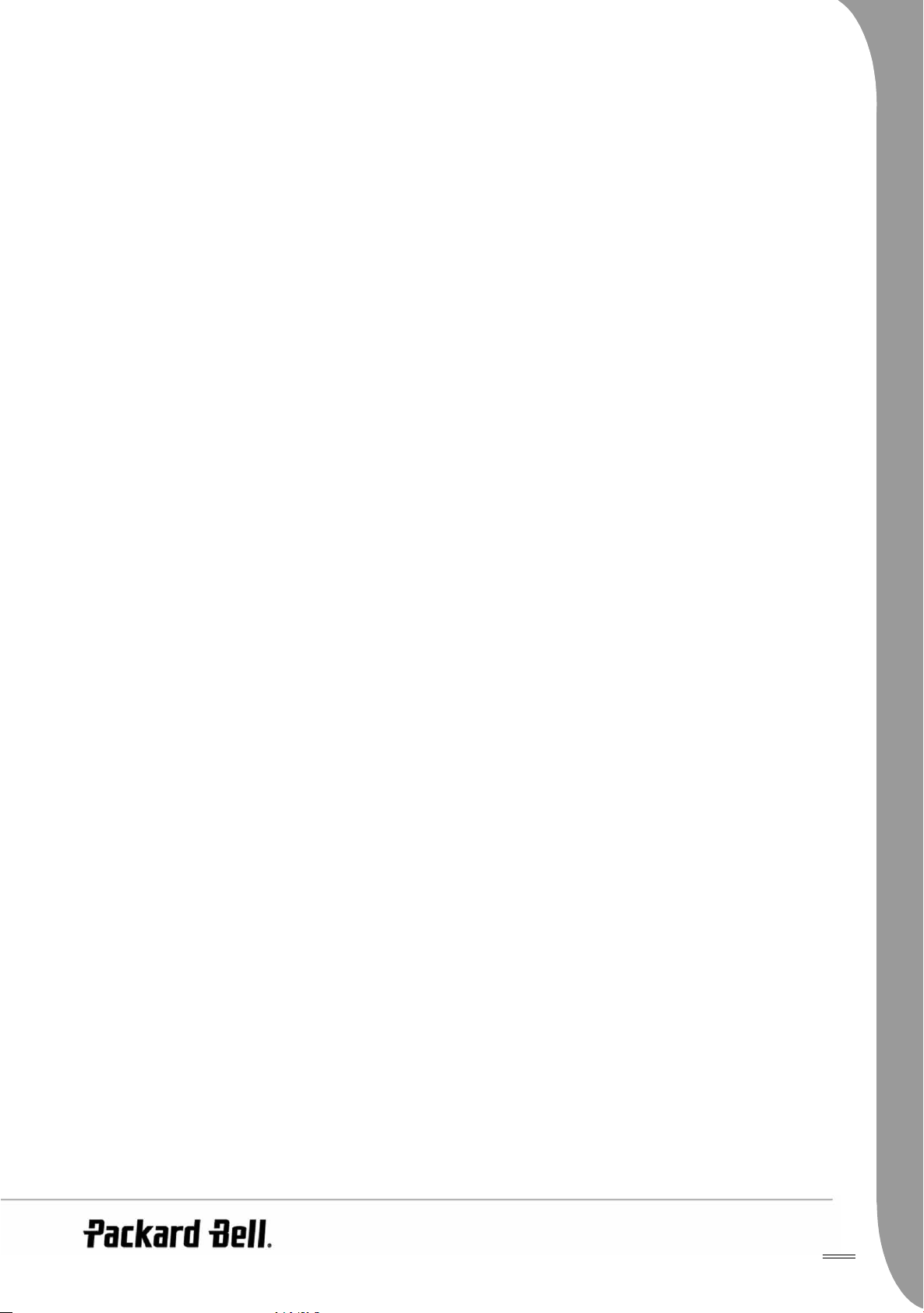
UK
PACKARD BEL L DV X 4 60 U S B
ENGLISH . . . . . . . . . . . 3
FRANÇAIS . . . . . . . . 15
ESPAēOL . . . . . . . . 27
ITALIANO . . . . . . . . 39
DEUTSCH . . . . . . . . 51
NEDERLANDS . . .63
DANSK . . . . . . . . . . 75
NORSK . . . . . . . . . . 87
SVENSKA . . . . . . . .99
SUOMI . . . . . . . . . . 111
POLSKI . . . . . . . . . . 123
ýESKY . . . . . . . . . 135
MAGYAR . . . . . . . 147
-
1
Page 2
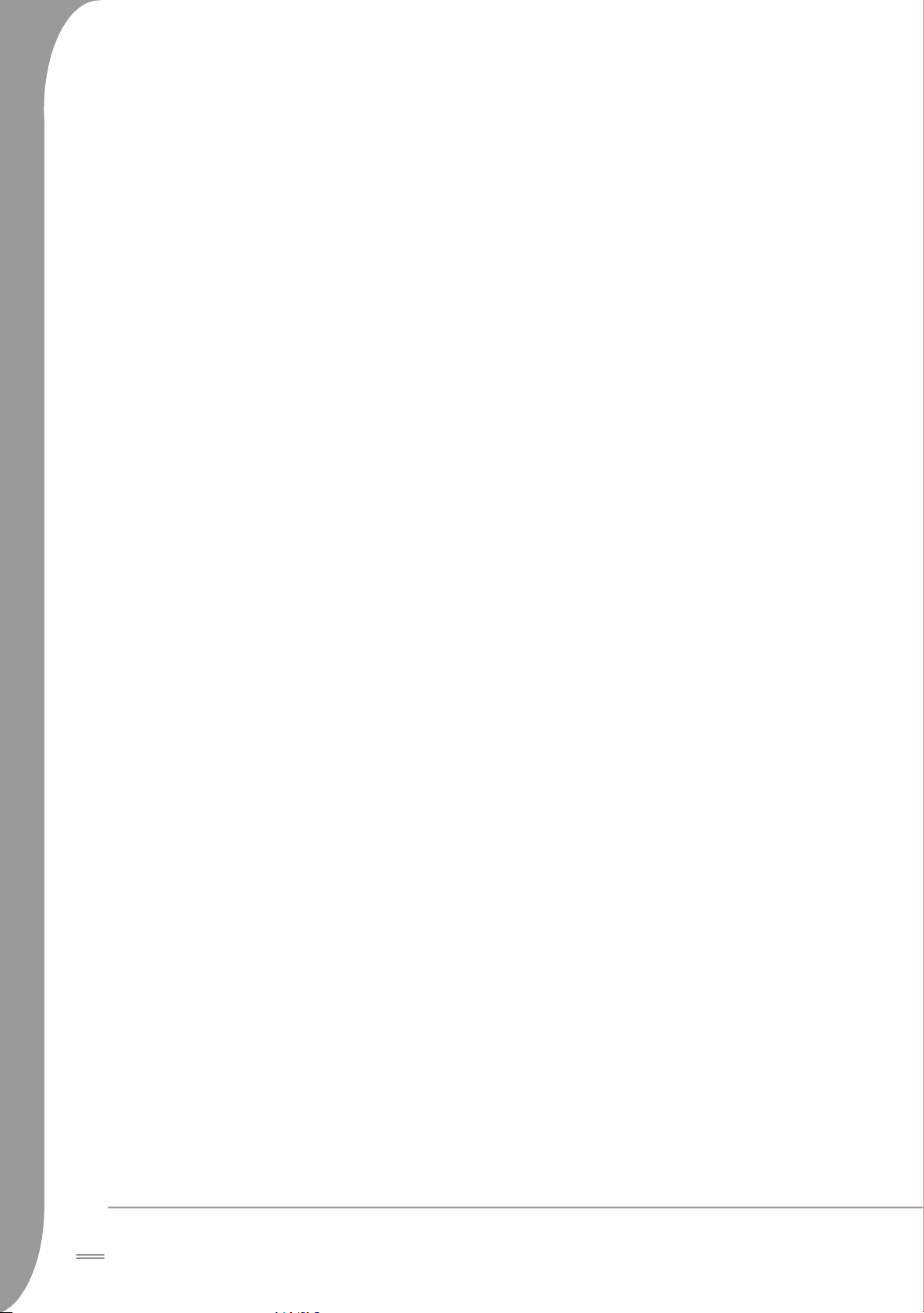
2 -
Page 3
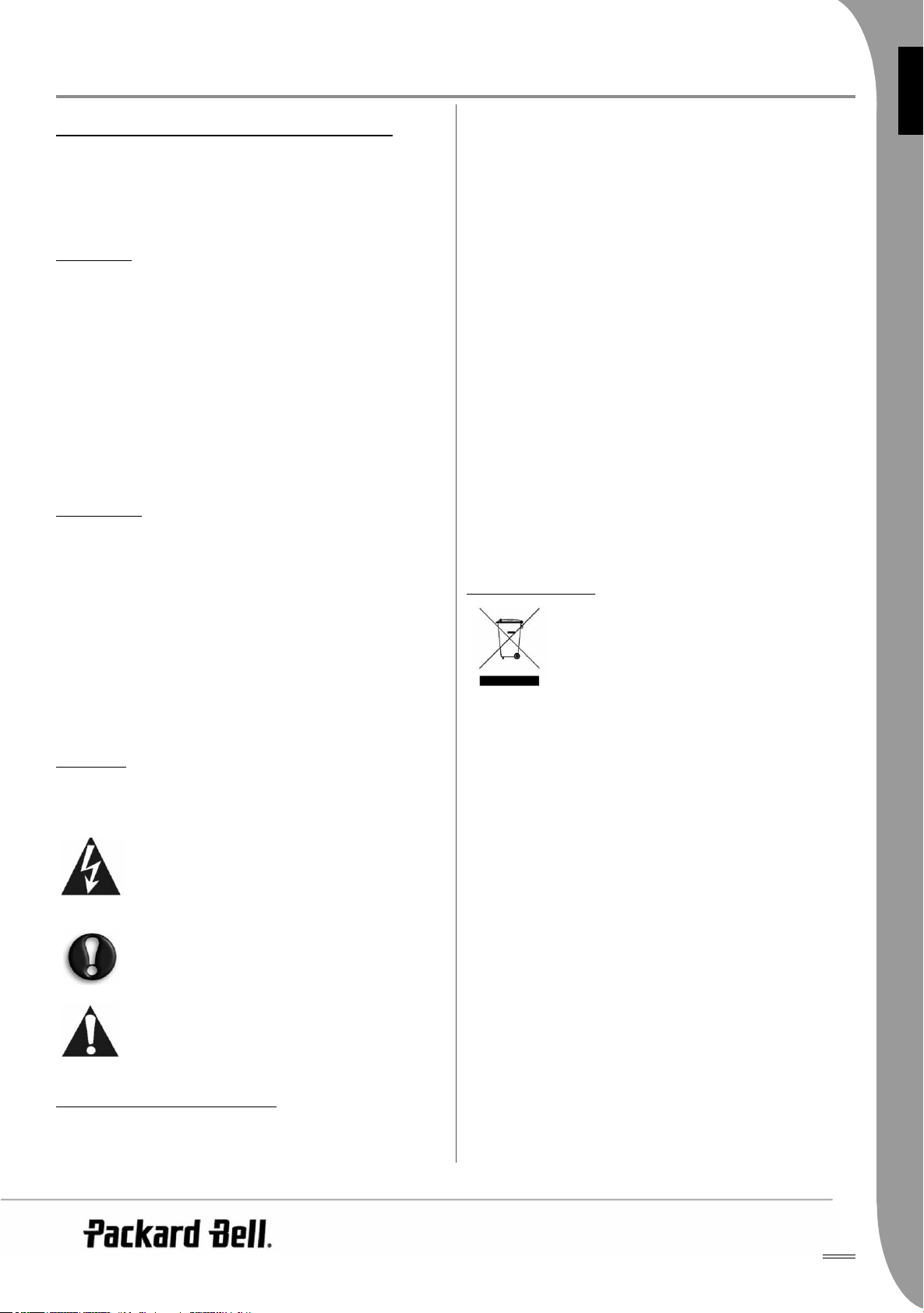
UK
EN GLISH
PACKARD BELL DVD DVX 460 USB USER'S GUIDE
Copyright © 2006 Packard Bell B.V. All Rights Reserved. No part of this
manual may be reproduced or transmitted, in any form or by any means,
whether electronic, chemical, manual or otherwise, including but not
limited to photocopying, recording, or information storage and retrieval
systems, for any purpose without prior written permission of Packard
Bell B.V.
DISCLAIMER
Packard Bell B.V. specifically disclaims all warranties, either express or
implied, including, but not limited to, implied warranties of merchantability and fitness for a particular purpose with respect to this product
and documentation. Updates to hardware components are made regularly. Therefore some of the instructions, specifications and pictures in
this documentation may differ slightly from your particular situation. AAll
items described in this guide are for illustration purposes only and may
not apply to your particular situation. No legal rights or entitlements
may be obtained from descriptions made in this manual.
Packard Bell B.V. reserves the right to revise or make changes or
improvements to this product or documentation at any time without
obligation to notify any person of such revisions or improvements. In no
event shall Packard Bell B.V. be liable for any consequential or incidental damages, including but not limited to loss of business profits or
any other commercial damages, arising out of the use of this product.
TRADEMARKS
Packard Bell is a registered trademark of Packard Bell B.V. All other
company or product names are trademarks, registered trademarks or
service marks of their respective owners.
Manufactured under license from Dolby Laboratories. Dolby and the
double-D symbol are trademarks of Dolby Laboratories.
This Product incorporates copyright protection technology that is
protected by method claims of certain U.S. Patents and other intellectual property rights owned by Macrovision Corporation and other rights
owners. Use of this copyright protection technology must be authorized
by Macrovision Corporation, and is intended for home and other limited
viewing uses only unless otherwise authorized by Macrovision Corporation. Reverse engineering or disassembly is prohibited.
DivX, DivX Certified, and associated logos are trademarks of DivX, Inc.
and are used under license.
WARNING
To prevent fire or shock hazard, do not use the plug with an extension
cord, receptacle or other outlet unless the plug can be fully inserted, to
prevent fire or shock hazard. Do not expose this appliance to rain or
moisture.
The lightning flash with arrowhead symbol within an
equilateral triangle is intended to alert the user to the
presence of uninsulated dangerous voltage within the
product's enclosure that may be of sufficient magnitude
to constitute a risk of electric shock to persons.
• Follow all instructions.
• Do not use this apparatus near water.
• Clean only with a dry cloth.
• Do not block any ventilation openings. Install in accordance with
the manufacturer's instructions.
• Do not install near any heat sources such as radiators, heat registers, stoves or other apparatus (including amplifiers) that produce
heat.
• Do not defeat the safety purpose of the polarized or grounding-type
plug. A polarized plug has two blades with one wider than the other. A grounding type plug has two blades and a third grounding
prong. The wide blade or the third prong is provided for your safety. If the provided plug does not fit into your outlet, consult an electrician for replacement of the obsolete outlet.
• Protect the power cord from being walked on and from pinching.
• Only use attachments/ accessories specified by the manufacturer.
• Unplug this apparatus during lightning storms or when unused for
long periods of time. P
not apply if damage to the product is the result of a lightning strike.
• Refer all servicing to qualified service personnel. Servicing is required when the apparatus has been damaged in any way, has been
exposed to rain or moisture, does not operate normally or has been
dropped.
• You must unplug the power supply cord to disconnect the apparatus from the power supply. With this in mind, the socket-outlet
should be located close to the apparatus and should also be readily
accessible.
Please note that the product warranty does
PRODUCT DISPOSAL
The Waste Electrical and Electronic Equipment
(WEEE) Directive requires that the used electrical
and electronic products must be disposed of separately from normal households waste in order to
promote reuse, recycling and other forms of recovery
and to reduce the quantity of waste to be eliminated
sories such as a remote control, power cords, etc. When you dispose of
such products, please follow the guidance of your municipal authority
and/or ask your retailer when purchasing a new product.
with a view to reducing landfill. This includes acces-
ENGLISH
WARNING: TO REDUCE THE RISK OF ELECTRIC
SHOCK, DO NOT REMOVE THE COVER (OR BACK).
NO USER SERVICEABLE PARTS INSIDE, REFER SERVICING TO QUALIFIED SERVICE PERSONNEL
The exclamation point within an equilateral triangle is
intended to alert the user to the presence of important
operating and maintenance (servicing) instructions in
the literature accompanying the appliance.
IMPORTANT SAFETY PRECAUTIONS
• Read these instructions.
• Keep these instructions.
• Heed all warnings.
-
3
Page 4
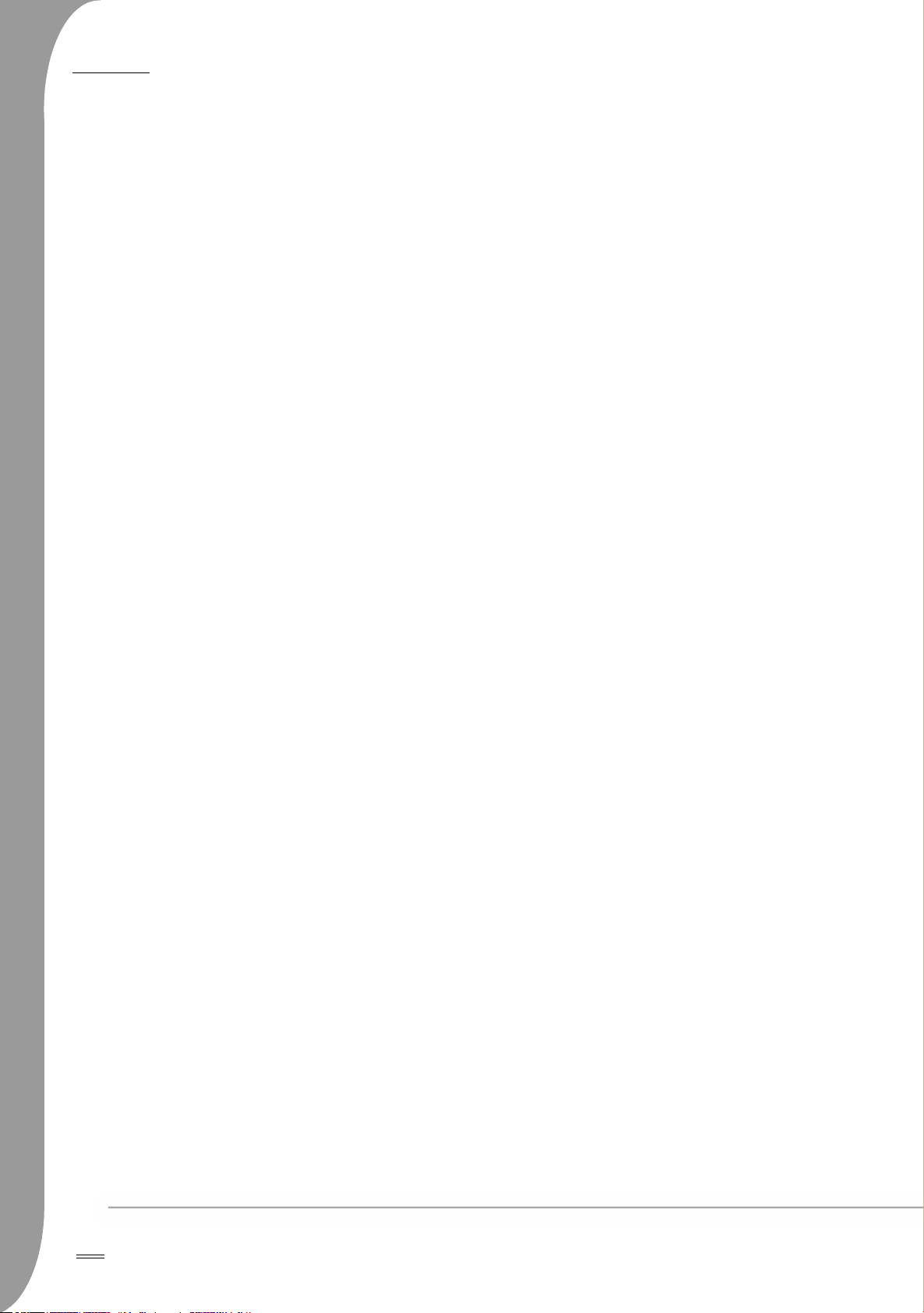
CONTENTS
Introduction...................................................................................... 5
Quickstart Setup........................................................................5
Connect to a Television (Basic configuration) ............................ 5
Playback Operation (Basic) ........................................................ 5
Control Buttons and connectors......................................................... 6
Remote Contr
Setting up your
ol................................................................................. 7
DVD player............................................................... 8
Box contents ............................................................................ 8
General Connections ................................................................ 8
General Functions ..................................................................... 8
System setup ............................................................................. 9
DVD setup menu ...................................................................... 9
Audio setup ............................................................................10
Preferences setup ...................................................................10
MP3 Playback ......................................................................... 11
Picture CD Playback................................................................11
USB Device Connection ..........................................................11
USB Device Functions ............................................................. 11
Troubleshooting .............................................................................. 13
Disc maintenance....................................................................13
Specifications...........................................................................13
4 -
Page 5
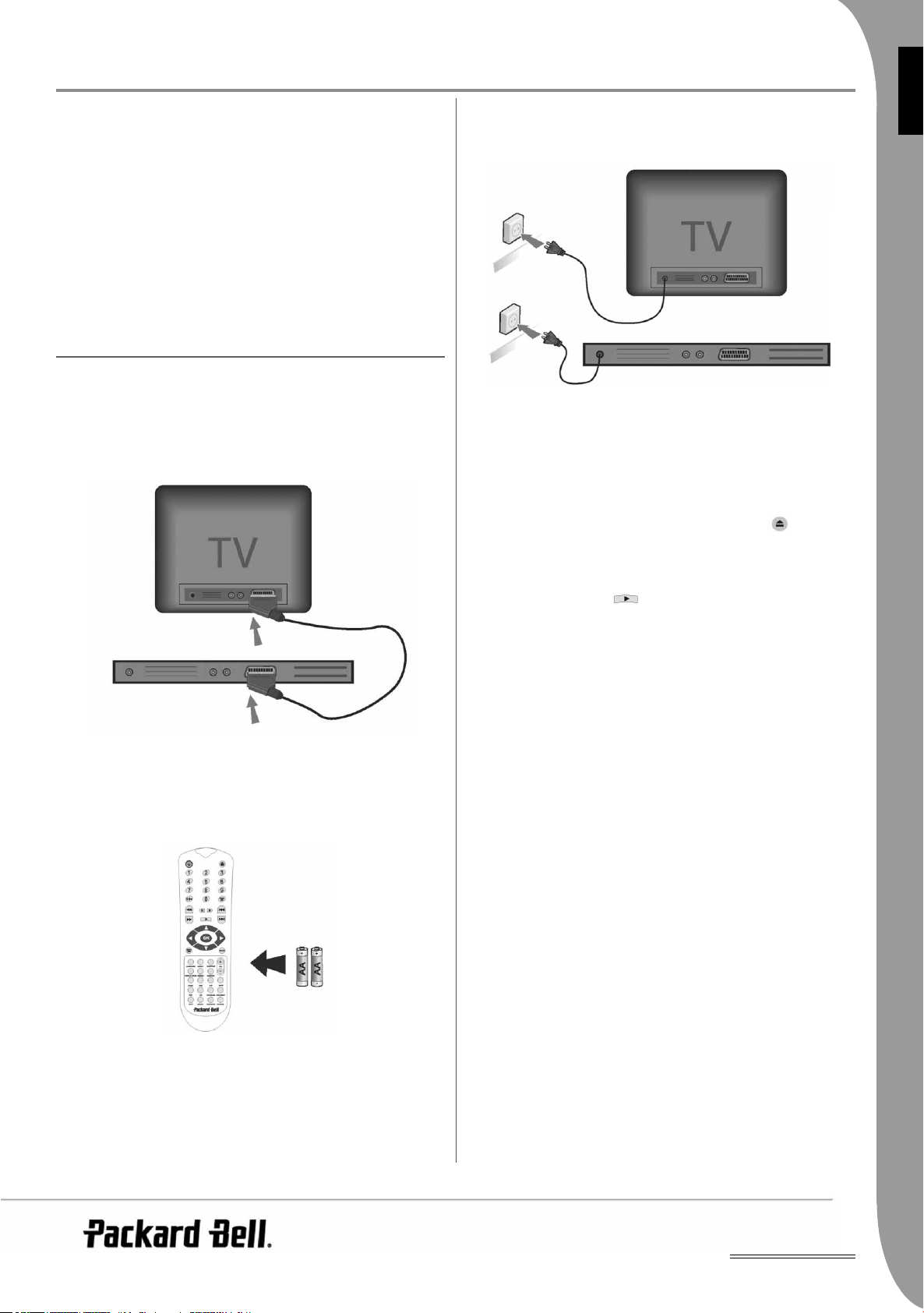
UK
INTRODUCTION
Thank you for purchasing a Packard Bell DVX 460 USB DVD player.
The DVX 460 USB DVD player is a great addition to your home
theatre system and includes the following features:
• Fully compatible with various disc formats: DVD, DivX, DivX
Pro, CD, CD-G, XVID, Picture CD, Nero Digital, OGG Vorbis
and MP3.
• USB port to connect external USB storage devices.
• DTS, Dolby 5.1 channel digital surround sound output.
• Audio CD ripping to MP3 on USB devices (Optional, available
with selected models only).
QUICKSTART SETUP
Connect to a Television (Basic configuration)
1. Connect a SCART cable from the SCART OUT socket on the
back of the DVD player to the SCART IN socket on the back of
your TV.
2. Connect the DVD player and your TV to an electrical power outlet.
3. Press the ON/OFF button on the front panel of the DVD player
to switch it on.
4. Switch on your TV set and select the appropriate video-in channel. The DVD player main menu will become visible.
5. Press the OOpen/Close button on the remote control to open the
disc tray.
6. Insert a disc and press the OOpen/Close button again. The
player will automatically recognise the disc type.
If there is a DVD disc, the player will show the menu or the titles.
If there is an audio CD, the player will play the first track.
7. Press the PPlay button to play a disc.
8. Press the PPause button to pause.
9. Press the Fast Forward button to activate fast forward, press the
Fast Reverse button to activate fast reverse.
10. Press the NNext button to skip to the next title/chapter, press the
Previous button to skip to the previous title/chapter.
ENGLISH
Playback Operation (Basic)
1. Insert batteries into the remote control.
Introduction -
5
Page 6

CONTROL BUTTONS AND CONNECTORS
Front panel diagram
1. Power button
2. VFD display
3. DVD disc holder
4. Open/Close button
Back panel diagram
1. Coaxial output
2. Centre audio output
3. Left/right surround audio output
4. Left/right front audio output
5. Video output
6. Y Cb/Cb Cr/Pr (HDTV720P) output
5. Play button
6. Pause button
7. Stop button
8. USB connector
7. Scart output
8. Power cable input
9. Optical output
10. Sub-woofer audio output
11. S-video output
6 -
Control Buttons and connectors
Page 7

UK
REMOTE CONTROL
1. Power
2. Numeric Buttons
3. Rewind
4. Fast Forward
5. Cursor Control
(up, down, left, right, OK/Enter)
6. Menu DVD
7. Angle
8. Language
9. Repeat
10. Display Mode
11. Zoom
12. OSD
13. PBC
14. L/R
15. Goto
16. Select
17. Transfer
18. DVD/USB
19. Program
20. Sub Menu
21. A-B
22. Mute
23. Random
24. Vol +/-
25. Subtitle
26. Setup
27. Next
28. Previous
29. Pause, Stop, Play
30. Video Out
31. Open/Close
ENGLISH
Remote Control -
7
Page 8
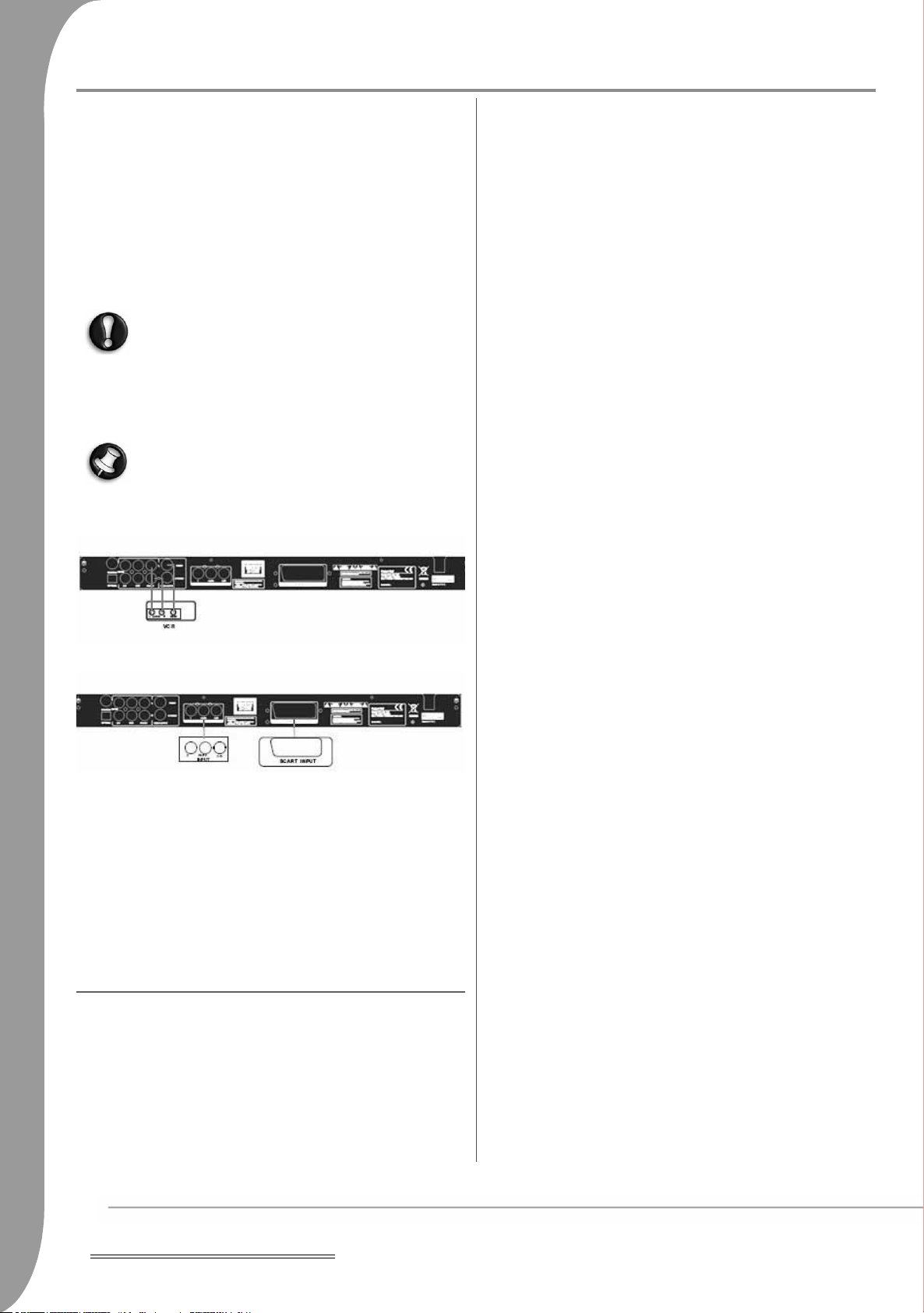
SETTING UP YOUR DVD PLAYER
Box contents
1. Packard Bell DVX 460 USB DVD player
2. Remote control
3. Remote control Batteries
4. User’s Guide & Service Guide
General Connections
Make sure that each device is turned off before connecting.
DVD player and TV set
See also the Quickstart Setup section at the start of this
guide.
Depending on the connectors that are available on your
TV set, you may need additional cable(s). Please check
your TV’s documentation for more information.
You may need to use the VVideo Out and DDIsplay Mode
buttons to set the video output mode correctly.
DVD player and VCR
Angle - If the disc you are playing supports this function, use this
button to select your preferred viewing angle.
DVD player and Y Cb/Pb Cr/Pr or SCART
To connect to a TV using HDTV mode (with compatible TV only):
1. Connect the DVD player to your TV set using the Y Cb/Pb Cr/Pr
and YUV connectors.
2. Set the TV to HDTV mode (see your TV’s user documentation for
how to do this).
3. Press the remote control Video Out button repeatedly to select
'CVBS+YUV'.
4. Press the 'Progressive Scan' button twice to switch to HDTV
720P mode.
GENERAL FUNCTIONS
Screen display (OSD) - When the unit plays a disc, press the OOSD
button to browse through several options.
For DVD discs - Press the OOSD button repeatedly to show the
remaining time, elapsed time and chapter time.
Press once again to switch off the OSD display.
For DivX, XVID and Mp3 discs - Press the O
show the elapsed time of a chapter and the remaining chapter time.
Press once again to switch off the OSD display.
Language - Press the LLanguage button to select any of the languages
supported on the disc.
OSD button repeatedly to
8 -
Setting up your DVD player
Page 9
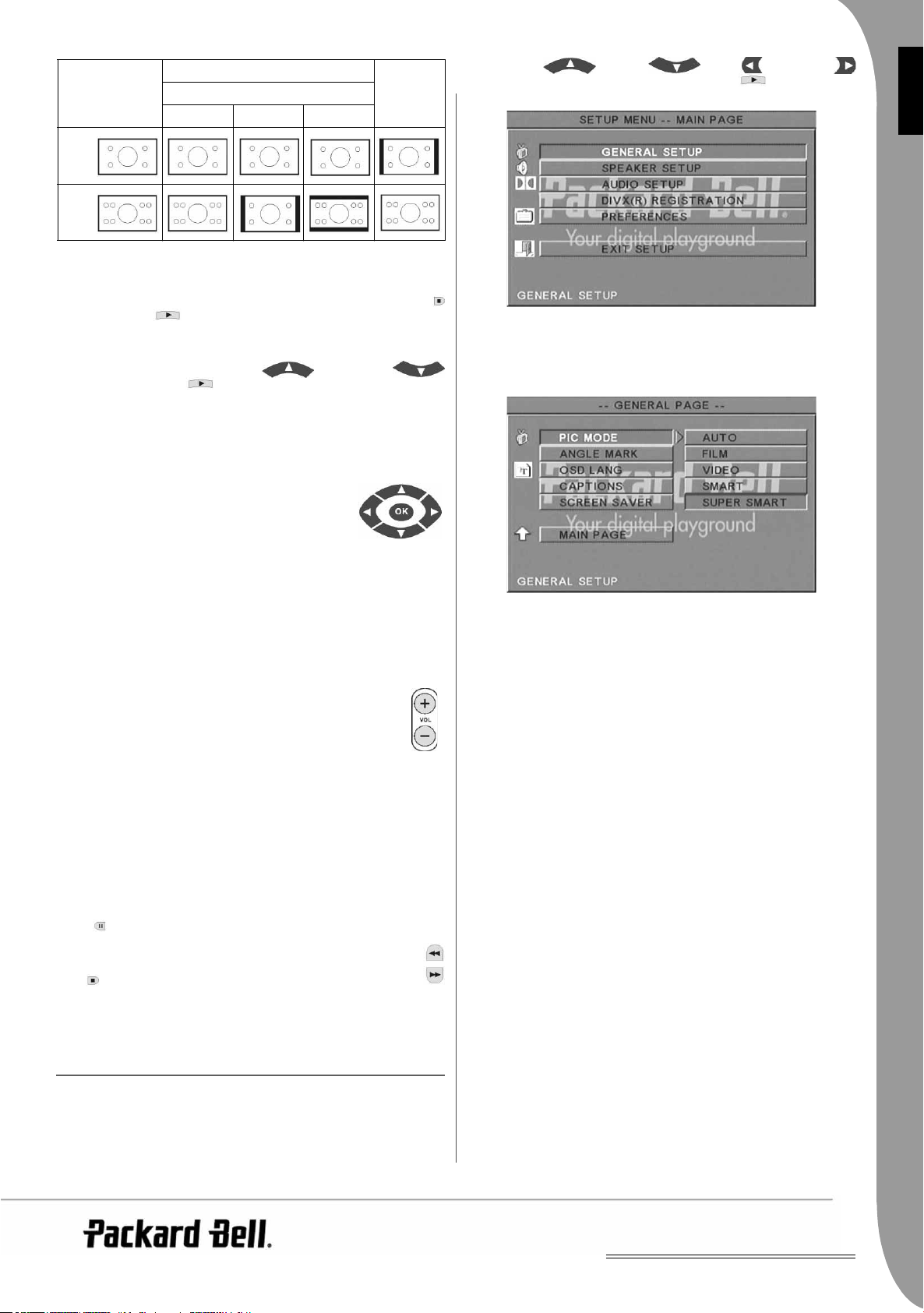
UK
TV set screen scale
Disc video
Normal Pan scan Letter box
4:3
16:9
Subtitles - Press the SSubtitle button repeatedly to browse through the
available subtitle options.
Program - Use the PProgram button to program the playing sequence
using the numeric buttons. When finished, press the SStop button
to cancel or PPlay to start playback.
To cancel a program, press the PPBC button.
Menu DVD - Press the M
on the disc. Select with the UUp and DDown
buttons and press PPlay to start display.
Sub-menu - With PBC on (see below), press the S
display the available options (only valid for discs with multi-menu).
When the unit is in PBC OFF or stop state, press this button to
activate the nine pictures browse function. Select the number you
wish to play.
Navigation buttons - These buttons are used to
browse through several menus.
Numeric buttons - To play a track directly, press
the corresponding number. Use the +10 button for
numbers above 9.
PBC button (Program Backward Control) - With PBC on you must
return to the main menu if you wish to select a title, chapter or song.
With PBC off, you can select during display or stop.
A-B - Pressing the A
wish to repeat. Press it again to stop repeating.
Repeat - Repeats chapters or titles (not available for all functions).
Zoom - Press to zoom 1.5, 2 or 4 times. Press again for normal view.
Volume +/- - Press the VOL+ and VOL- buttons to set the
volume level.
Random - Selects CD and MP3 music tracks in a random
order.
Mute - Press to mute or resume sound.
L/R - Press the L
modes. If the disc supports several audio languages, you can use this
button to select one.
Video Out - Press the Video Out button repeatedly to switch
between CVBS, CVBS+YUV, RGB, CVBS+S-VIDEO output modes.
PSCAN (Progressive Scan) output mode is available only if the unit
supports this.
Progressive Scan - Switch between the interleaved mode and
progressive scanning mode (if supported).
Pause - To temporarily interrupt and resume playback.
Fast Forward/Rewind - Use these buttons for fast forward or
rewind. Pressing the buttons repeatedly changes the speed.
Stop - Press once to stop playback and keep the position in
memory. If you press pplay the playback will resume (certain
types of discs only) from the point it was stopped. If you press SStop
again, this will completely stop display.
Menu DVD button to view the available titles
Sub-menu button to
A-B button sets the start and end of a section you
L/R button to toggle between the different audio
16:94:3
Use the U
buttons to browse the options and press PPlay to enter a sub
menu or select a function. Press SSetup again to exit.
Up , DDown ,LLeft and RRight
Main page
Set video functions: Picture Mode, Angle mark, OSD Language,
Captions and Screen Saver.
Pi
cture Mode -
Auto
- Selects the optimum picture mode automatically.
Film
- Selects the Film picture mode.
Video
- Selects the Video picture mode.
Smart
- Same as Film Mode but with additional filtering to reduce
certain side effects on motion.
Super Smart (default)
virtually all source material.
Angle mark - If supported by the disc, you can set the Angle mark to
ON or OFF.
OSD language - Select one of the available OSD languages.
Captions - Switch captions on or off.
Screen Saver - The unit automatically activates a screensaver after a
few minutes of inactivity. This is to protect your TV screen.
- This is the best mode for de-interlacing
ENGLISH
SYSTEM SETUP
DVD setup menu
Press the SSetup button to enter the setup menus. In the DVD setup
menu a password may be requested. The default password is
2001
.
Setting up your DVD player -
9
Page 10
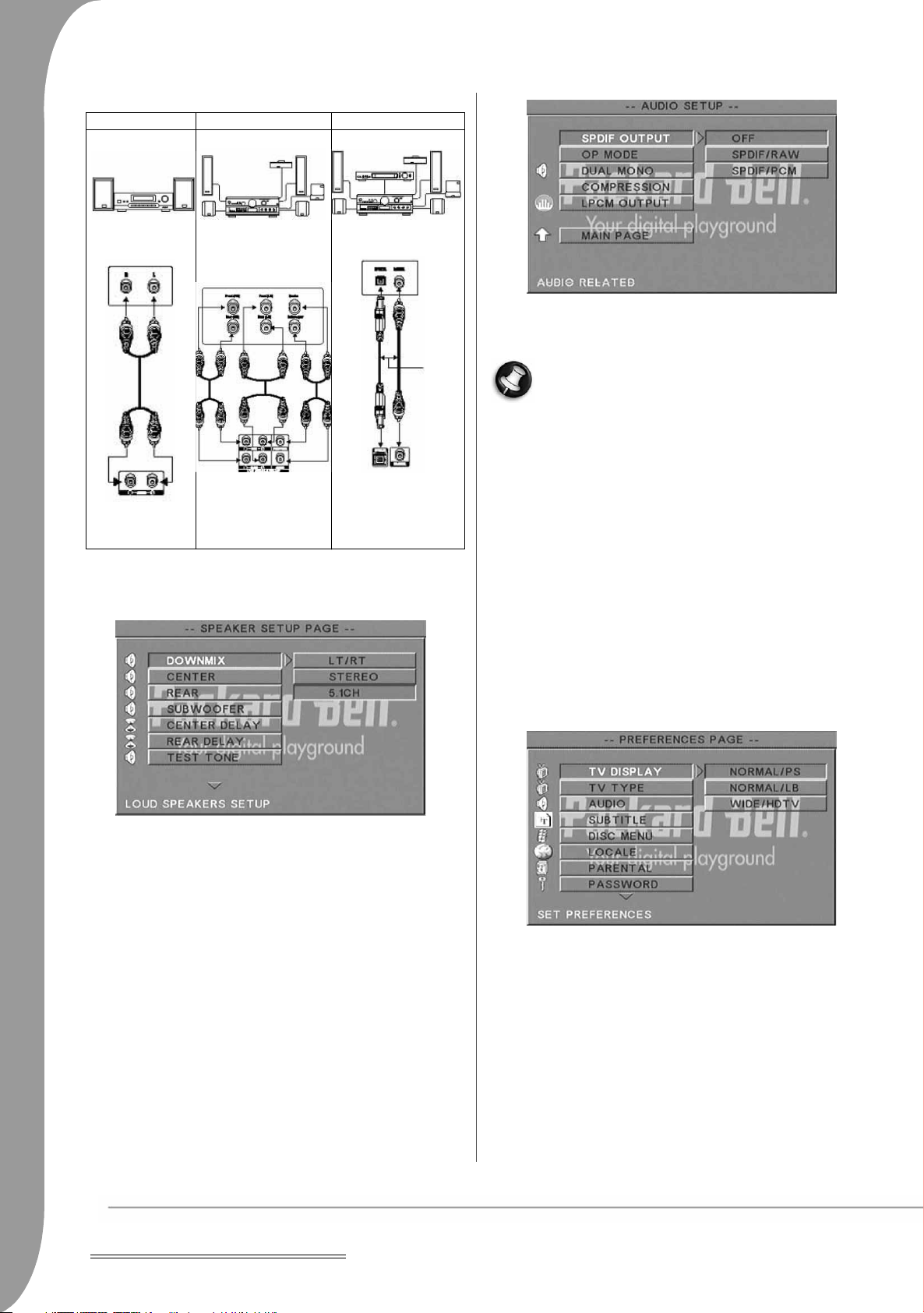
Speaker setup
Connecting to an external audio system
Option 1
Option 2 Option 3
Audio setup
Stereo amplifier
audio input
DVD Player audio
output (2 channel)
Speaker setup includes Downmix, Centre, Rear, Subwoofer, Centre
Delay, Rear Delay and Test Tone.
5.1 Channel analog
amplifier audio input
DVD Player audio
output (multi-channel)
Dolby digital decoder
audio input
or
DVD Player digital
audio output
Audio out - Selects an audio output mode: Analogue, SPDIF/RAW or
SPDIF/PCM.
Notes:
This unit supports both Dolby digital or analogue audio.
If your unit doesn't support DTS mode, you should select SPDIF/RAW
or SPDIF/PCM to play DTS discs.
Some models support Dolby AC-3 and DTS. The unit sets the corresponding mode automatically.
OP Mode - Switch between RF and Line Out mode.
Dual Mono - If your amplifier/decoder already supports Dolby
Digital output, you can select Stereo, L-mono, R-mono, MIX-mono
for your amplifier/decoder.
Compression - To adjust the sound dynamic range.
LPCM output - You can select 48k or 96k audio encoding modes.
Preferences setup
Downmix - If you have connected a stereo amplifier, you should
select Stereo, if your amplifier is 5.1 please set as OFF.
Centre speaker - Switch the centre speaker ON or OFF.
Rear speaker - Switch the rear speakers ON or OFF.
Subwoofer - Switch the subwoofer ON or OFF.
Centre Delay - Allows the centre speaker output to be delayed.
Rear delay - Allows delaying rear speaker output.
Test tone
will be sent to each speaker.
- Choose the corresponding speaker layout. A test sound
Not accessible during display. The Preferences page includes TV
display, TV type, Audio, Subtitle, Disc menu, Local, Parental,
Password and Defaults.
TV display - If you have a widescreen TV (16:9 Aspect Ratio) select
WIDE/HDTV. Use one of the NORMAL options for any other screen
type.
TV Type - The preferred setting in most European countries is PAL.
Audio - Select your preferred language.
Subtitle - Select your preferred language.
Disc menu - Select your preferred language.
Locale - Select your locale.
Parental - Select a level of Parental lock.
Password - The default password is 2001. You can change it using
this option.
10 -
Setting up your DVD player
Page 11
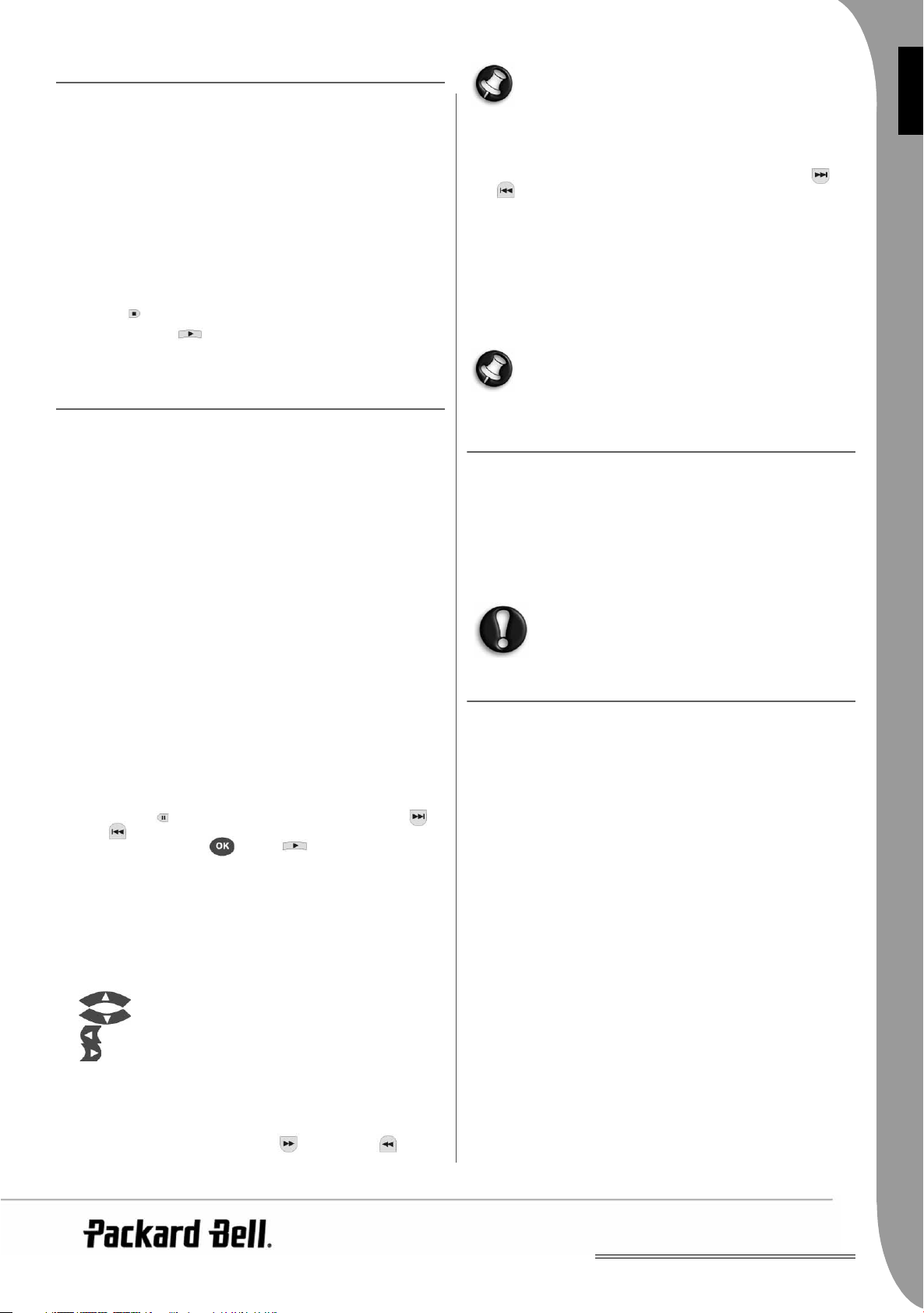
UK
MP3 PLAYBACK
Note: during ZOOM function, slide show transition and
image transformation are disabled.
One MP3 disc can contain up to 10 hours of music.
The directory and play mode will only display when SMART NAVI in
the Preferences page is set as WITH MENU.
1. Use the navigation arrow and O
menu.
2. To go back to a higher-level menu, press the folder icon.
When display is in stop mode, you can use the R
buttons to select a display mode.
3. Programmed playback
> Press the PProgram button to enter Program mode.
> Use the Numeric buttons to select tracks. When finished, press
Stop .
> Press the P
> Set another play mode to exit programmed playback.
Play button to play the program.
OK buttons to browse through the
Repeat and RRandom
PICTURE CD PLAYBACK
Playback modes
Normal
When a directory is selected in the play mode window, each picture
in the current directory will be displayed consecutively in a slide
show fashion and will be scaled to fit in the TV screen. Twelve slide
show transition modes are provided. Use the PPBC button to select:
Mode 0: no special transition effect (by default)
Mode 1: wipe from top to bottom
Mode 2: wipe from bottom to top
Mode 3: wipe from top/bottom to centre
Mode 4: wipe from centre to top/bottom
Mode 5: vertical blind
Mode 6: wipe from left to right
Mode 7: wipe from right to left
Mode 8: wipe from left/right to centre
Mode 9: wipe from centre to left/right
Mode 10: wipe from edge to centre
Mode 11: horizontal blinds
Mode 12: random
With the PBC button you can set transition effects for the slide
show. The last selection will remain in memory.
Press the P
Previous buttons to browse through pictures. To resume the slide
show, press the EEnter/OK or PPlay button.
Pause button to freeze display and the N
Image Rotation
There are four modes to rotate a picture: Invert, Mirror, Left, and
Right. These operations are allowed only when a picture is being
displayed normally and will be cancelled automatically when a new
picture is displayed. The arrow button is used to select the different
rotation modes:
Up button: Invert/Normal
Down button: Mirror/Normal
Left button: Turn left
Right button: Turn right
Zoom
Both ZOOM in/out and Zoom pan functions are available for JPEG
pictures. With the ZZoom button, you can zoom in or out for JPEG
pictures. An OSD message will indicate the current ratio.
If zoom mode is on, the FFast Forward and RRewind buttons
are used to control the ratio of zoom in/out. With ZOOM mode off,
a picture is scaled to fit the screen.
Next or
ENGLISH
Thumbnails
The SSub-menu button is used to enable JPEG thumbnail mode. Up to
nine thumbnail pictures will be displayed. With the NNext and
Prev buttons you can display the next and previous nine pictures
in the current directory. Each of the nine pictures will be numbered
from 1 to 9.
By pressing a numeral button the corresponding picture will be
enlarged to full-screen, and the thumbnail mode will be cancelled.
Music Slide Show
With the Step button in the fully stopped state you can enter or exit
the music slide show. With the AA-B button you can select an MP3
file as background audio.
Note: during Music Slide Show, image transformation,
zoom and thumbnails are not allowed.
USB DEVICE CONNECTION
To connect a USB mass storage device to the DVD player:
1. Insert your USB device into the USB socket on the front panel.
2. If the USB mode does not launch automatically, press the DVD/
USB button to switch to USB mode.
To disconnect:
1. Remove the USB device to quit the USB mode.
Warning: Do not remove the USB device until the file
transfer is complete. Failure to do so may result in the
corruption or loss of file(s).
USB DEVICE FUNCTIONS
Use the SMART NAVI menu to Rename, Move/Copy, Delete and
display Properties. To open the SMART NAV 1 menu press the
DVD/USB button and select either DVD or USB from the drop down
list.
Copy files from a disc to a USB mass storage device
1. Press the DVD/USB button and select USB to open the SMART
NAV1 menu.
2. In the SMART NAV1 menu, press the Up/Down buttons to highlight the target folder on the USB disc you wish to copy the files
to.
3. Press the Select button to select the folder.
4. Press the DVD/USB button to open the source disc menu.
5. In the disc menu, press the Transfer button to open the sub
menu.
6. Press the Up/Down buttons to highlight the SELECT option and
press OK.
7. Press the Up/Down buttons to highlight the file or files you wish
to copy.
8. Press the OK button to select each file in turn. The selected files
will change colour. If you make a mistake press the OK button
repeatedly until the file is deselected.
9. After your selections have been made, press the Stop button.
Setting up your DVD player -
11
Page 12
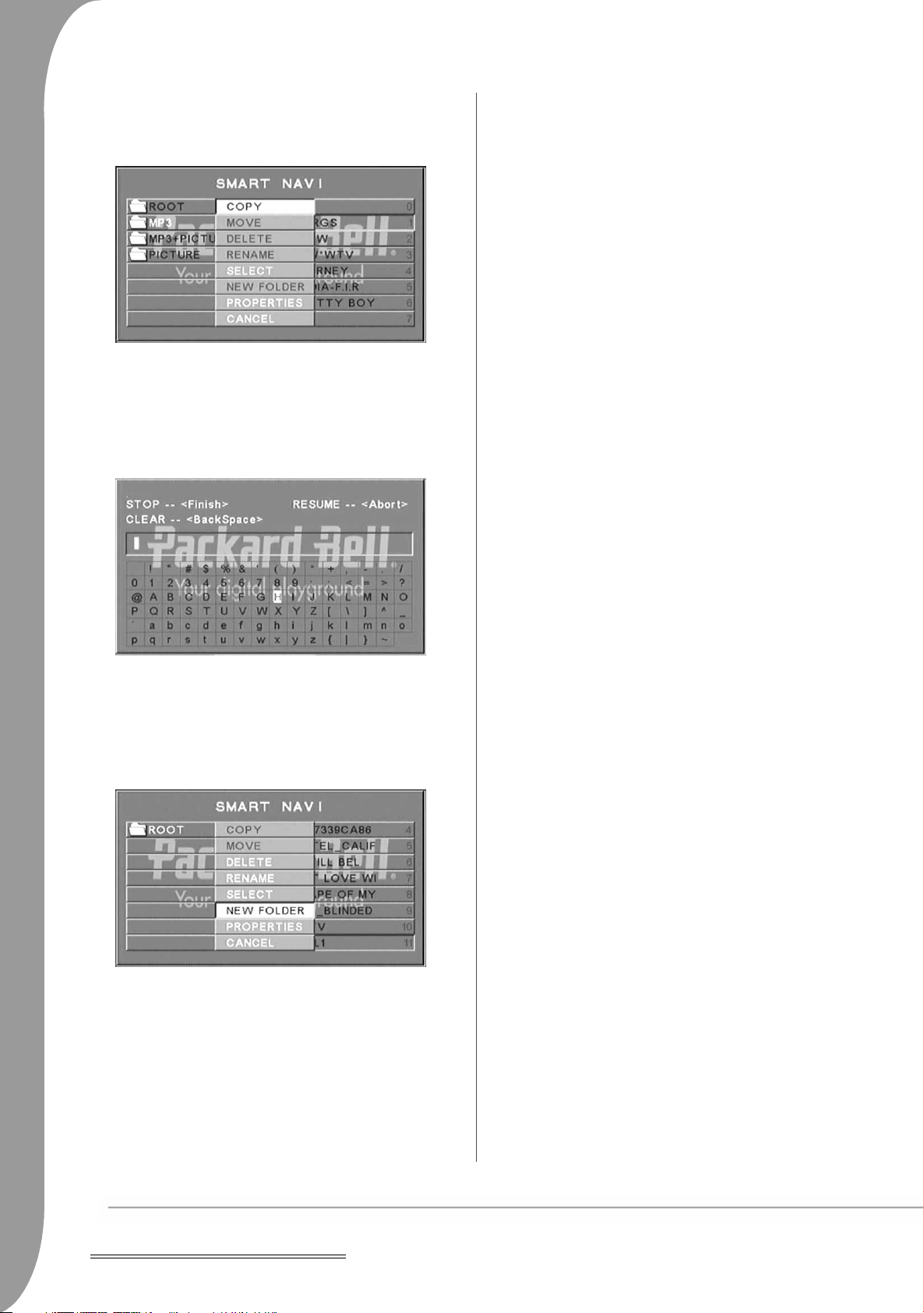
10. Press the Transfer button to open the sub menu again and use the
Up/Down buttons to select COPY.
11. Press OK to begin the file transfer.
12. The transfer progress can be viewed on the screen.
Rename a file
1. In the SMART NAVI menu, press the Transfer button and select
Rename.
2. In the on-screen keyboard use the navigation arrow and OK buttons to enter the name you want to use.
Display File Properties
1. Use the Up/Down buttons to select the file whose properties you
want to view.
2. Press the Transfer button and select Properties to view the file’s
properties.
3. Press Stop to exit.
About DivX
DivX is a popular media technology created by DivX, Inc. DivX
media files contain highly compressed video with high visual quality
that maintains a relatively small file size. DivX files can also include
advanced media features like menus, subtitles, and alternate audio
tracks. Many DivX media files are available for download on-line,
and you can create your own using your personal content and easyto-use tools from DivX.com.
3. Press the Stop button to finish.
Create a New Folder
1. In the SMART NAVI menu, press the Transfer button.
2. Use the Up/Down buttons to select New Folder.
3. In the on-screen keyboard use the navigation arrow buttons to
enter the name you want to use.
4. Press the Stop button to finish.
Delete a File
1. Use the Up/Down buttons to select the file you want to delete.
2. Press the Transfer button and select delete.
3. Use the Left and Right buttons to select Yes to delete or No to
Cancel.
12 -
Setting up your DVD player
Page 13
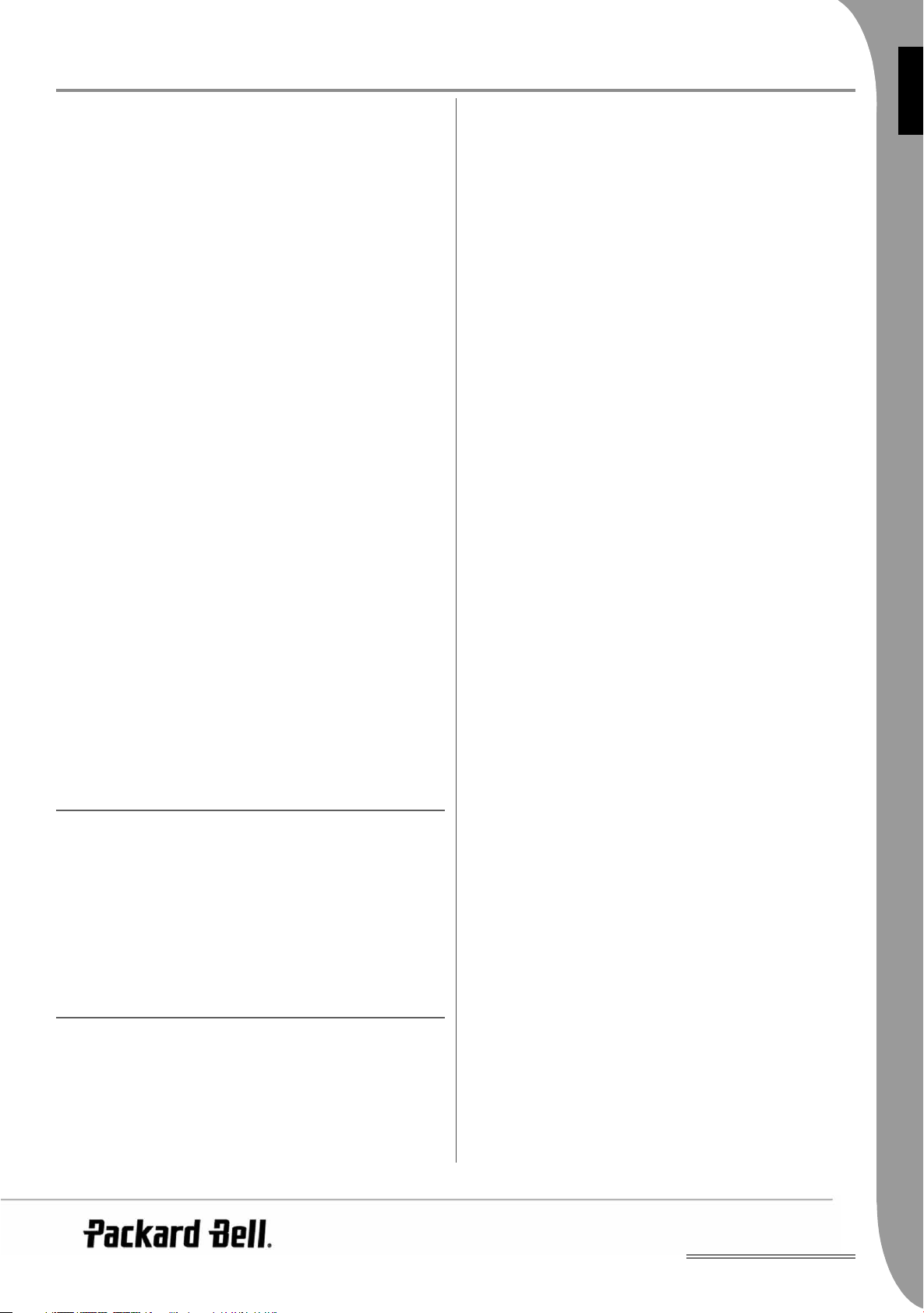
UK
TROUBLESHOOTING
Please also check the Packard Bell support website at:
http://selfservice.packardbell.com for the latest product support
information and for any available product downloads.
If this does not solve the problem then please refer to your Warranty
guide.
No picture
• Please confirm to firm connection between the unit & other systems such as TV set etc.
• Please confirm that TV set is operating regularly.
A disc can not be played
• Please confirm that disc has been correctly placed on the disc
tray. A single sided disc should be placed with the label side up;
• Please check if the disc is clean. Wipe it gently with a soft cloth
from the inside to the outside.
The remote control doesn't work
• Make sure there is nothing in between the remote control and
the receiver on the unit.
• Target the remote control at the unit's receiver.
• Check battery power.
Picture separated
• Please confirm that disc is not damaged or dirty;
• Switch the DVD player off and back on again after at least 10
seconds.
Video/picture: MPEG1/MPEG2/MPEG4
Audio: AC-3/DTS/MP3/OGG Vorbis
Signal output: Video: 1.0Vp-p
Audio: 5.1 channels 0.5Vp-p mixed stereo 2vp-p
Voltage: 100V-240V AC 50/60Hz
Consuming
power:
Frequency
response:
S/N: >90db
All specifications are subject to change.
20W
CD: 4Hz--20KHz (EIAT).
DVD: 4Hz--22KHz (48K) (sampling), 4Hz--44KHz
(96K) (sampling)
ENGLISH
DVD player freeze
• Please shut down the system by pulling out the power cable.
Wait at least ten seconds before switching the unit on again.
Sound is out of sync with picture while viewing an MPEG
format video file.
• This problem is an issue related to the file itself and not the DVD
player. Please check with the creator/source of the MPEG file.
DISC MAINTENANCE
Disc protection:
• Hold the disc by the inner circle and the outer edge;
• Do not stick anything on the disc;
• Do not touch the disc surface with your fingers;
• Keep the disc clean;
• A disc must be cleaned with a soft cloth regularly by directing
from the disc centre to the outside.
SPECIFICATIONS
Types of video
discs:
Weight: 2.5 kg
Size: 430x38x240 mm
DVD/DivX/CD-G (digital AV discs)/XVID 0.X/
MP3/CD-DA (common music laser disc)
CDIFMV (VOD)
Picture CD
Troubleshooting -
13
Page 14
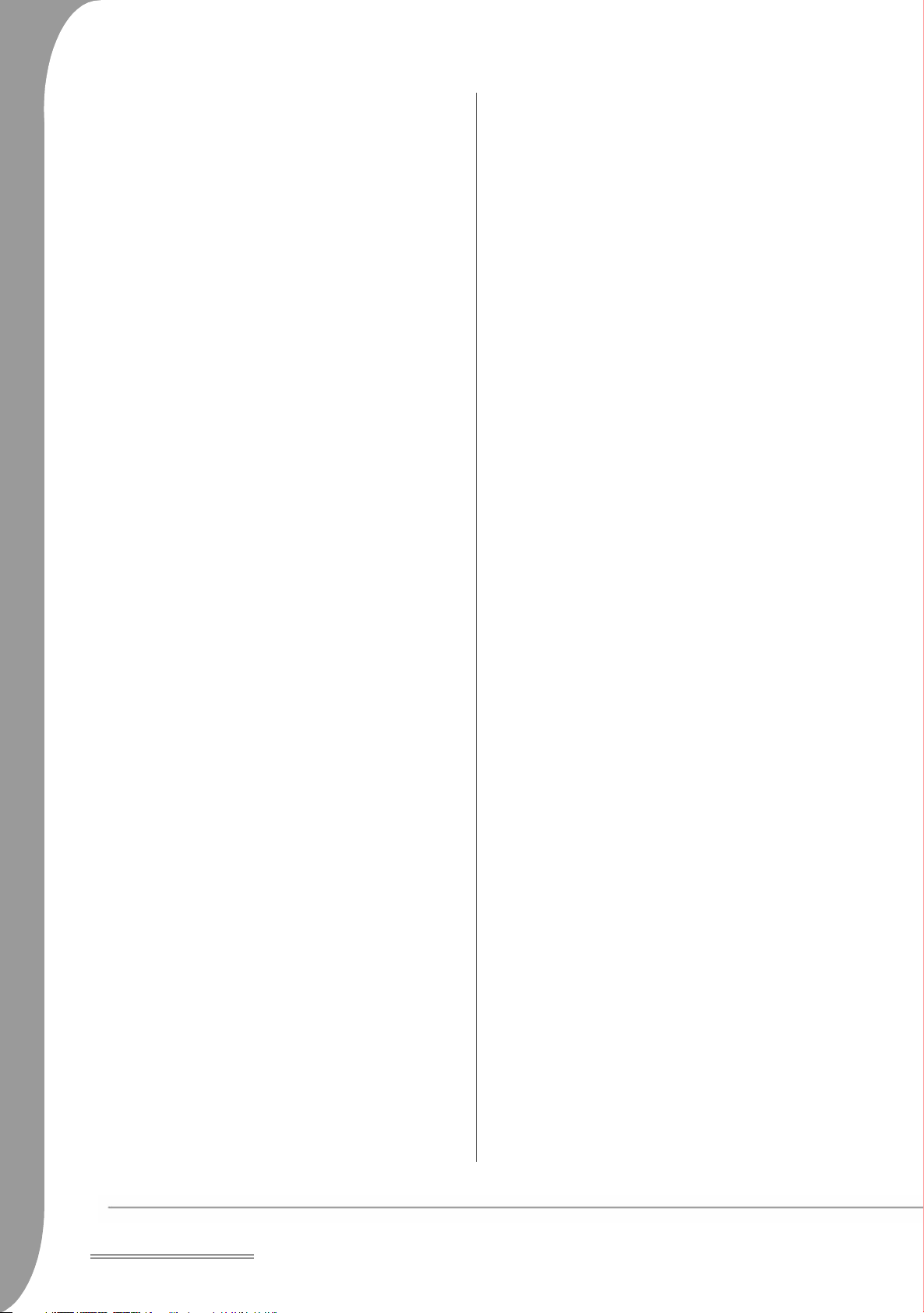
14 -
Troubleshooting
Page 15
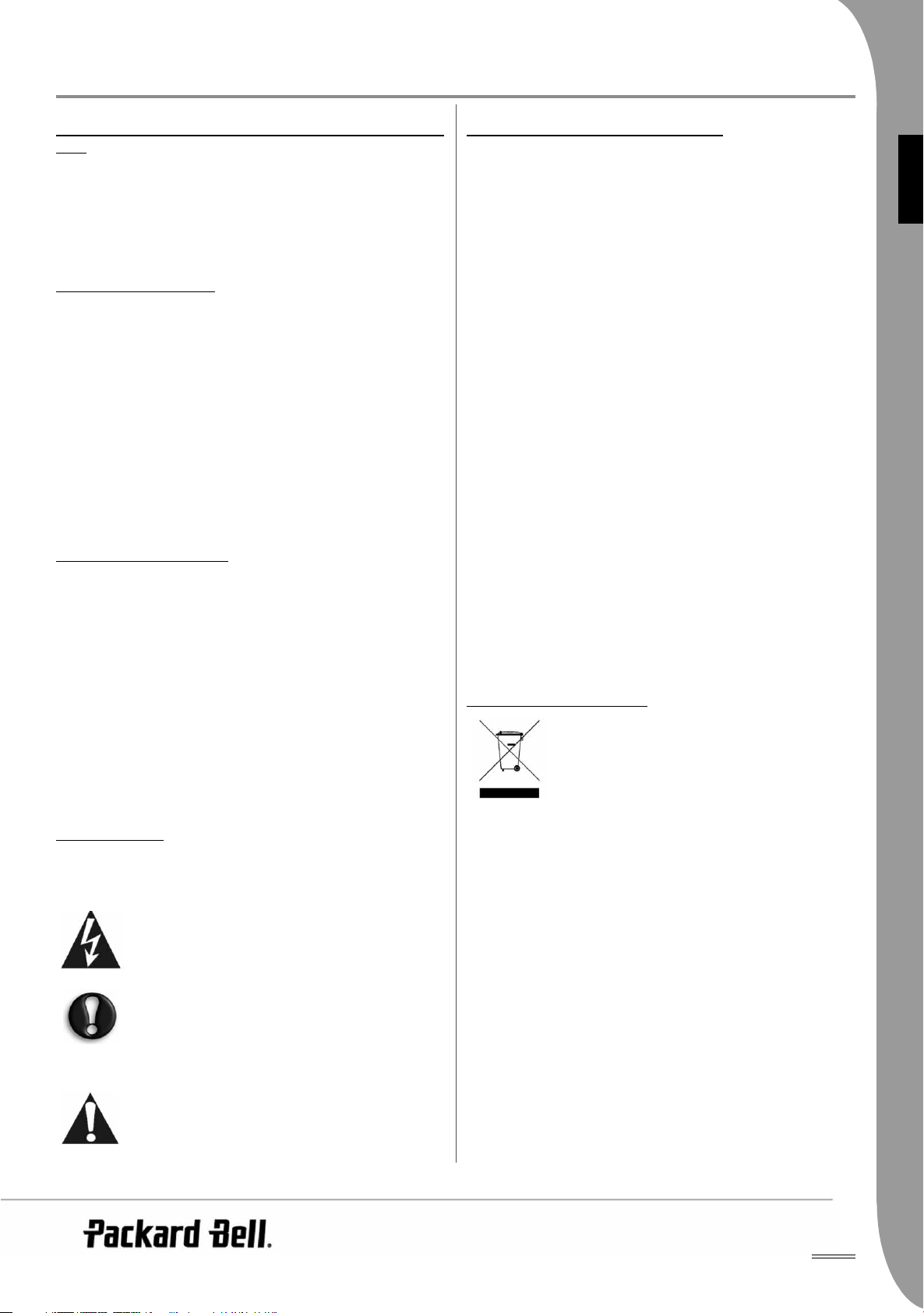
FR
FR A NÇAIS
GUIDE DE L'UTILISATEUR DE PACKARD BELL DVD DVX 460
USB
Copyright © 2006 Packard Bell B.V. Tous droits réservés. Aucune
partie du présent manuel ne peut être reproduite ou transmise sous
quelque forme ou par quelque moyen que ce soit, qu'il soit électronique,
chimique, manuel ou autre, y compris, sans que cette liste soit
exhaustive, les systèmes de photocopie, d'enregistrement, de stockage
ou d'extraction de données, et ce quel qu'en soit le motif, sans l'accord
préalable écrit de Packard Bell B.V.
DÉNI DE RESPONSABILITÉ
Packard Bell B.V. n'offre aucune garantie explicite ou implicite,
notamment, sans que cette liste soit exhaustive, des garanties implicites
sur la valeur marchande ou l'adéquation de ce produit et de sa
documentation pour un usage spécifique. Les composants matériels
sont régulièrement actualisés. Par conséquent, certaines des
instructions, des spécifications et des illustrations fournies dans cette
documentation peuvent légèrement différer de votre situation. TTous les
éléments décrits dans ce guide ne sont fournis qu'à titre d'illustration et
peuvent ne pas vous concerner. Aucun droit statutaire ou autre ne peut
être obtenu des descriptions figurant dans ce manuel.
Packard Bell B.V. se réserve le droit de modifier ou d'améliorer ce
produit ou sa documentation quand bon lui semble, sans en aviser
quiconque. Packard Bell B.V. ne peut en aucun cas être tenu
responsable des dommages indirects ou accidentels résultant de
l'utilisation de ce produit, y compris (sans que cette liste soit exhaustive)
le manque à gagner ou tout autre dommage commercial.
MARQUES COMMERCIALES
Packard Bell est une marque déposée de Packard Bell B.V. Tous les
autres noms de société ou de produit cités sont les marques
commerciales, les marques déposées ou les marques de service de leurs
détenteurs respectifs.
Fabriqué sous licence de Dolby Laboratories. Dolby et le symbole
double D sont des marques commerciales de Dolby Laboratories.
Ce produit intègre une technologie de protection des copyrights qui est
protégée par certains brevets américains et autres droits de propriété
intellectuelle détenus par Macrovision Corporation et d'autres titulaires.
L'utilisation de cette technologie de protection des copyrights doit être
autorisée par Macrovision Corporation et elle est destinée à un usage
domestique et d'autres usages limités, excepté en cas d'autorisation de
Macrovision Corporation. Il est interdit d'en effectuer le rétro-ingénierie
ou le désassemblage.
DivX, DivX Certified et les logos associés sont des marques
commerciales de DivX, Inc. et sont utilisés sous licence.
AVERTISSEMENT
Pour prévenir les risques d'incendie ou d'électrocution, ne branchez pas
la fiche sur une rallonge, une prise électrique ou tout autre connecteur
de sortie, excepté si la fiche peut y être entièrement insérée. N'exposez
pas cet appareil à la pluie ou à l'humidité.
Le symbole en forme d'éclair fléché placé dans un
triangle équilatéral informe l'utilisateur de la présence
de tensions dangereuses non isolées au sein du boîtier
du produit qui sont susceptibles de l'électrocuter.
CONSIGNES DE SÉCURITÉ IMPORTANTES
• Lisez ces instructions.
• Conservez ces instructions.
• Tenez compte de tous les avertissements.
• Suivez toutes les instructions.
• N'utilisez pas cet appareil près d'une source d'humidité.
• Nettoyez-le au moyen d'un chiffon sec.
• N'obstruez aucun des orifices d'aération. Installez cet appareil
conformément aux instructions du fabricant.
• N'installez pas ce produit près de sources de chaleur, notamment
des radiateurs, des bouches de chauffage, des poêles ou d'autres
appareils générant de la chaleur (y compris des amplificateurs).
• Ne retirez pas le dispositif de sécurité de la fiche polarisée ou de la
fiche de terre. Les fiches polarisées sont pourvues de deux lames,
l'une étant plus large que l'autre. Les fiches de terre sont
constituées de deux lames et d'une broche de terre. La lame la plus
large ou la broche de terre permet de garantir votre sécurité. Si la
fiche fournie ne s'insère pas dans votre prise, contactez un
électricien pour qu'il remplace la prise obsolète.
• Installez le cordon d'alimentation de sorte que personne ne puisse
marcher dessus et qu'il ne soit pas comprimé.
• N'utilisez que les fixations/accessoires spécifiés par le fabricant.
• Débranchez cet appareil en cas d'orage ou lorsque vous ne l'utilisez
pas pendant de longues périodes. V
ce produit ne couvre pas les dommages résultant de la foudre.
• La maintenance de cet appareil doit être effectuée par des
techniciens qualifiés lorsqu'il a été endommagé de quelque façon
que ce soit, qu'il a été exposé à la pluie ou à l'humidité, qu'il ne
fonctionne pas normalement ou qu'il est tombé.
• Vous devez débrancher le cordon d'alimentation pour couper
l'alimentation de l'appareil. Il est donc impératif que la prise de
courant soit située tout près de l'appareil et qu'elle soit facilement
accessible.
Veuillez noter que la garantie de
MISE AU REBUT DU PRODUIT
Conformément aux exigences de la directive DEEE
(Déchets d'Équipements Électriques et
Électroniques), les produits électriques et
électroniques usagés doivent être détruits séparément
des ordures ménagères normales afin de promouvoir
la réutilisation, le recyclage et d'autres formes de
déchets devant être éliminés et de réduire du même coup les décharges.
Cela comprend des accessoires tels que les télécommandes, les cordons
d'alimentation, etc. Lorsque vous vous débarrassez de tels produits,
veuillez vous conformer aux consignes des autorités municipales et/ou
vous renseigner auprès de votre revendeur lors de l'achat d'un nouveau
produit.
récupération, ainsi que de limiter la quantité de
FRANÇAIS
AVERTISSEMENT : POUR LIMITER LES RISQUES
D'ÉLECTROCUTION, NE RETIREZ PAS LE CAPOT (NI
LE PANNEAU ARRIÈRE). LE PRODUIT NE
CONTENANT AUCUNE PIÈCE REMPLAÇABLE PAR
L'UTILISATEUR, CONFIEZ SA MAINTENANCE À DES
TECHNICIENS QUALIFIÉS.
Le point d'exclamation placé dans un triangle
équilatéral informe l'utilisateur que des instructions
d'utilisation et de maintenance (entretien) importantes
sont fournies dans la documentation qui accompagne le
produit.
-
15
Page 16
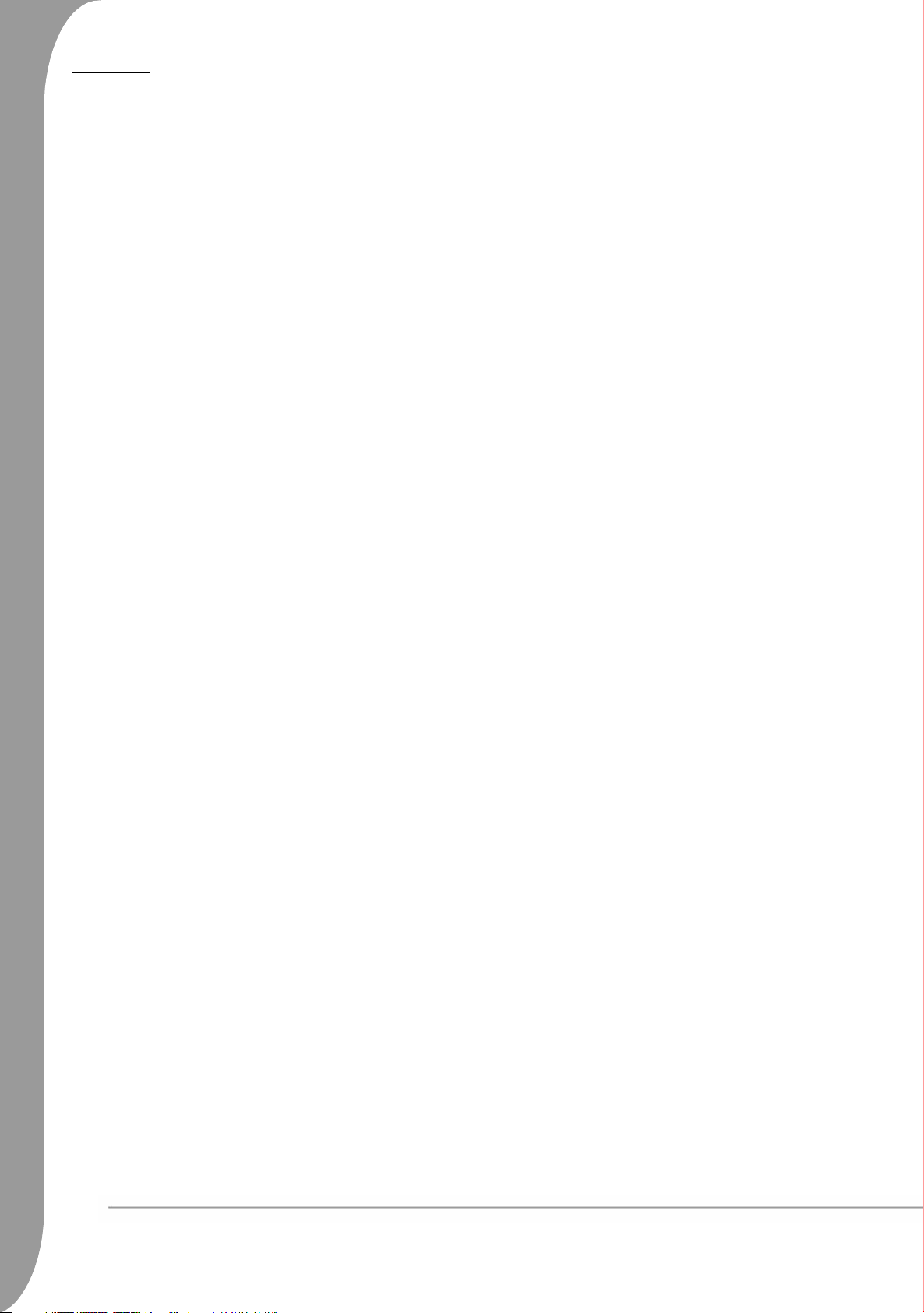
SOMMAIRE
Introduction.................................................................................... 17
Installation rapide....................................................................17
Branchement sur un téléviseur (configuration de base) ............ 17
Opération de lecture (de base) ................................................ 17
Boutons de commande et connecteurs............................................. 18
Télécommande .......
Configuration de votre lec
........................................................................ 19
teur de DVD............................................ 20
Contenu de l'emballage .......................................................... 20
Branchements généraux ......................................................... 20
Fonctions générales .................................................................20
Configuration du système ........................................................ 21
Menu de configuration du lecteur de DVD ..............................21
Configuration audio ................................................................22
Configuration des préférences ................................................. 22
Lecture de disques MP3 ..........................................................23
Lecture de CD image...............................................................23
Branchement d'un périphérique USB ....................................... 23
Fonctions du périphérique USB................................................23
Dépannage...................................................................................... 25
Entretien des disques...............................................................25
Spécifications...........................................................................25
16 -
Page 17
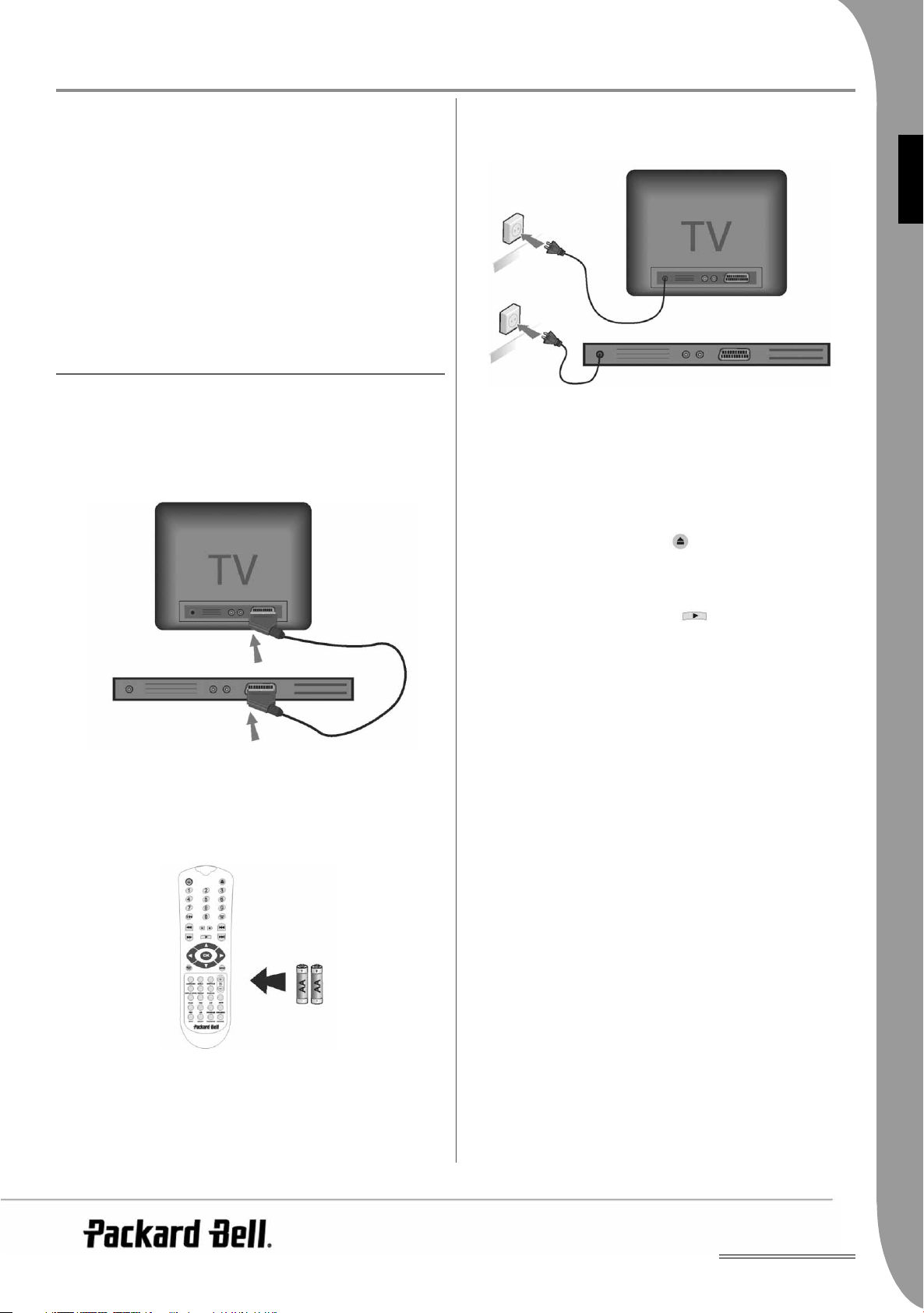
FR
INTRODUCTION
Merci d'avoir acheté un lecteur de DVD Packard Bell DVX 460 USB.
Le lecteur de DVD DVX 460 USB viendra enrichir votre système
Home Cinema. Il présente les caractéristiques suivantes :
• Le lecteur est 100% compatible avec divers formats de disque :
DVD, DivX, DivX Pro, CD, CD-G, XVID, Picture CD, Nero
Digital, OGG Vorbis et MP3.
• Port USB pour brancher des périphériques de stockage USB
externes.
• DTS, sortie Dolby 5.1 Digital Surround Sound.
• Rastérisation de CD audio au format MP3 sur périphériques USB
(en option, sur certains modèles uniquement).
INSTALLATION RAPIDE
Branchement sur un téléviseur (configuration de base)
1. Branchez un câble PÉRITEL entre le connecteur de SORTIE
PÉRITEL situé au dos du lecteur de DVD et le connecteur
d'ENTRÉE PÉRITEL situé au dos de votre téléviseur.
2. Branchez le lecteur de DVD et votre téléviseur sur une prise de
courant..
3. Appuyez sur le bouton MMARCHE/ARRÊT situé sur la face avant
du lecteur de DVD pour allumer ce dernier.
4. Allumez votre téléviseur et sélectionnez le canal d'entrée vidéo
approprié. Le menu principal du lecteur de DVD s'affiche.
5. Appuyez sur le bouton d
télécommande pour ouvrir le plateau.
6. Insérez un disque et appuyez de nouveau sur le bouton
d'ouverture/de fermeture . Le lecteur reconnaît
automatiquement le type de disque inséré.
S'il s'agit d'un DVD, le menu ou les titres s'affichent.
S'il s'agit d'un CD audio, le lecteur lit la première piste.
7. Appuyez sur le bouton de llecture pour lire le disque.
8. Appuyez sur le bouton PPause pour mettre la lecture en pause.
9. Appuyez sur le bouton AAvance rapide pour activer l'avance
rapide et sur le bouton RRetour rapide pour activer le retour
rapide.
10. Appuyez sur le bouton SSuivant pour passer au titre/chapitre
suivant et sur le bouton PPrécédent pour retourner au titre/
chapitre précédent.
d'ouverture/de fermeture de la
FRANÇAIS
Opération de lecture (de base)
1. Insérez des piles dans la télécommande.
Introduction -
17
Page 18
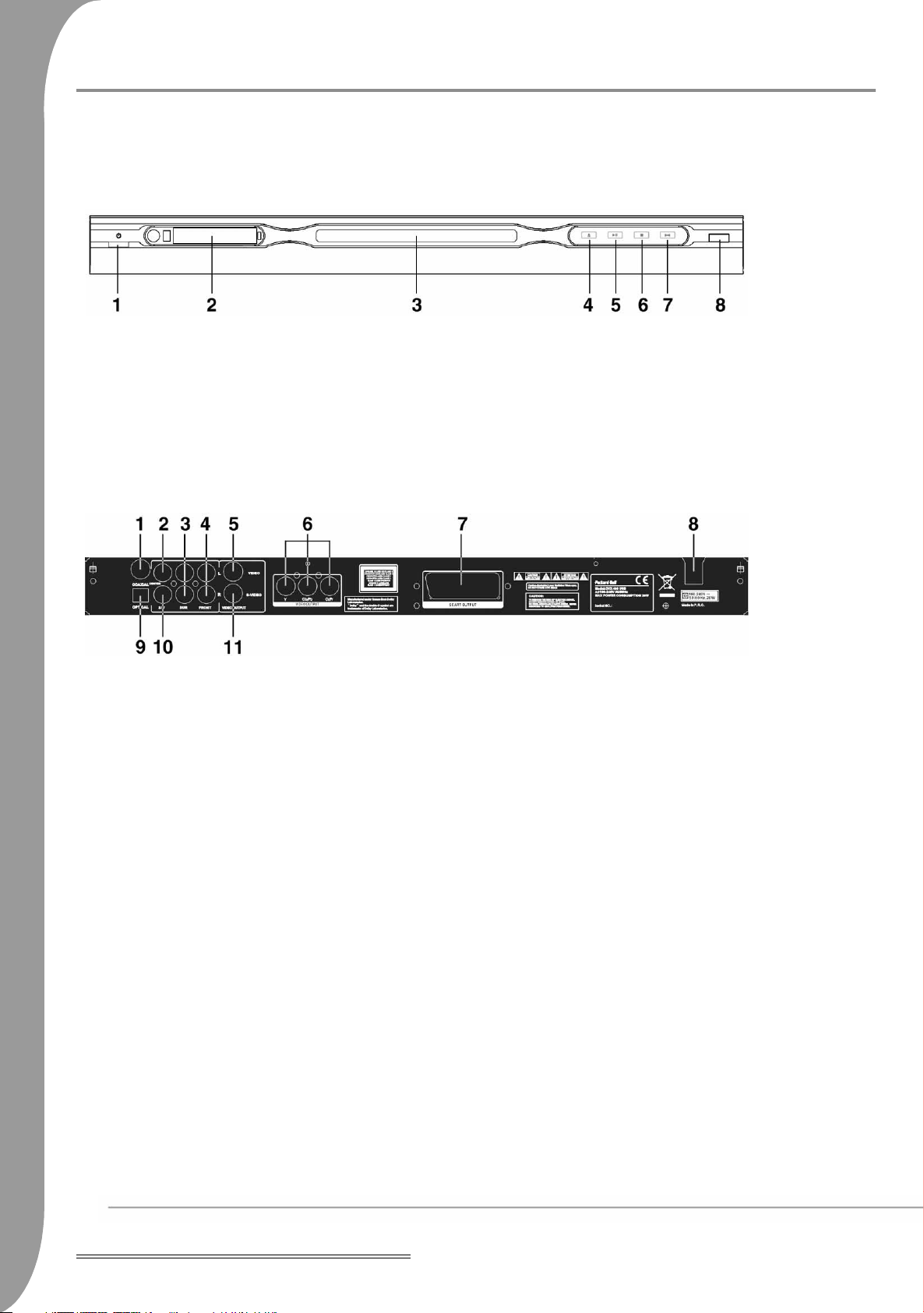
BOUTONS DE COMMANDE ET CONNECTEURS
Schéma du panneau avant
1. Bouton d'alimentation
2. Écran VFD
3. Plateau de chargement des DVD
4. Bouton d'ouverture/de fermeture
Schéma du panneau arrière
1. Sortie coaxiale
2. Sortie audio centrale
3. Sortie audio Surround gauche/droite
4. Sortie audio avant gauche/droite
5. Sortie vidéo
6. Sortie Y Cb/Cb Cr/Pr (HDTV720P)
5. Bouton de lecture
6. Bouton Pause
7. Bouton Stop
8. Connecteur USB
7. Sortie Péritel
8. Entrée pour câble d'alimentation
9. Sortie optique
10. Sortie audio pour subwoofer
11. Sortie S-Video
18 -
Boutons de commande et connecteurs
Page 19
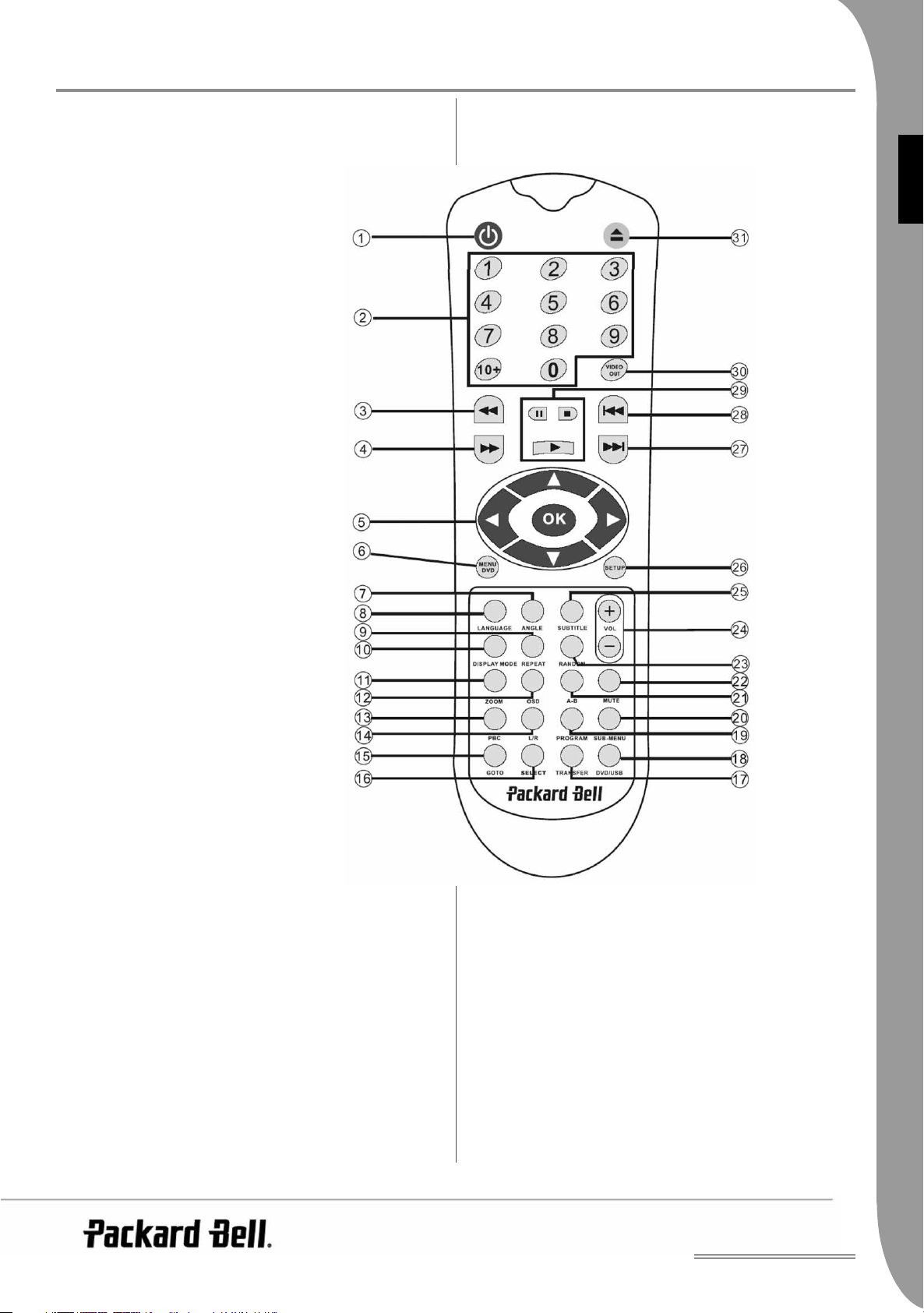
FR
TÉLÉCOMMANDE
1. Marche/Arrêt
2. Boutons numériques
3. Retour
4. Avance rapide
5. Contrôle du curseur
(haut, bas, gauche, droit, OK/
Entrée)
6. Menu DVD
7. Angle
8. Langue
9. Répéter
10. Mode d'affichage
11. Zoom
12. OSD
13. PBC
14. L/R
15. Aller à
16. Sélectionner
17. Transfert
18. DVD/USB
19. Programme
20. Sous-menu
21. A-B
22. Sourdine
23. Aléatoire
24. Volume +/-
25. Sous-titres
26. Configuration
27. Suivant
28. Précédent
29. Pause, stop, lecture
30. Sortie vidéo
31. Ouverture/fermeture
FRANÇAIS
Télécommande -
19
Page 20
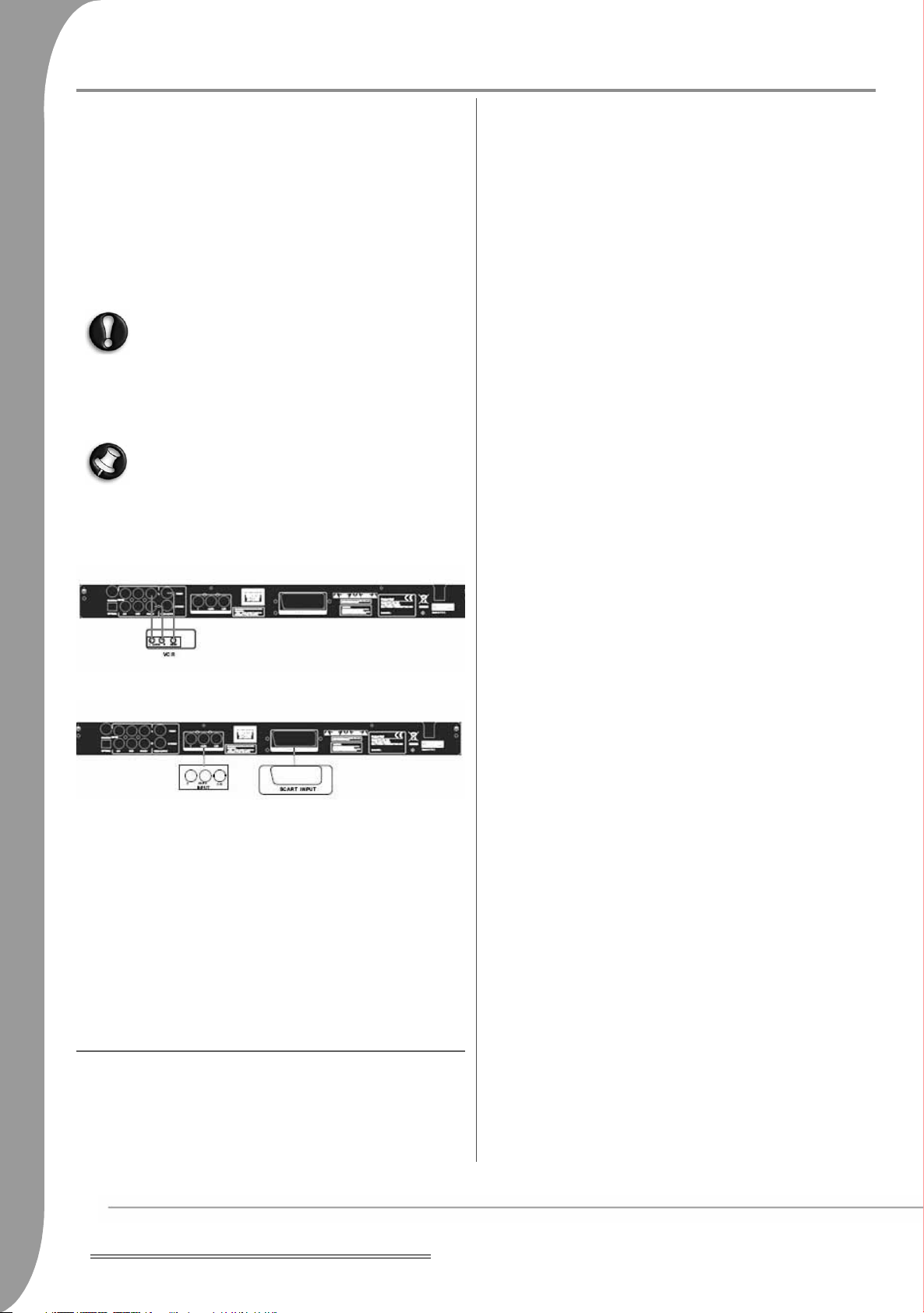
CONFIGURATION DE VOTRE LECTEUR DE DVD
Contenu de l'emballage
1. Lecteur de DVD Packard Bell DVX 460 USB
2. Télécommande
3. Piles pour la télécommande
4. Guide de l'utilisateur et Guide de Service Après-Vente
Branchements généraux
Assurez-vous que chaque périphérique est éteint avant
d'effectuer le moindre branchement.
Lecteur de DVD et téléviseur
Consultez également la section Installation rapide située au début de
ce guide.
Selon les connecteurs disponibles sur votre téléviseur,
vous pourriez avoir besoin d'un ou de plusieurs câbles
supplémentaires. Pour de plus amples informations,
veuillez vérifier la documentation de votre téléviseur.
Vous pourriez avoir besoin d'utiliser les boutons VVideo
Out et DDisplay Mode pour configurer le mode de sortie
vidéo de façon appropriée.
Lecteur de DVD et magnétoscope
Pour les disques DivX, XVID et MP3 - Appuyez plusieurs fois sur le
bouton OOSD pour afficher le temps écoulé et le temps restant d'un
chapitre.
Appuyez de nouveau sur ce bouton pour désactiver l'affichage OSD.
Langue - Appuyez sur le bouton LLanguage pour sélectionner
n'importe laquelle des langues prises en charge par le disque.
Angle - Si le disque lu prend en charge cette fonction, utilisez ce
bouton pour sélectionner votre angle de vue préféré.
Lecteur de DVD et Y Cb/Pb Cr/Pr ou PÉRITEL
Pour brancher un téléviseur en mode HDTV (avec téléviseur
compatible uniquement) :
1. Branchez le lecteur de DVD sur votre téléviseur au moyen des
connecteurs Y Cb/Pb Cr/Pr et YUV.
2. Mettez votre téléviseur en mode HDTV (consultez la
documentation utilisateur de votre téléviseur pour savoir
comment procéder).
3. Appuyez plusieurs fois sur le bouton Video Out de la
télécommande pour sélectionner 'CVBS+YUV'.
4. Appuyez deux fois sur le bouton 'Progressive Scan' pour passer
en mode HDTV 720P.
FONCTIONS GÉNÉRALES
Affichage sur écran (OSD) - Lorsque l'unité lit un disque, appuyez
sur le bouton OOSD pour parcourir différentes options.
Pour les DVD - Appuyez plusieurs fois sur le bouton OOSD pour
afficher le temps restant, le temps écoulé et la durée du chapitre.
Appuyez de nouveau sur ce bouton pour désactiver l'affichage OSD.
20 -
Configuration de votre lecteur de DVD
Page 21
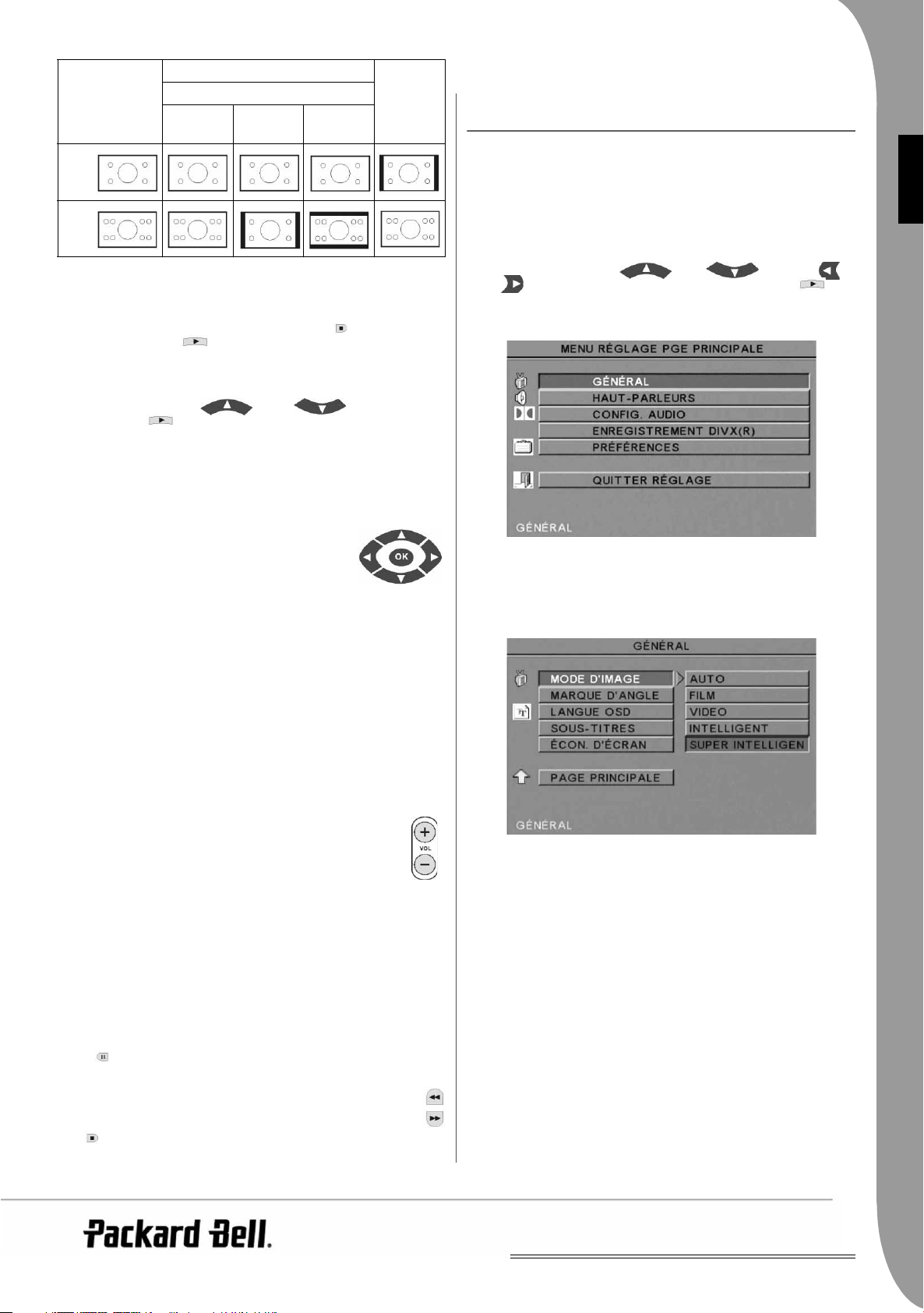
FR
4:3
Vidéo
Taille de l'écran du téléviseur
4:3
Normal
Recadrage
automatique
Boîte aux
lettres
16:9
uniquement) au point auquel vous l'aviez arrêtée. Si vous appuyez
de nouveau sur le bouton S
Stop, la lecture s'arrête définitivement.
CONFIGURATION DU SYSTÈME
Menu de configuration du lecteur de DVD
16:9
Sous-titres - Appuyez plusieurs fois sur le bouton SSubtitle pour
parcourir les options de sous-titrage disponibles.
Programme - Utilisez le bouton P
séquence de lecture au moyen des touches numériques. Lorsque
vous avez terminé, appuyez sur le bouton SStop pour annuler ou
sur le bouton LLecture pour lancer la lecture.
Pour annuler un programme, appuyez sur le bouton PPBC.
Menu DVD - Appuyez sur le bouton MMenu DVD pour afficher les
titres disponibles sur le disque. Sélectionnez celui de votre choix au
moyen des boutons H
bouton LLecture pour lancer la lecture.
Sous-menu - Lorsque la fonction PBC est activée (voir ci-dessous),
appuyez sur le bouton SSub-menu pour afficher les options disponibles
(sur les disques multi-menu uniquement).
Lorsque la fonction PBC est DÉSACTIVÉE ou que l'unité est en mode
arrêt, appuyez sur ce bouton pour activer la fonction de navigation en
neuf images. Sélectionnez le numéro que vous voulez lire.
Boutons de navigation - Ces boutons sont utilisés
pour parcourir les différents menus.
Boutons numériques - Pour lire une piste
directement, appuyez sur le numéro
correspondant. Utilisez le bouton +10 pour les
chiffres supérieurs à 9.
Bouton PBC (Program Backward Control) - Lorsque la fonction PBC
est activée, vous devez retourner au menu principal pour
sélectionner un titre, un chapitre ou une chanson. Lorsque la
fonction PBC est désactivée, vous pouvez effectuer votre sélection en
mode lecture ou arrêt.
A-B - Appuyez sur le bouton A
section que vous voulez répéter. Appuyez de nouveau sur ce bouton
pour arrêter la répétition.
Répéter - Le bouton Repeat permet de répéter les chapitres ou les
titres (il n'est pas disponible pour toutes les fonctions).
Zoom - Appuyez sur ce bouton pour zoomer selon un facteur de
grossissement de 1,5, de 2 ou de 4. Appuyez de nouveau sur ce
bouton pour revenir en mode d'affichage normal.
Volume +/- - Appuyez sur les boutons VOL+ et VOL- pour
régler le volume sonore.
Aléatoire - Le bouton Random permet de sélectionner les
pistes hébergées sur un CD et des pistes MP3 selon un ordre
aléatoire.
Sourdine L/R -
audio. Si le disque inséré prend en charge plusieurs langues pour la
bande-son, vous pouvez utiliser ce bouton pour en sélectionner une.
Sortie vidéo - Appuyez plusieurs fois sur le bouton Video Out pour
naviguer entre les modes de sortie CVBS, CVBS+YUV, RVB et
CVBS+S-VIDEO. Le mode PSCAN (balayage progressif) n'est
disponible que si l'unité le prend en charge.
Balayage progressif mode balayage progressif (sous réserve qu'il soit pris en charge).
Pause - Il permet d'interrompre momentanément la lecture du
disque inséré et de la reprendre.
Avance rapide/Retour rapide - Utilisez ces boutons pour
effectuer une avance rapide ou un retour. Appuyez plusieurs
fois sur ces boutons pour changer de vitesse.
Stop - Appuyez une fois sur ce bouton pour arrêtrr la lecture
et conserver la position en mémoire. Si vous appuyez sur le bouton
de l
Appuyez sur ce bouton pour couper le son ou le restaurer.
Appuyez sur le bouton
lecture, la lecture reprend (sur certains types de disques
Haut et BBas et appuyez sur le
Il permet de naviguer entre le mode entrelacé et le
Program pour programmer la
A-B pour définir le début et la fin d'une
L/R
pour naviguer entre différents modes
Appuyez sur le bouton SSetup pour accéder aux menus de
configuration. Un mot de passe peut vous être demandé dans le
menu de configuration du lecteur de DVD. Le mot de passe par
défaut est
Utilisez les boutons HHaut , BBas ,GGauche et
Droit pour parcourir les options et le bouton LLecture pour
accéder au sous-menu de votre choix ou sélectionner une fonction.
Appuyez de nouveau sur le bouton SSetup pour quitter le menu de
configuration.
2001
.
Page Général
Les fonctions vidéo suivantes y sont répertoriées, vous permettant
ainsi de les configurer : Mode d'image, Marque d'angle, Langue
OSD, Sous-titres et Écon. d'écran.
Mode d'image -
Auto
- Sélectionne automatiquement le mode d'image optimal.
Film
- Sélectionne le mode d'image Film.
Vidéo
- Sélectionne le mode d'image Vidéo.
Intelligent
afin de réduire certains effets secondaires sur les images animées.
Super intelligent (par défaut)
pour désentrelacer quasiment tous les contenus sources.
Marque d'angle inséré, vous pouvez configurer cette fonction sur ACT. ou DÉS.
Langue OSD - Sélectionnez l'une des langues disponibles pour
l'affichage OSD.
Sous-titres - Activez ou désactivez les sous-titres.
Écon. d'écran - L'unité active automatiquement un économiseur
d'écran au bout de quelques minutes d'inactivité. Cette fonction
protège l'écran de votre téléviseur.
- Comme pour le mode Film mais avec filtrage supplémentaire
- Il s'agit du mode le plus performant
Si la marque d'angle est prise en charge par le disque
FRANÇAIS
Configuration de votre lecteur de DVD -
21
Page 22
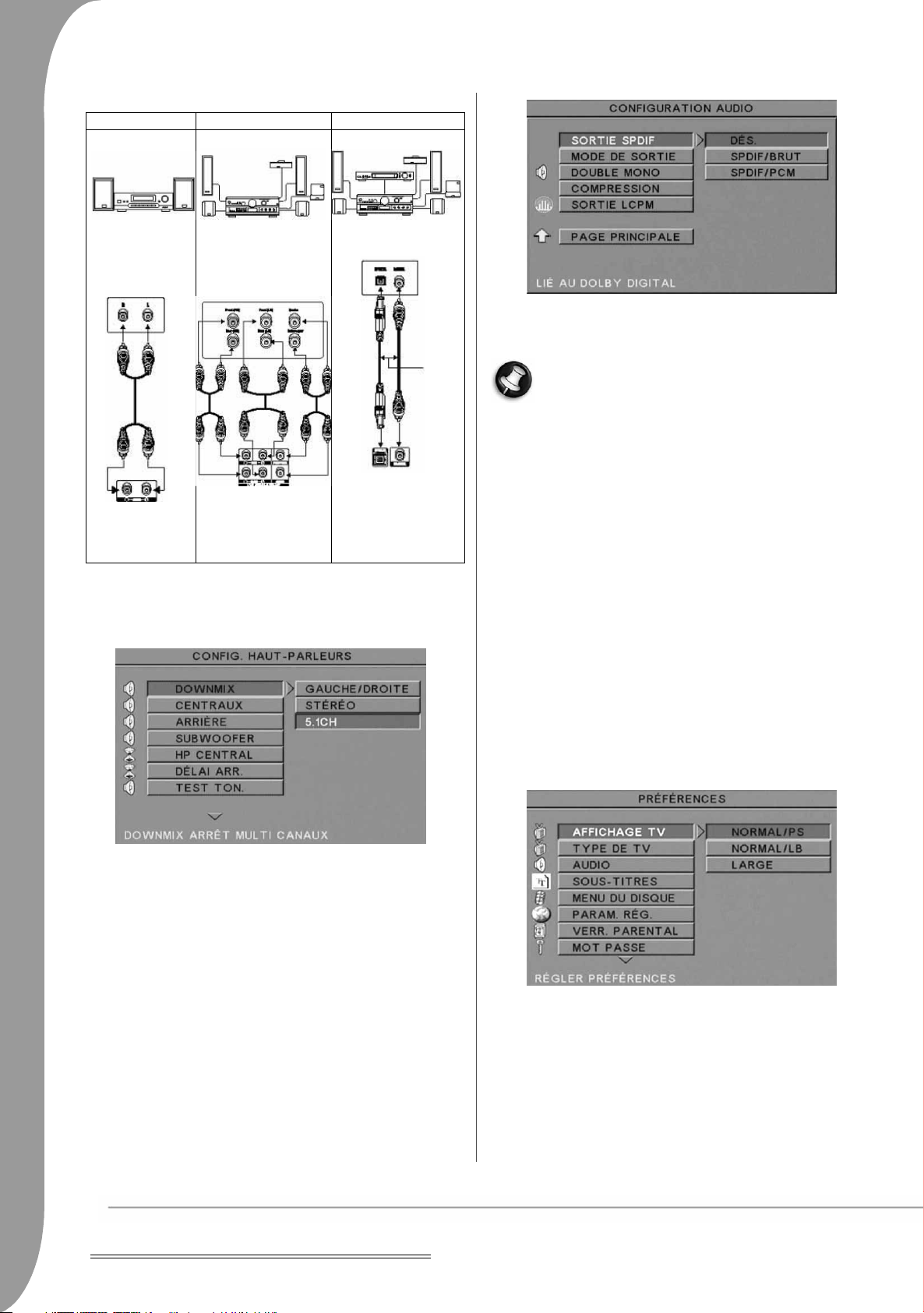
Configuration des haut-parleurs
Branchement sur un système audio externe
Option 1
Option 2 Option 3
Configuration audio
Entrée audio pour
amplificateur
stéréo
Sortie audio pour
lecteur de DVD (2
canaux)
La page Config. haut-parleurs comprend les options suivantes :
Downmix, Centraux, Arrière, Subwoofer, HP central, Délai arr. et
Test ton.
Entrée audio pour
amplificateur
analogique 5.1
Sortie audio pour
lecteur de DVD
(multicanal)
Entrée audio pour
décodeur Dolby Digital
ou
Sortie audio
numérique pour
lecteur de DVD
Sortie audio - Cette option vous permet de sélectionner un mode de
sortie audio : Analogique, SPDIF/RAW ou SPDIF/PCM.
Remarques :
Cette unité prend en charge les signaux audio Dolby Digital
ou analogiques.
Si votre unité ne prend pas en charge le mode DTS, vous devez
sélectionner SPDIF/RAW ou SPDIF/PCM pour lire les disques DTS.
Certains modèles prennent en charge les formats Dolby AC-3 et DTS.
L'unité sélectionne le mode correspondant automatiquement.
Mode de sortie - Optez pour le mode RF ou le mode Sortie de ligne.
Double mono - Si votre amplificateur/décodeur prend en charge le
format Dolby Digital en sortie, vous pouvez sélectionner Stéréo,
Mono G, Mono D ou Mix mono pour votre amplificateur/décodeur.
Compression - Cette option vous permet d'ajuster la gamme
dynamique du son.
Sortie LPCM - Vous pouvez sélectionner les modes de codage audio
48k ou 96k.
Downmix - Si vous disposez d'un amplificateur stéréo, vous devez
sélectionner Stéréo. Si votre amplificateur est de type 5.1, veuillez le
configurer sur DÉS.
Centraux - Configurez le haut-parleur central sur ACT. ou DÉS.
Arrière - Configurez les haut-parleurs arrière sur ACT. ou DÉS.
Subwoofer - Configurez le subwoofer sur ACT. ou DÉS.
HP central - Cette option vous permet de retarder la sortie du haut-
parleur central.
Délai arr. - Cette option vous permet de retarder la sortie des haut-
parleurs arrière.
Test ton. - Sélectionnez l'installation de haut-parleurs correspondant
à votre situation. Un son test est alors transmis à chaque hautparleur.
Configuration des préférences
Non accessible en cours d'affichage. La page Préférences comprend
notamment les options suivantes : Affichage TV, Type de TV, Audio,
Sous-titres, Menu du disque, Param. rég., Verr. parental, Mot passe
et Défauts.
Affichage TV - Si vous disposez d'un téléviseur grand écran (rapport
d'aspect 16:9), sélectionnez LARGE/HDTV. Pour tous les autres
types de téléviseurs, optez pour l'une des options NORMAL.
Type de TV - Dans la plupart des pays européens, le format utilisé est
PAL.
Audio - Sélectionnez la langue de votre choix.
Sous-titres - Sélectionnez la langue de votre choix.
Menu du disque - Sélectionnez la langue de votre choix.
Param. rég. - Sélectionnez vos paramètres régionaux.
Verr. parenta
l - Sélectionnez un niveau de verrouillage parental.
22 -
Configuration de votre lecteur de DVD
Page 23
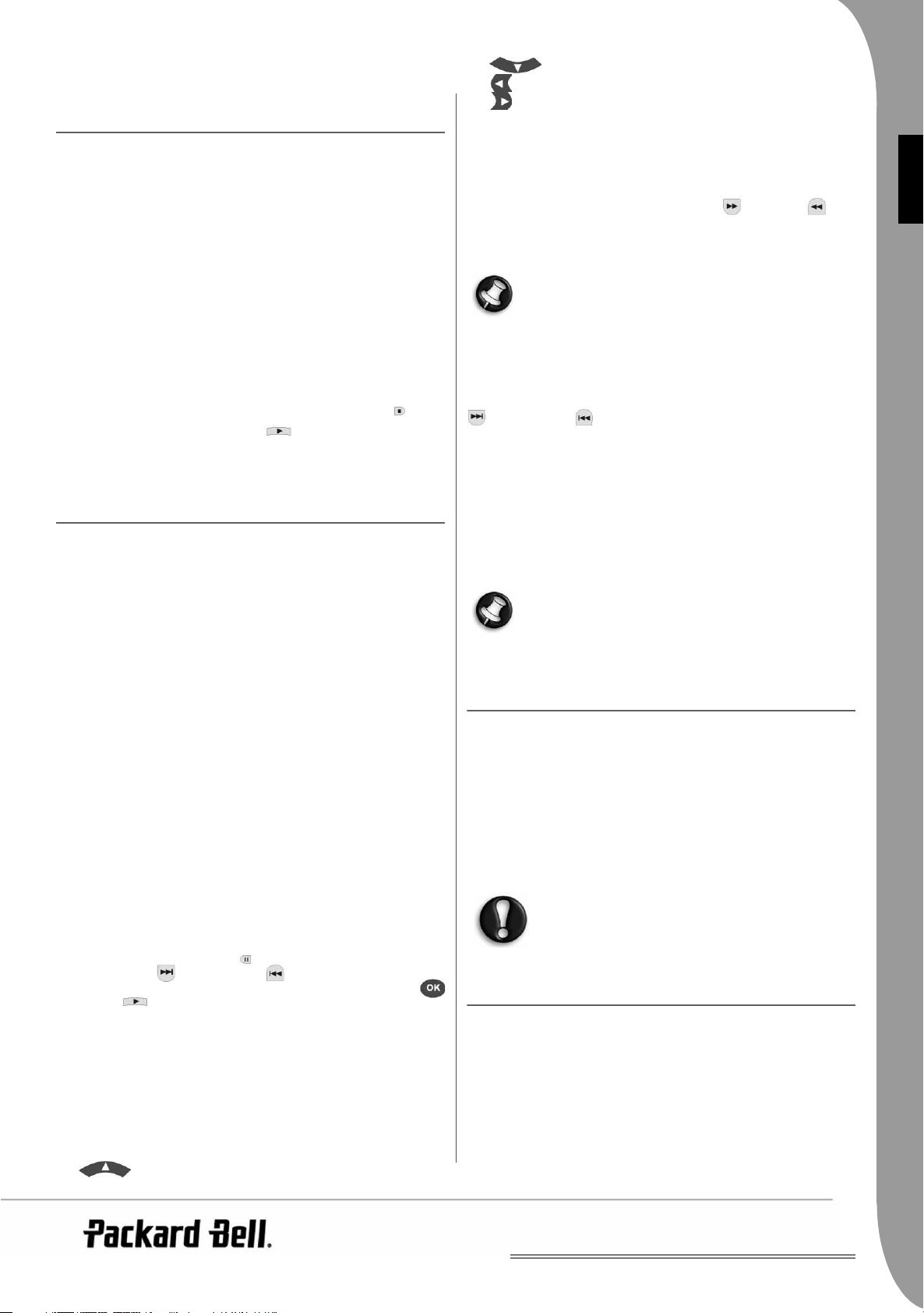
FR
Mot passe - Le mot de passe par défaut est 2001. Vous pouvez le
modifier au moyen de cette option.
LECTURE DE DISQUES MP3
Les disques MP3 peuvent contenir jusqu'à 10 heures de musique.
Le répertoire et le mode de lecture ne s'affichent que lorsque l'option
SMART NAV1 de la page Préférences est configurée sur AVEC
MENU.
1. Utilisez les touches fléchées de navigation et le bouton OOK pour
parcourir le menu.
2. Pour revenir à un menu de niveau plus élevé, appuyez sur l'icône
en forme de dossier.
Lorsque l'affichage est en mode Arrêt, vous pouvez utiliser les
boutons RRepeat et RRandom pour sélectionner un mode d'affichage.
3. Lecture programmée
> Appuyant sur le bouton PProgram pour accéder au mode
Programme.
> Utilisez les touches numériques pour sélectionner des pistes.
Lorsque vous avez terminé, appuyez sur le bouton S
> Appuyez sur le bouton L
> Définissez un autre mode de lecture pour quitter la lecture
programmée.
Lecture pour lire le programme.
LECTURE DE CD IMAGE
Modes de lecture
Normal
Lorsque vous sélectionnez un répertoire dans la fenêtre du mode de
lecture, toutes les images qu'il contient sont affichées
consécutivement sous la forme d'un diaporama et échelonnées en
fonction de la taille de l'écran de votre téléviseur. Douze modes de
transition pour diaporama vous sont proposés. Utilisez le bouton PPBC
pour sélectionner l'un des modes suivants :
Mode 0 : Pas d'effet de transition spécial (par défaut)
Mode 1 : Effet de volet de haut en bas
Mode 2 : Effet de volet de bas en haut
Mode 3 : Effet de volet du haut/bas vers le centre
Mode 4 : Effet de volet du centre vers le haut/bas
Mode 5 : Volet vertical
Mode 6 : Effet de volet de gauche à droite
Mode 7 : Effet de volet de droite à gauche
Mode 8 : Effet de volet de la gauche/droite vers le centre
Mode 9 : Effet de volet du centre vers la gauche/droite
Mode 10 : Effet de volet du bord vers le centre
Mode 11 : Volets horizontaux
Mode 12 : Aléatoire
Le bouton PBC vous permet de définir les effets de transition
appliqués lors du diaporama. La dernière sélection reste en mémoire.
Appuyez sur le bouton PPause pour geler l'affichage et sur les
boutons S
Pour reprendre le diaporama, appuyez sur le bouton EEntrée/OK
ou LLecture .
Suivant ou PPrécédent pour parcourir les images.
Stop .
Bouton Bas : Miroir/Normal
Bouton Gauche : Rotation vers la gauche
Bouton Droit : Rotation vers la droite
Zoom
Des fonctions de ZOOM avant/arrière et de zoom panoramique sont
disponibles pour les images JPEG. Le bouton ZZoom vous permet
d'appliquer des zooms avant ou arrière aux images JPEG. Un
message OSD indique le facteur utilisé.
En mode Zoom, les boutons AAvance rapide et RRetour sont
utilisés pour contrôler le facteur de grossissement/réduction.
Lorsque le mode ZOOM est désactivé, l'image est échelonnée en
fonction de la taille de l'écran.
Remarque : En mode ZOOM, les fonctions de transition
pour diaporama et de transformation d'images sont
désactivées.
Miniatures
Le bouton SSub-menu est utilisé pour activer le mode miniature JPEG.
Neuf images miniatures peuvent être affichées. Les boutons SSuivant
et PPrécédent vous permettent d'afficher les neuf images
suivantes et précédentes du répertoire ouvert. Les neuf images sont
numérotées de 1 à 9.
Si vous appuyez sur une touche numérique de la télécommande,
l'image correspondante s'affiche en mode plein écran et le mode
miniature est annulé.
Diaporama musical
En mode Arrêt, le bouton Step vous permet d'accéder au diaporama
musical ou de le quitter. Avec le bouton AA-B, vous pouvez
sélectionner un fichier MP3 en tant que musique de fond.
Remarque : En mode Diaporama musical, il est impossible
de transformer des images, de zoomer et d'appliquer des
miniatures.
BRANCHEMENT D'UN PÉRIPHÉRIQUE USB
Pour brancher un périphérique de stockage de masse USB au lecteur
de DVD, procédez comme suit :
1. Branchez le périphérique USB au connecteur USB situé sur la
face avant du lecteur.
2. Si le mode USB ne s'initialise pas automatiquement, appuyez sur
le DVD/USB pour l'activer.
Pour débrancher le périphérique USB, procédez comme suit :
1. Retirez le périphérique USB pour quitter le mode USB.
Avertissement : Ne retirez pas le périphérique USB
avant la fin du transfert de fichiers. Dans le cas
contraire, vous risquez de corrompre ou de perdre un
ou plusieurs de vos fichiers.
FONCTIONS DU PÉRIPHÉRIQUE USB
FRANÇAIS
Rotation des images
Quatre modes de rotation vous sont proposés : Inversion, Miroir,
Gauche et Droite. Ces opérations ne peuvent être exécutées que
lorsqu'une image est affichée normalement. De plus, elles sont
automatiquement annulées lorsqu'une nouvelle image s'affiche. Les
boutons fléchés sont utilisés pour sélectionner les différents modes
de rotation :
Bouton Haut : Inversion/Normal
Utilisez le menu SMART NAVI (NAVI. INTELL.) pour renommer des
fichiers, les déplacer/copier, les supprimer et afficher leurs
propriétés. Pour ouvrir le menu SMART NAV 1, appuyez sur le
bouton DVD/USB et sélectionnez DVD ou USB dans la liste
déroulante.
Copie de fichiers depuis un disque sur un périphérique de stockage
de masse USB
Configuration de votre lecteur de DVD -
23
Page 24
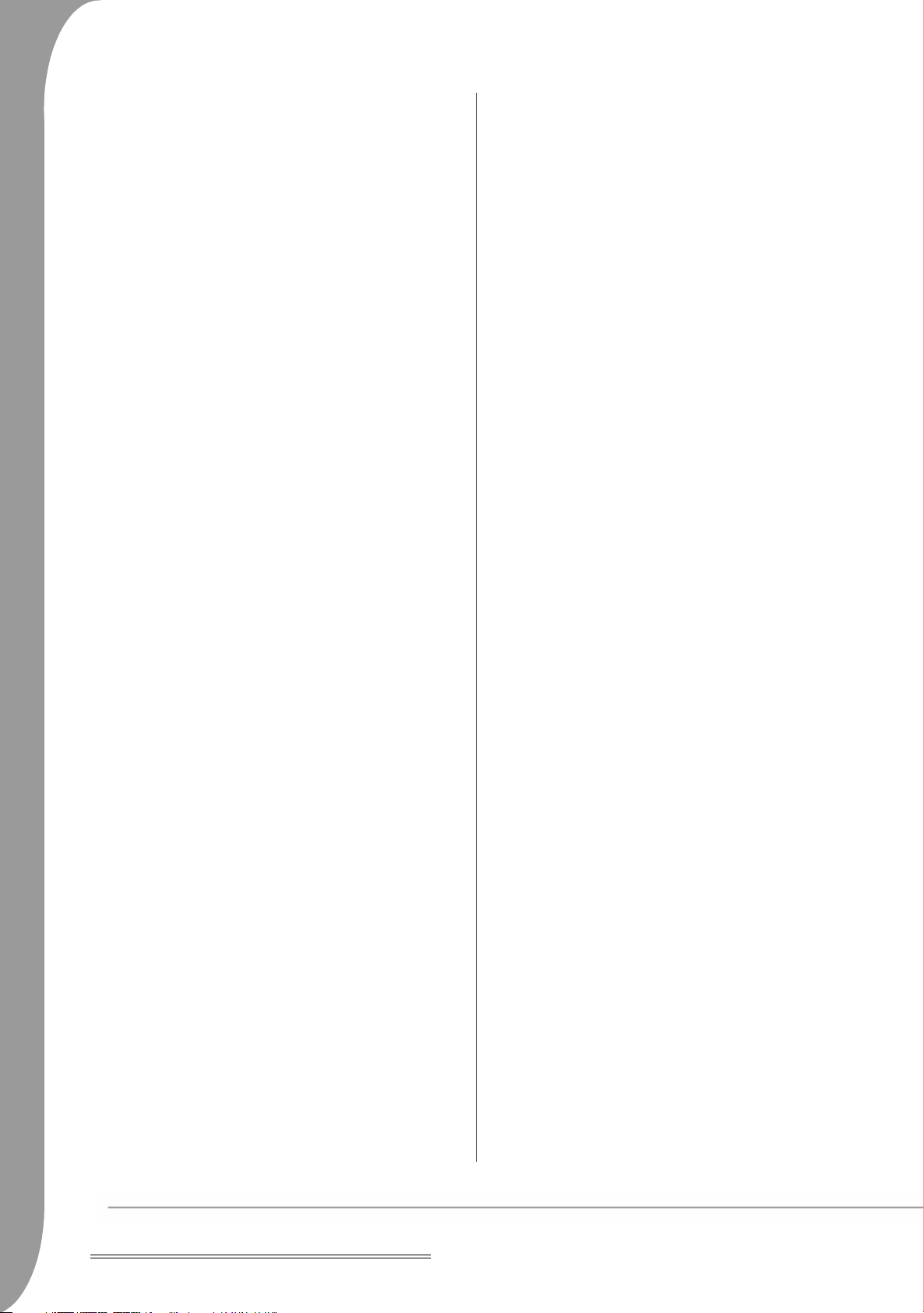
1. Appuyez sur le bouton DVD/USB et sélectionnez USB pour
ouvrir le menu SMART NAV1
2. Une fois le menu SMART NAV1 ouvert, appuyez sur les boutons
Haut/Bas pour mettre en surbrillance le dossier cible du disque
USB dans lequel vous voulez copier les fichiers.
3. Appuyez sur le bouton Select pour sélectionner le dossier.
4. Appuyez sur le bouton DVD/USB pour ouvrir le menu du disque
source.
5. Une fois le menu du disque ouvert, appuyez sur le bouton
Transfer pour ouvrir le sous-menu.
6. Appuyez sur les boutons Haut/Bas pour mettre l'option SELECT
(SÉLECTIONNER) en surbrillance et appuyez sur le bouton OK.
7. Appuyez sur les boutons Haut/Bas pour mettre en surbrillance le
ou les fichiers que vous voulez copier.
8. Appuyez sur le bouton OK pour sélectionner les fichiers un par
un. Les fichiers sélectionnés changent de couleur. En cas
d'erreur, appuyez plusieurs fois sur le bouton OK jusqu'à ce que
le fichier que vous ne voulez pas copier ne soit plus sélectionné.
9. Une fois votre sélection terminée, appuyez sur le bouton Stop.
10. Appuyez sur le bouton Transfer pour ouvrir de nouveau le sousmenu et utilisez les boutons Haut/Bas pour sélectionner COPY
(COPIER).
11. Appuyez sur OK pour lancer le transfert des fichiers.
12. Vous pouvez suivre la progression du transfert sur l'écran.
À propos de DivX
DivX est une technologie multimédia populaire créée par DivX, Inc.
Les fichiers multimédia DivX contiennent des séquences vidéo
hautement comprimées d'une qualité visuelle élevée dont la taille
reste relativement basse. Les fichiers DivX peuvent également
contenir des fonctions multimédia avancées telles que des menus,
des sous-titres et des pistes audio alternées. De nombreux fichiers
multimédia DivX sont disponibles en ligne pour téléchargement. De
plus, vous pouvez créer vos propres fichiers DivX en utilisant vos
contenus personnles et des outils faciles d'emploi disponibles sur
DivX.com.
Renommer un fichier
1. Une fois le menu SMART NAV1 ouvert, appuyez sur le bouton
Transfer et sélectionnez Rename (Renommer).
2. Un clavier s'affiche. Utilisez les touches fléchées de navigation et
le bouton OK pour y entrer le nom de votre choix.
3. Appuyez sur le bouton Stop pour finaliser la procédure.
Création d'un nouveau dossier
1. Une fois le menu SMART NAV1 ouvert, appuyez sur le bouton
Transfer.
2. Utilisez les boutons fléchés Haut/Bas pour sélectionner New
Folder (Nouveau dossier).
3. Un clavier s'affiche. Utilisez les boutons fléchés de navigation
pour y entrer le nom de votre choix.
4. Appuyez sur le bouton Stop pour finaliser la procédure.
Suppression d'un fichier
1. Utilisez les boutons Haut/Bas pour sélectionner le fichier que
vous voulez supprimer.
2. Appuyez sur le bouton Transfer et sélectionnez Delete
(Supprimer).
3. Utilisez les boutons Gauche et Droit pour sélectionner Yes (Oui)
pour lancer la suppression ou No (Non) pour l'annuler.
Affichage des propriétés d'un fichier
1. Utilisez les boutons Haut/Bas pour sélectionner le fichier dont
vous voulez afficher les propriétés.
2. Appuyez sur le bouton Transfer et sélectionnez Properties
(Propriétés) pour afficher les propriétés du fichier.
3. Appuyez sur le bouton Stop pour quitter cet écran.
24 -
Configuration de votre lecteur de DVD
Page 25
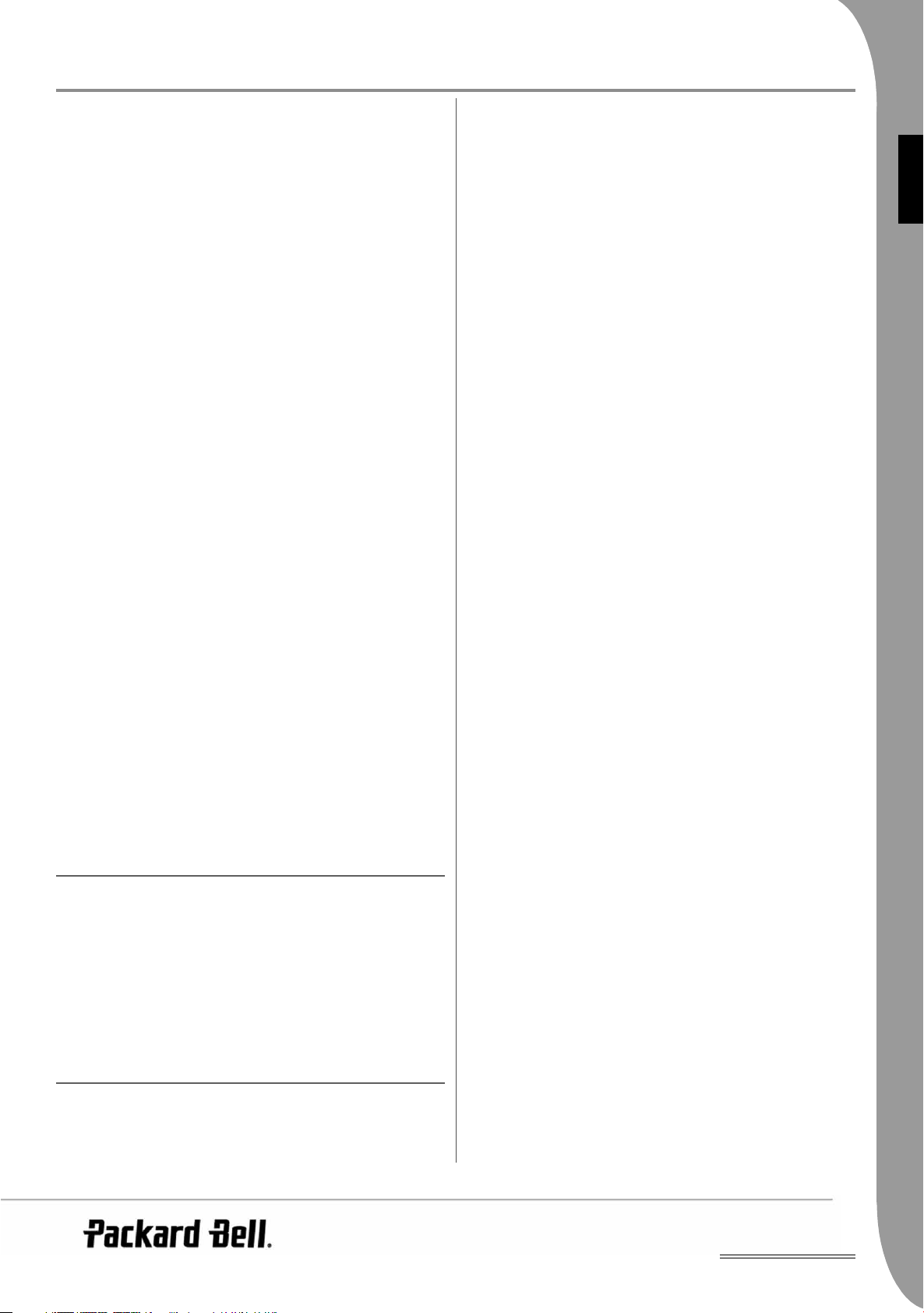
FR
DÉPANNAGE
Veuillez également consulter le site Web de Packard Bell dédié au
support :
http://selfservice.packardbell.com pour obtenir des informations
récentes en matière de support et consulter la liste des
téléchargements de produit disponibles.
Si le problème persiste, veuillez vous reporter au Guide de garantie.
Pas d'image
• Veuillez vous assurer que l'unité est fermement raccordée aux
autres systèmes (téléviseur, etc.).
• Veuillez vous assurer que le téléviseur est régulièrement utilisé.
Impossible de lire un disque
• Veuillez vous assurer que le disque est correctement placé sur le
plateau. Les disques simple face doivent être insérés face
étiquetée vers le haut.
• Veuillez vérifier que le disque est propre. Essuyez-le
délicatement avec un chiffon doux de l'intérieur vers l'extérieur.
Dysfonctionnement de la télécommande
• Assurez-vous qu'il n'y a aucun obstacle entre la télécommande et
le récepteur de l'unité.
• Dirigez la télécommande vers le récepteur de l'unité.
• Vérifiez les piles.
Image séparée
• Veuillez vous assurer que le disque n'est pas endommagé ou sale.
• Éteignez le lecteur de DVD et rallumez-le au bout de 10
secondes minimum.
Poids : 2,5 kg
Taille : 430 x 38 x 240 mm
Vidéo/image : MPEG1/MPEG2/MPEG4
Audio : AC-3/DTS/MP3/OGG Vorbis
Signaux en
sortie :
Tension : 100-240 Vca 50/60 Hz
Consommatio
n électrique :
Réponse en
fréquence :
Rapport S/B : >90 dB
Tous les spécifications peuvent être modifiées.
Vidéo : 1,0 Vp-p
Audio : Canaux 5.1 0,5 Vp-p, stéréo mixée 2 Vp-p
20 W
CD : 4 Hz--20 KHz (EIAT)
DVD : 4 Hz--22 KHz (48K) (échantillonnage), 4 Hz--
44 KHz (96K) (échantillonnage)
FRANÇAIS
Lecteur de DVD gelé
• Veuillez éteindre le système en débranchant le câble
d'alimentation. Attendez 10 secondes minimum avant de
rallumer l'unité.
Son non synchronisé avec l'image lors de la lecture d'un
fichier vidéo au format MPEG
• Ce problème est lié au fichier proprement dit et non au lecteur
de DVD. Veuillez vérifier auprès du créateur/de la source du
fichier MPEG.
ENTRETIEN DES DISQUES
Protection des disques :
• Tenez les disques par l'orifice interne et les bords extérieurs.
• Ne collez rien sur les disques.
• Ne touchez pas la surface des disques avec vos doigts.
• Assurez-vous que les disques restent propres.
• Les disques doivent être nettoyés régulièrement avec un chiffon
doux en les essuyant du centre vers l'extérieur.
SPÉCIFICATIONS
Types de
disques vidéo :
DVD/DivX/CD-G (disques AV numériques)/XVID
0.X/MP3/CD-DA (disques laser audio courants)
CDIFMV (VOD)
CD image
Dépannage -
25
Page 26
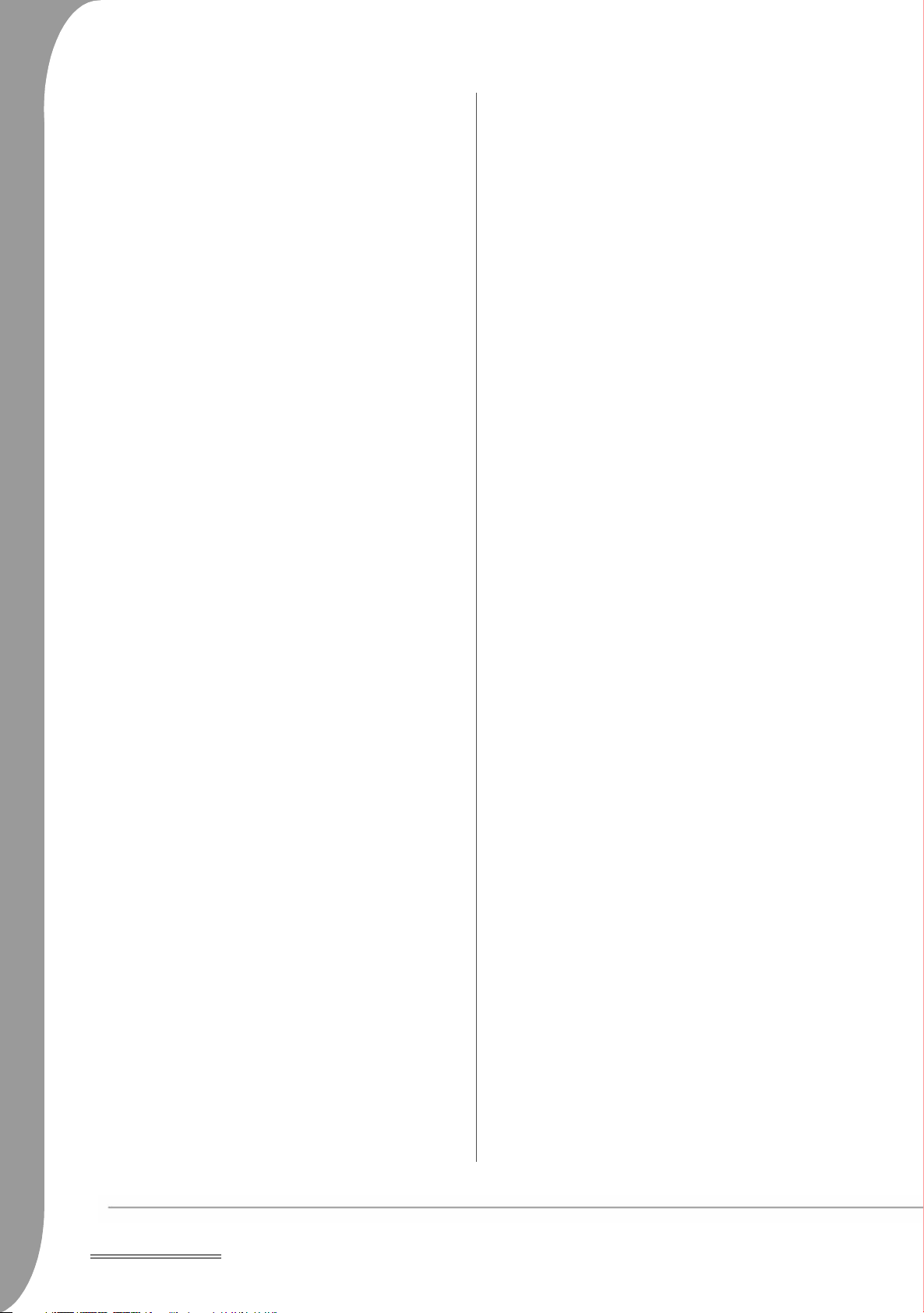
26 -
Dépannage
Page 27
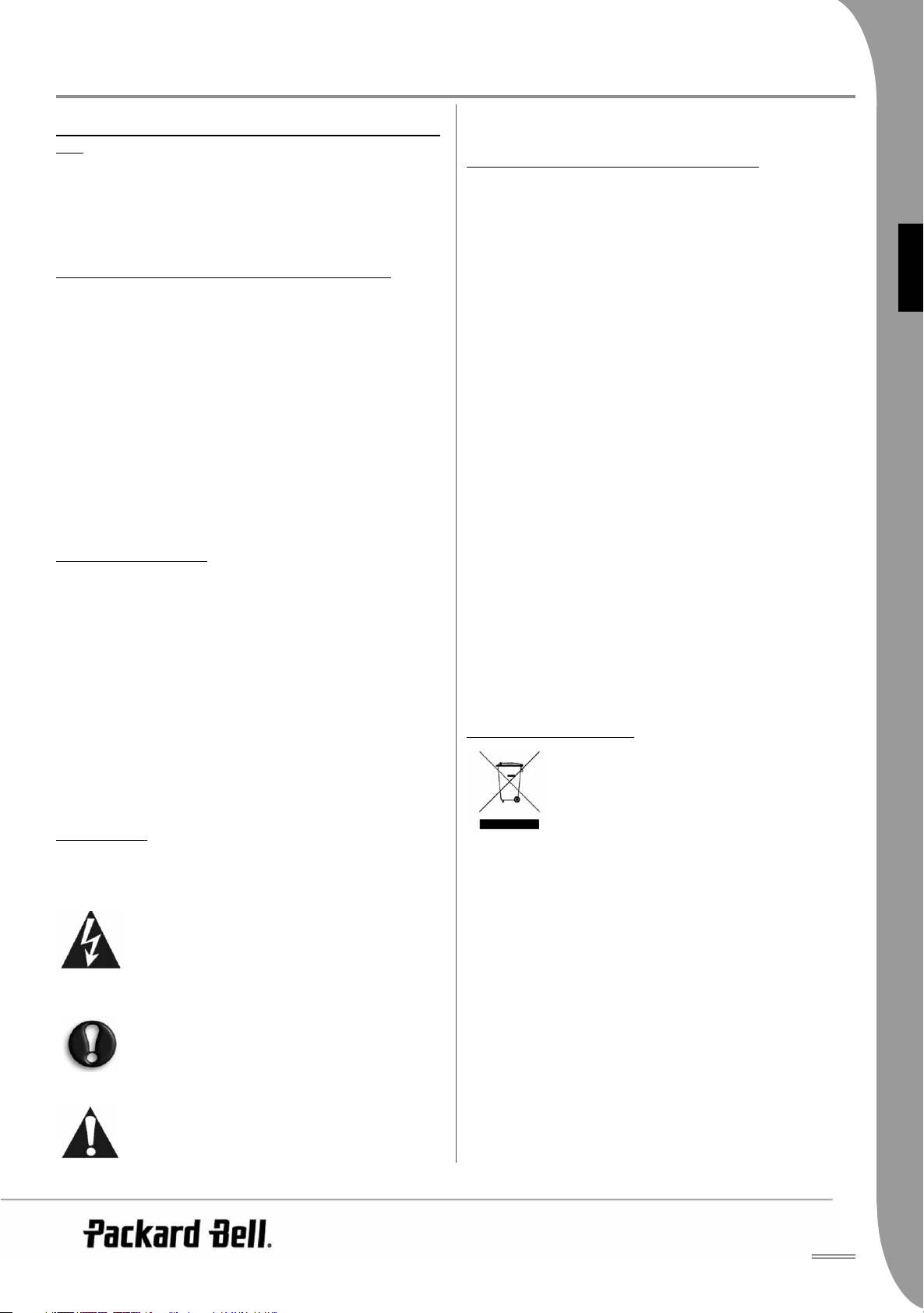
ES
ESP AÑOL
GUÍA DEL USUARIO DE DVD DVX 460 USB DE PACKARD
BELL
Copyright © 2006 Packard Bell B.V. Reservados todos los derechos.
Ninguna parte de este manual se puede reproducir o transmitir, en
forma o medio alguno, tanto electrónico, químico, manual o de otro
tipo, incluido pero no limitado al fotocopiado, grabación o
almacenamiento de información y sistema de recuperación para
cualquier fin sin la autorización previa por escrito de Packard Bell B.V.
DECLARACIÓN DE LIMITACIÓN DE RESPONSABILIDAD
Packard Bell B.V. renuncia específicamente a toda garantía, explícita o
implícita, incluida pero no limitada cualquier garantía implícita de
comerciabilidad e idoneidad para un fin determinado en relación con
este producto y su documentación. Los componentes de hardware del
ordenador se actualizan con regularidad. Por lo tanto, algunas de las
instrucciones, especificaciones e imágenes de esta documentación
pueden variar ligeramente respecto a su sistema. TTodos los elementos
descritos en esta guía son meramente ilustrativos y puede que no sean
aplicables a su situación concreta. No se pueden obtener derechos de
las descripciones realizadas en este manual.
Packard Bell B.V. se reserva el derecho a revisar o realizar cambios o
mejoras a este producto o a la documentación en cualquier momento
sin estar obligado a notificar dichos cambios. En ningún caso Packard
Bell B.V. será responsable de daños directos o indirectos, incluyendo
pero no limitados a la pérdida de beneficios comerciales o cualquier otro
perjuicio comercial, que se originen como consecuencia de la utilización
de este producto.
MARCAS COMERCIALES
Packard Bell es una marca comercial registrada de Packard Bell B.V. Los
restantes nombres de empresas y productos son marcas comerciales,
marcas comerciales registradas o marcas de servicios de sus respectivos
propietarios.
Fabricado con licencia de Dolby Laboratories. Dolby y el símbolo de la
doble D son marcas comerciales de Dolby Laboratories.
Este producto incorpora tecnología de protección de la propiedad
intelectual protegida por métodos de algunas patentes de EE.UU. y otros
derechos de propiedad intelectual de Macrovision Corporation y otros
titulares. El uso de esta tecnología de protección de la propiedad
intelectual debe ser autorizado por Macrovision Corporation, y está
destinado para uso doméstico y otros usos de visión limitados a no ser
que estén autorizados por Macrovision Corporation. Queda prohibida la
ingeniería inversa o el desensamblaje.
DivX, DivX Certified y sus logotipos son marcas comerciales de DivX,
Inc. y se utilizan con licencia.
ADVERTENCIA
Para evitar el riesgo de incendio o de descarga eléctrica, no use el
enchufe con un cable alargador, toma de corriente u otra toma si el
enchufe no se puede insertar completamente. No exponga este aparato
a la lluvia o a la humedad.
El símbolo de un rayo con punta de flecha dentro de un
triángulo equilátero alerta al usuario de la presencia de
tensión peligrosa sin aislamiento dentro de la carcasa del
producto, que puede ser de una magnitud suficiente
como para provocar una descarga eléctrica a una
persona.
PRECAUCIONES DE SEGURIDAD IMPORTANTES
• Lea estas instrucciones.
• Guarde estas instrucciones.
• Atienda todas las advertencias.
• Siga todas las instrucciones.
• No utilice este aparato cerca del agua.
• Limpie con un trapo seco.
• No obstruya los orificios de ventilación. Instale según las
instrucciones del fabricante.
• No instalar cerca de fuentes de calor como radiadores, calefactores,
estufas u otros aparatos que produzcan calor (incluidos los
amplificadores).
• No anule la función de seguridad del enchufe polarizado o con
toma de tierra. Un enchufe polarizado tiene dos clavijas, una más
ancha que la otra. Un enchufe con toma de tierra tiene dos clavijas
de conexión y una de tierra. La clavija ancha o tercera clavija es
para su seguridad. Si el enchufe proporcionado no entra en la toma
de corriente, llame a un electricista para que sustituya la toma
obsoleta.
• Proteja el cable de alimentación para que no sea pisado ni
pellizcado.
• Utilice sólo accesorios especificados por el fabricante.
• Desenchufe el aparato durante tormentas eléctricas o cuando no se
use durante un período largo. T
producto queda invalidada en los casos en que el producto resulte
dañado por un rayo.
• Solicite el servicio a personal cualificado. Es necesario reparar el
aparato si ha resultado dañado de cualquier forma, ha estado
expuesto a la lluvia o humedad, no funciona normalmente o se ha
caído al suelo.
• Debe desenchufar el cable de alimentación para desconectar el
aparato de la toma de corriente. Teniendo esto en cuenta, el
enchufe debe estar cerca del aparato y ser de fácil acceso.
Tenga en cuenta que la garantía del
DESECHO DE PRODUCTOS
La directiva sobre residuos de equipos eléctricos y
electrónicos (RAEE) obliga a desechar los productos
eléctricos y electrónicos usados por separado de los
residuos domésticos normales con el fin de promover
la reutilización, el reciclado y otras formas de
recuperación, así como la reducción de la cantidad de
enterramiento. Incluye accesorios como un mando a distancia, cables
de alimentación, etc. Para desechar estos productos, siga las
recomendaciones de la autoridad municipal o pregunte al proveedor
cuando compre un producto nuevo.
residuos a eliminar con vistas a reducir su
ESPAÑOL
ADVERTENCIA: PARA REDUCIR EL RIESGO DE
DESCARGA ELÉCTRICA, NO QUITE LA CUBIERTA (O
PANEL POSTERIOR). NO CONTIENE PIEZAS QUE
PUEDA REPARAR EL USUARIO, SOLICITE EL
SERVICIO SÓLO A PERSONAL CUALIFICADO
El signo de exclamación dentro de un triángulo
equilátero alerta al usuario de la presencia de
instrucciones importantes de funcionamiento y
mantenimiento (servicio) en la documentación que
acompaña al aparato.
-
27
Page 28
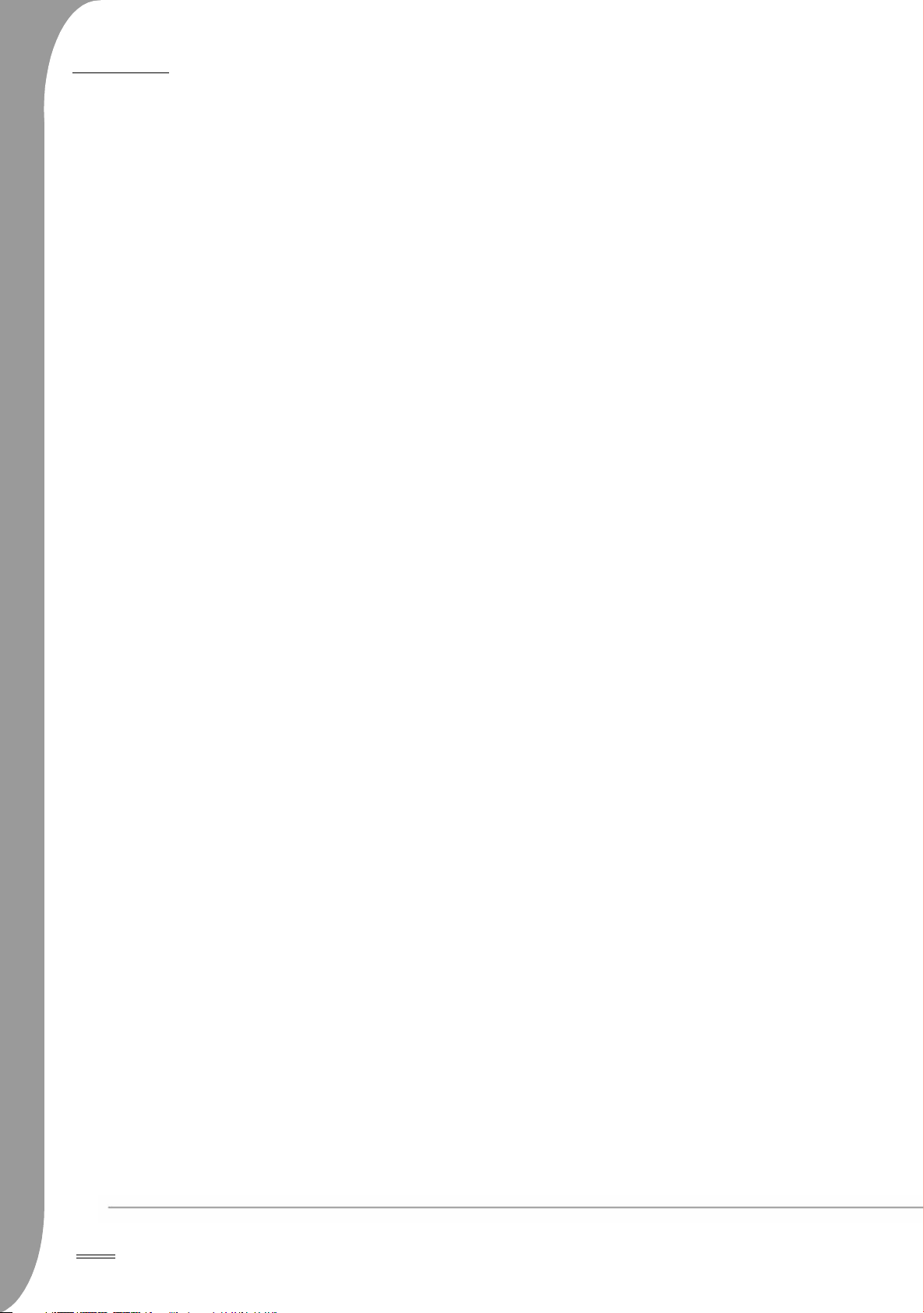
CONTENIDOS
Introducción ................................................................................... 29
Configuración rápida ...............................................................29
Conexión a un televisor (configuración básica) ........................ 29
Reproducción (básica) .............................................................29
Botones de control y conectores ...................................................... 30
Mando a dista
Instalación del rep
ncia ........................................................................... 31
roductor de DVD ................................................. 32
Contenido de la caja ............................................................... 32
Conexiones generales ............................................................. 32
Funciones generales................................................................. 32
Configuración del sistema........................................................ 33
Menú de configuración de DVD .............................................. 33
Configuración de audio ........................................................... 34
Configuración de preferencias .................................................34
Reproducción de MP3 .............................................................35
Reproducción de Picture CD.................................................... 35
Conexión de dispositivos USB..................................................35
Funciones de dispositivos USB ................................................. 35
Resolución de problemas ................................................................. 37
Mantenimiento de los discos.................................................... 37
Especificaciones....................................................................... 37
28 -
Page 29
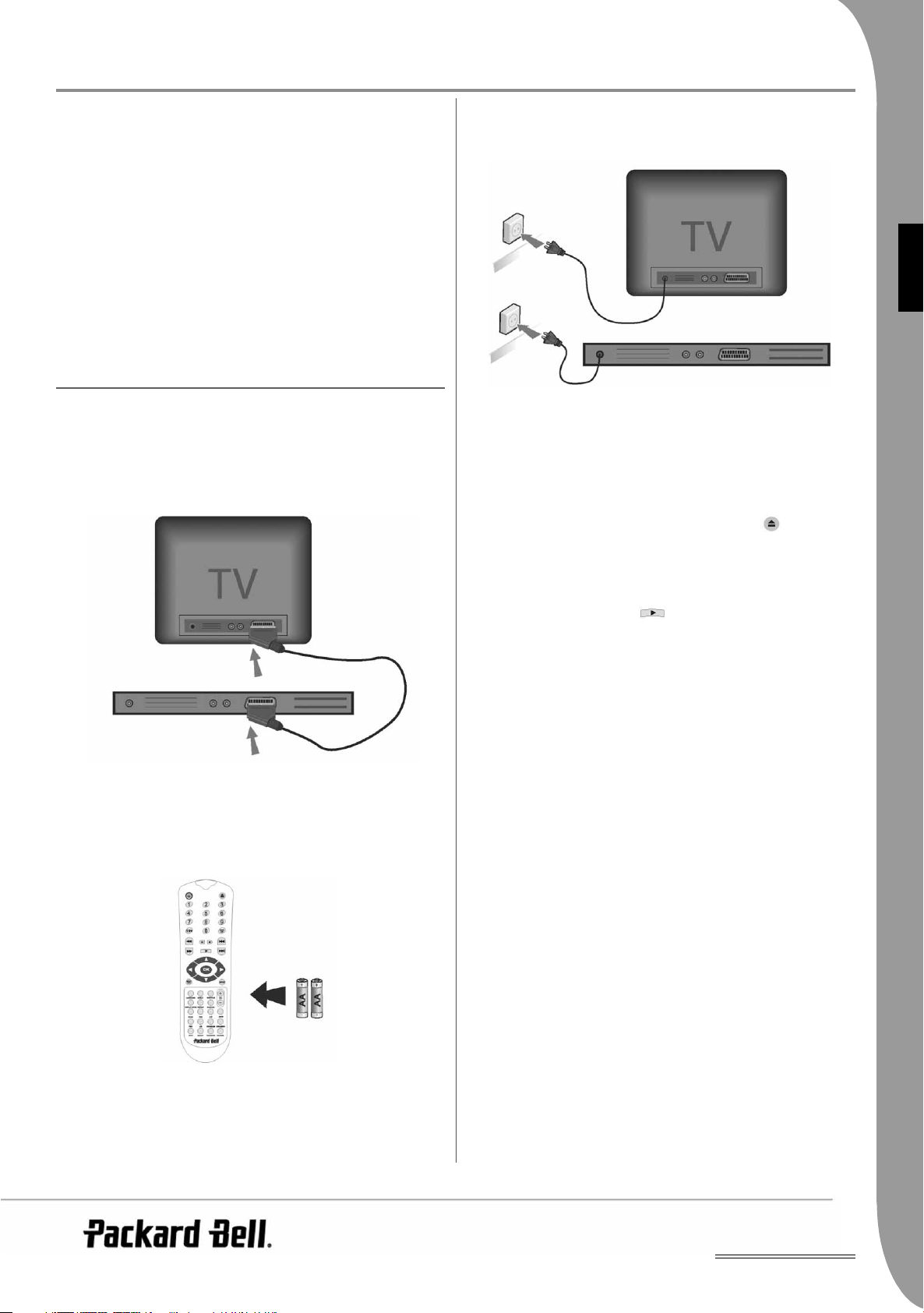
ES
INTRODUCCIÓN
Gracias por adquirir un reproductor de DVD Packard Bell DVX 460
USB. El reproductor de DVD DVX 460 USB DVD es un gran
complemento para su sistema de cine en casa e incluye las
características siguientes:
• Compatibilidad total con varios formatos de disco: DVD, DivX,
DivX Pro, CD, CD-G, XVID, Picture CD, Nero Digital, OGG
Vorbis y MP3.
• Puerto USB para conectar dispositivos de almacenamiento
externos USB.
• DTS, salida de sonido digital Dolby 5.1 canales surround.
• Copia de Audio CD a MP3 en dispositivos USB (opción
disponible sólo en modelos selectos).
CONFIGURACIÓN RÁPIDA
Conexión a un televisor (configuración básica)
1. Conecte un cable SCART entre el conector SCART OUT de la
parte trasera del reproductor de DVD y el conector SCART IN de
la parte trasera del televisor.
2. Enchufe el reproductor de DVD y el televisor a una toma de
corriente.
3. Pulse el botón
DVD para encenderlo.
4. Encienda el televisor y seleccione el canal de entrada de vídeo. El
menú principal del reproductor de DVD aparece en la pantalla.
5. Pulse el botón A
bandeja de discos.
6. Coloque un disco y pulse el botón AAbrir/Cerrar de nuevo. El
reproductor reconocerá el tipo de disco.
Si se trata de un disco DVD, el reproductor muestra el menú o los
títulos.
Si es un CD de audio, reproduce la primera pista.
7. Pulse el botón RReproducir para reproducir un disco.
8. Pulse el botón PPausa para hacer una pausa.
9. Pulse el botón Reproducción rápida hacia adelante para activar la
reproducción rápida hacia adelante, pulse el botón R
rápida hacia atrás para activar la reproducción rápida hacia atrás.
10. Pulse el botón S
pulse el botón A
ON/OFF en el panel frontal del reproductor de
Abrir/Cerrar del mando a distancia para abrir la
Reproducción
Siguiente para omitir el siguiente título/capítulo,
Anterior para omitir el título/capítulo anterior.
ESPAÑOL
Reproducción (básica)
1. Instale las pilas en el mando a distancia.
Introducción -
29
Page 30
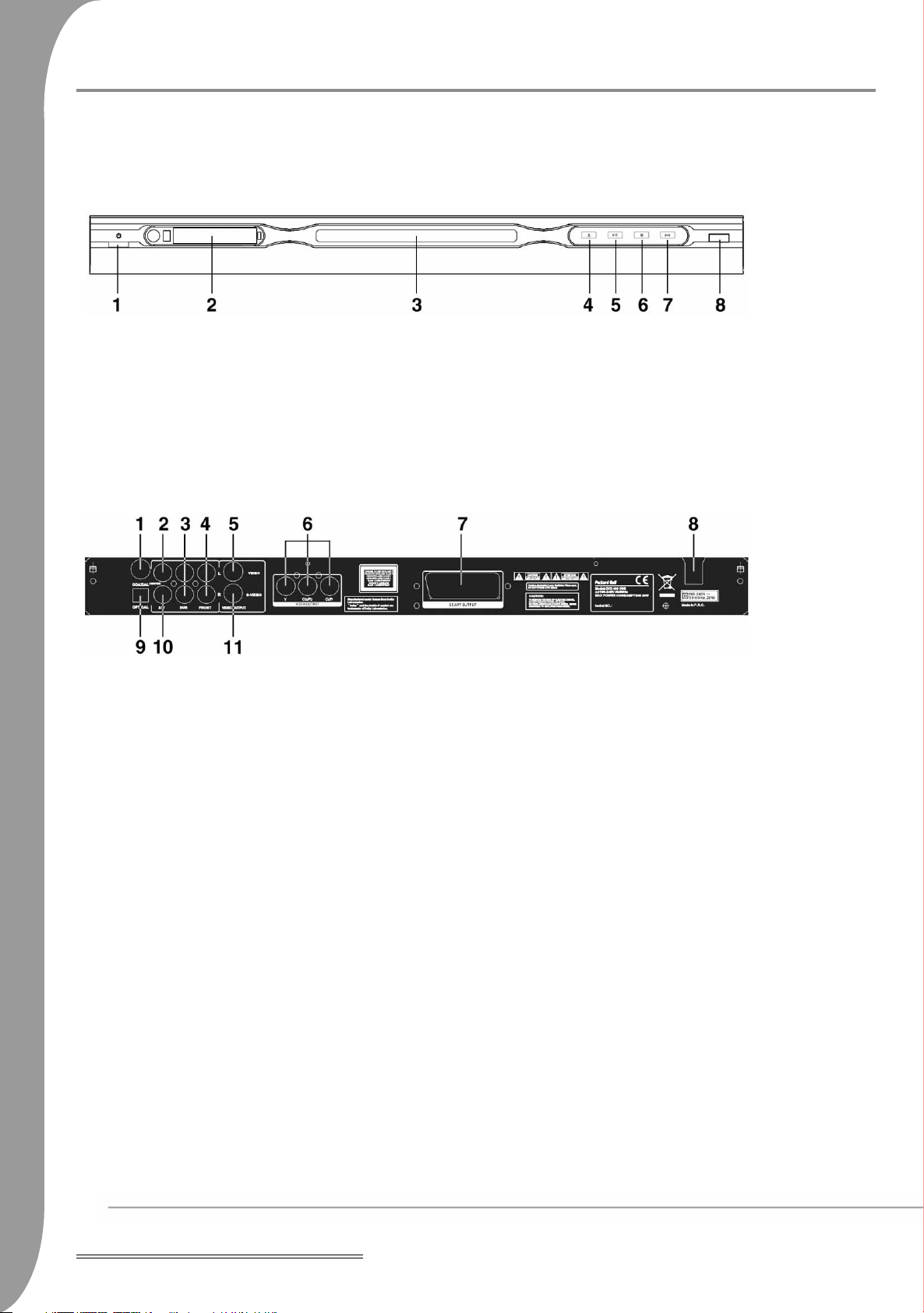
BOTONES DE CONTROL Y CONECTORES
Diagrama del panel frontal
1. Botón de encendido
2. Pantalla VFD
3. Soporte de disco DVD
4. Botón de apertura/cierre
Diagrama del panel posterior
1. Coaxial output
2. Salida de audio central
3. Salida de audio surround izquierda/
derecha
4. Salida de audio frontal izquierda/derecha
5. Salida de vídeo
6. Salida Y Cb/Cb Cr/Pr (HDTV720P)
5. Botón de reproducción
6. Botón Pausa
7. Botón Detener
8. Conector USB
7. Salida SCART
8. Entrada de cable de alimentación
9. Salida óptica
10. Salida de audio de subwoofer
11. Salida S-Video
30 -
Botones de control y conectores
Page 31

ES
MANDO A DISTANCIA
1. Alimentación
2. Botones numéricos
3. Rebobinar
4. Avance rápido
5. Control del cursor
(arriba, abajo, izquierda,
derecha, OK/Enter)
6. Menú DVD
7. Ángulo
8. Idioma
9. Repeat
10. Modo de visualización
11. Zoom
12. OSD
13. PBC
14. L/R
15. Ir
16. Seleccionar
17. Transferir
18. DVD/USB
19. Programa
20. Submenú
21. A-B
22. Silencio
23. Aleatorio
24. Vol +/-
25. Subtítulo
26. Configuración
27. Siguiente
28. Anterior
29. Pausa, Detener, Reproducir
30. Salida de vídeo
31. Abrir/Cerrar
ESPAÑOL
Mando a distancia -
31
Page 32

INSTALACIÓN DEL REPRODUCTOR DE DVD
Contenido de la caja
1. Reproductor de DVD Packard Bell DVX 460 USB
2. Mando a distancia
3. Pilas del mando a distancia
4. Guía del usuario y de servicio
Conexiones generales
Antes de conectar cualquier dispositivo, asegúrese de que
está apagado.
Reproductor de DVD y televisor
Consulte también la sección Configuración rápida al principio de esta
guía.
Puede ser necesario un cable adicional o varios en
función de los conectores disponibles en su televisor.
Para obtener más información, consulte la
documentación del televisor.
Puede ser necesario que utilice los botones VVideo Out y
Display Mode para ajustar el modo de salida de vídeo
correctamente.
Reproductor de DVD y grabadora de vídeo
Pulse una vez más para desactivar el menú OSD.
Idioma: Pulse el botón L
contenidos en el disco.
Ángulo - Si el disco que está reproduciendo admite esta función,
utilice el botón Angle para seleccionar su ángulo de visión preferido.
Language para seleccionar uno de los idiomas
Reproductor de DVD y Y Cb/Pb Cr/Pr o SCART
Para conectar a un televisor en modo HDTV (sólo televisores
compatibles):
1. Conecte el reproductor de DVD al televisor utilizando los
conectores Y Cb/Pb Cr/Pr y YUV.
2. Seleccione el modo HDTV en el televisor (como se explica en la
documentación del usuario del televisor).
3. Pulse varias veces el botón Video Out del mando a distancia para
seleccionar 'CVBS+YUV'.
4. Pulse el botón 'Progressive Scan' (Exploración progresiva) dos
veces para cambiar al modo HDTV 720P.
FUNCIONES GENERALES
Menú en pantalla (OSD) Cuando la unidad reproduce un disco, pulse
el botón OOSD para tener acceso a varias opciones.
Para discos DVD pulse el botón OOSD varias veces para ver el tiempo
restante, el tiempo transcurrido y el tiempo del capítulo.
Pulse una vez más para desactivar el menú OSD.
Para discos DivX, XVID y Mp3 pulse el botón O
ver el tiempo transcurrido de un capítulo y luego el tiempo restante
del capítulo.
OSD varias veces para
32 -
Instalación del reproductor de DVD
Page 33

ES
Escala de pantalla de TV
4:3
Vídeo de disco
4:3
16:9
Subtítulos: Pulse el botón SSubtitle varias veces para desplazarse por
las opciones de subtítulos.
Programa: Use el botón PProgram para programar la secuencia de
reproducción mediante los botones numéricos. Cuando termine,
pulse el botón D
iniciar la reproducción.
Para cancelar un programa, pulse el botón P
Menú DVD:
el disco. Seleccione con los botones
pulse
Submenú: Con PBC activado (ver abajo), pulse el botón SSub-menu
para mostrar las opciones disponibles (sólo es válido para discos con
menús múltiples).
Cuando la unidad está con PBC desactivado o detenida, pulse este
botón para activar la función de exploración de nueve imágenes.
Seleccione el número que desea reproducir.
Botones de navegación: Estos botones permiten
desplazarse entre varios menús.
Botones numéricos: Para reproducir una pista
directamente, pulse el botón correspondiente. Use
el botón +10 para los números mayores de 9.
Botón PBC (Control de programa hacia atrás): Con PBC activado
debe volver al menú principal si desea seleccionar un título, capítulo
o canción. Con PBC desactivado, puede seleccionar durante la
reproducción o si la unidad está parada.
A-B:
sección que desea repetir. Púlselo de nuevo para cancelar la repetición.
Repeat: Repite los capítulos o títulos (no está disponible para todas
las funciones).
Zoom: Pulse para hacer zoom 1,5, 2 o 4 veces. Pulse de nuevo para
mostrar la vista normal.
Volumen +/-: Pulse los botones VOL+ y VOL- para ajustar el
volumen.
Random: Selecciona las pistas de música de CD y MP3 en
orden aleatorio.
Mute: Pulse para silenciar o recuperar el sonido.
L/R: Pulse el botón LL/R para alternar entre varios modos de audio:
Si el disco contiene audio en varios idiomas, seleccione el idioma con
este botón.
Salida de vídeo: Pulse el botón Video Out varias veces para cambiar
entre los modos de salida CVBS, CVBS+YUV, RGB y CVBS+SVIDEO. El modo de salida PSCAN (Exploración progresiva) está
disponible sólo si la unidad lo admite.
Exploración progresiva: Cambia entre el modo de exploración
entrelazada y progresiva (si lo admite).
Pausa : Interrumpe temporalmente y reanuda la reproducción.
Avance rápido/Rebobinar - Utilice estos botones para avanzar
rápido o rebobinar. Pulse los botones varias veces para cambiar
la velocidad.
Detener : Pulse una vez para detener la reproducción y
guardar la posición en memoria. Si pulsa R
reproducción (sólo en algunos tipos de disco) desde el punto en que
se interrumpió. Si pulsa D
detiene por completo.
Pulse el botón
Reproducir
Al pulsar el botón
Normal Pan scan
(panorámica
Detener para cancelar o RReproducir para
Menu DVD
para iniciar la reproducción.
A-B
se selecciona el principio y el final de una
Detener de nuevo, la reproducción se
para ver los títulos disponibles en
Arriba
Letter box
(comprimid
)
y
a)
PBC.
Abajo
Reproducir, continúa la
16:9
y
CONFIGURACIÓN DEL SISTEMA
Menú de configuración de DVD
Pulse el botón SSetup para acceder a los menús de configuración. En
el menú de configuración de DVD se le pedirá una contraseña. La
contraseña predeterminada es
Utilice los botones AArriba , AAbajo ,IIzquierda
yDDerecha para desplazarse por las opciones y RReproducir
para abrir un submenú o seleccionar una función. Pulse SSetup de
nuevo para salir.
Página principal
Ajuste las funciones de vídeo: Modo de imagen, Marca de ángulo,
Idioma OSD, Subtítulos y Protector de pantalla.
Mo
do de imagen
Auto
. Selecciona el modo de imagen óptimo automáticamente.
Película
. Selecciona el modo de película automáticamente.
Vídeo
. Selecciona el modo de vídeo automáticamente.
Smart
. Igual que el modo de película, pero con filtros adicionales
que reducen ciertos efectos secundarios en el movimiento.
Super Smart (predeterminado)
desentrelazar prácticamente cuaquier fuente de vídeo.
Marca de ángulo.Si el disco admite la función de marca de ángulo,
puede establecer Marca de ángulo en Act. o Des..
Idioma OSD. Seleccione uno de los idiomas de OSD disponibles.
Subtítulos. Active o desactive los subtítulos.
Protector. La unidad activa automáticamente un protector de
pantalla tras unos minutos de inactividad. Esta función protege la
pantalla del televisor.
2001
.
. Este modo es el óptimo para
ESPAÑOL
Instalación del reproductor de DVD -
33
Page 34

Configuración de los altavoces
Conexión a un sistema de audio externo
Opción 1
Opción 2 Opción 3
Configuración de audio
Entrada de audio
de amplificador
estéreo
Salida de audio de
reproductor de
DVD (2 canales)
Este menú incluye las opciones Mezcla, Centrales, Traseros,
Subwoofer, Retraso central, Retraso trasero y Tono de prueba.
Entrada de audio de
amplificador analógico
de 5.1 canales
Salida de audio de
reproductor de DVD
(multicanal)
Entrada de audio de
descodificador Dolby
digital
o
Salida de audio digital
de reproductor de
DVD
Salida de audio. Selecciona un modo de salida de audio: Analógico,
SPDIF/RAW o SPDIF/PCM.
Notas:
Esta unidad admite audio Dolby digital o analógico.
Si la unidad no admite el modo DTS, seleccione SPDIF/RAW o
SPDIF/PCM para reproducir discos DTS.
Algunos modelos admiten Dolby AC-3 y DTS. La unidad selecciona el
modo correspondiente de manera automática.
Modo de salida. Cambia entre el modo RF y Salida de línea.
Dual mono. Si su amplificador/descodificador admite salida Dolby
Digital, puede seleccionar los modos Estéreo, I-Mono, D-Mono y
Mezcla-Mono.
Compresión. Permite ajustar el rango dinámico del sonido.
Salida LPCM. Puede seleccionar los modos de codificación de audio
48k o 96k.
Configuración de preferencias
Mezcla. Si está conectado un amplificador estéreo, seleccione
Estéreo; si el amplificador es 5.1, seleccione Des.
Centrales. Active (Act.) o desactive (Des.) el altavoz central.
Traseros. Active (Act.) o desactive (Des.) los altavoces traseros.
Subwoofer. Active (Act.) o desactive (Des.) el subwoofer.
Retraso central. Activa un retraso en la salida del altavoz central.
Retraso trasero: Activa un retraso en la salida del altavoz trasero.
Zona de prueba. Seleccione la distribución de altavoces
correspondiente. Se enviará un sonido de prueba a cada altavoz.
No está accesible durante la reproducción. La página Preferencias
incluye Pantalla TV, Tipo TV, Audio, Subtítulos, Menú disco,
Configuración regional, Control de reproducción, Contraseña y
Predeterminado.
Pantalla TV. Si tiene un televisor de pantalla ancha (relación de
aspecto 16:9) seleccione Ancha. Para otro tipo de pantalla, utilice
una de las opciones Normal.
Tipo TV. El tipo de TV preferido en la mayoría de los países europeos
es PAL.
Audio. Seleccione su idioma preferido.
Subtítulos. Seleccione su idioma preferido.
Menú disco. Seleccione su idioma preferido.
Config. Reg. Seleccione su configuración regional.
Control reprod. Seleccione un nivel de control de reproducción.
Contras. La contraseña predeterminada es 2001. Para cambiarla,
utilice esta opción.
34 -
Instalación del reproductor de DVD
Page 35

ES
REPRODUCCIÓN DE MP3
Un disco MP3 puede contener hasta 10 horas de música.
El directorio y el modo de reproducción sólo se muestran cuando
SmartNAVI en la página Preferencias está establecido como CON
MENÚ.
1. Utilice los botones de desplazamiento y OK para navegar por el menú.
2. Para volver al menú superior, pulse el icono de carpeta.
Cuando la reproducción esté detenida, utilice los botones R
Random para seleccionar un modo de visualización.
3. Reproducción programada
> Pulse el botón PProgram para acceder al modo Programa.
> Seleccione las pistas con los botones numéricos. Cuando termine,
Detener .
pulse D
> Pulse el botón R
> Seleccione otro modo de reproducción para salir de la
reproducción programada.
Reproducir para reproducir el programa.
REPRODUCCIÓN DE PICTURE CD
Modos de reproducción
Normal
Cuando está seleccionado un directorio en la ventana de modo de
reproducción, las imágenes del directorio actual se mostrarán
consecutivamente en una presentación de diapositivas y al tamaño
de la pantalla del televisor. Dispone de doce modos de transición de
presentación de diapositivas. Use el botón PPBC para seleccionar:
Modo 0: ningún efecto de transición especial (predeterminado)
Modo 1: barrido de arriba abajo
Modo 2: barrido de abajo arriba
Modo 3: barrido de arriba/abajo a centro
Modo 4: barrido de centro a arriba/abajo
Modo 5: persiana vertical
Modo 6: barrido de izquierda a derecha
Modo 7: barrido de derecha a izquierda
Modo 8: barrido de izquierda/derecha a centro
Modo 9: barrido de centro a izquierda/derecha
Modo 10: barrido del borde al centro
Modo 11: persiana horizontal
Modo 12: aleatorio
Con el botón PBC puede establecer efectos de transición para la
presentación. La última selección permanece en memoria.
Pulse el botón P
Anterior para desplazarse entre imágenes. Para reanudar la
presentación, pulse el botón EEnter/OK o RReproducir .
Pausa para inmovilizar la imagen y S
Repeat y
Siguiente o
Si el modo de zoom está activado, los botones A
Rebobinar controlan el porcentaje de zoom para acercar/alejar.
Con el modo ZOOM desactivado, la imagen se escala para ocupar la
pantalla.
Avance rápido y
Nota: durante la función ZOOM, la transición de
diapositivas y la transformación de imágenes están
desactivadas.
Miniaturas
El botón SSub-menu permite activar el modo de miniaturas JPEG. Se
muestra un máximo de nueve imágenes en miniatura. Con los
botones SSiguiente y AAnterior puede mostrar las nueve
imágenes siguientes y anteriores del directorio actual. Las nueve
imágenes se numeran del 1 al 9.
Al pulsar el botón de número correspondiente, la imagen se ampliará
a pantalla completa y se cancelará el modo de miniaturas.
Presentación musical
Con el botón Step y la unidad detenida, puede acceder o salir de la
presentación musical. Con el botón AA-B puede seleccionar un archivo
MP3 como música de fondo.
Nota: durante la presentación musical, la transformación
de imágenes, el zoom y las miniaturas están desactivados.
CONEXIÓN DE DISPOSITIVOS USB
Para conectar un dispositivo de almacenamiento masivo USB al
reproductor de DVD:
1. Conecte el dispositivo USB en el conector USB del panel frontal.
2. Si el modo USB no se activa automáticamente, pulse el botón
DVD/USB para activar este modo.
Para desconectar:
1. Quite el dispositivo USB para salir del modo USB.
Advertencia: No quite el dispositivo USB hasta que
termine la transferencia de archivos. Si lo hace, puede
dañar o perder el archivo o archivos transferidos.
FUNCIONES DE DISPOSITIVOS USB
Use el menú SMART NAVI para cambiar de nombre, mover o copiar,
eliminar y mostrar propiedades. Para abrir el menú SMART NAV 1
pulse el botón DVD/USB y seleccione DVD o USB en la lista
desplegable.
ESPAÑOL
Rotación de imagen
Hay cuatro modos de rotación de imagen: Invertir, Espejo, Izquierda
y Derecha. Estas operaciones sólo están permitidas cuando se
visualiza una imagen normalmente y se cancelan automáticamente
cuando se visualiza una imagen nueva. El botón de flecha selecciona
los modos de rotación:
Botón Arriba: Invertir/Normal
Botón Abajo: Espejo/Normal
Botón Izquierda: Rotación a la izquierda
Botón Derecha: Rotación a la derecha
Zoom
Dispone de funciones de ZOOM para acercar/alejar y Zoom con
panorámica para las imágenes JPEG. Con el botón ZZoom, puede
acercar o alejar las imágenes JPEG. Un mensaje de OSD indicará el
porcentaje de zoom actual.
Copiar archivos desde un disco a un dispositivo de almacenamiento
masivo USB
1. Pulse el botón DVD/USB y seleccione USB para abrir el menú
SMART NAV1.
2. En el menú SMART NAVI, pulse los botones Arriba/Abajo para
resaltar la carpeta del disco USB en la que desea copiar los
archivos.
3. Pulse el botón Select para seleccionar la carpeta.
4. Pulse el botón DVD/USB para abrir el menú del disco origen.
5. En el menú de disco, pulse el botón Transfer para abrir el
submenú.
6. Pulse los botones Arriba/Abajo para resaltar la opción SELECT y
pulse OK.
Instalación del reproductor de DVD -
35
Page 36

7. Pulse los botones Arriba/Abajo para resaltar el archivo o archivos
que desea copiar.
8. Pulse el botón OK para seleccionar los archivos sucesivamente.
Los archivos seleccionados cambiarán de color. Si se equivoca,
pulse el botón OK varias veces hasta que se anule la selección del
archivo.
9. Una vez seleccionados los archivos, pulse el botón Detener.
10. Pulse el botón Transfer para abrir el submenú de nuevo y utilice
los botones Arriba/Abajo para seleccionar COPY.
11. Pulse OK para iniciar la transferencia de archivos.
12. El estado de la transferencia se puede ver en la pantalla.
Cambiar el nombre de un archivo
1. En el menú SMART NAVI, pulse el botón Transfer y seleccione
Rename.
2. En el teclado en pantalla, use los botones de desplazamiento y
OK para escribir el nombre que desee utilizar.
3. Pulse el botón Detener para finalizar.
Crear una carpeta nueva
1. En el menú SMART NAVI, pulse el botón Transfer.
2. Use los botones Arriba/Abajo para seleccionar New Folder.
3. En el teclado en pantalla, use los botones de desplazamiento para
escribir el nombre que desee utilizar.
4. Pulse el botón Detener para finalizar.
Eliminar un archivo
1. Use los botones Arriba/Abajo para seleccionar el archivo que
desea borrar.
2. Pulse el botón Transfer y seleccione Delete.
3. Use los botones Izquierda y Derecha y seleccione Yes para
eliminar o No para Cancelar.
Mostrar propiedades de archivos
1. Use los botones Arriba/Abajo para seleccionar el archivo cuyas
propiedades desea ver.
2. Pulse el botón Transfer y seleccione Properties para ver las
propiedades del archivo.
3. Pulse Detener para salir.
Acerca de DivX
DivX es una famosa tecnología multimedia creada por DivX, Inc. Los
archivos DivX contienen vídeo muy comprimido con una gran
calidad visual y con un tamaño de archivo relativamente pequeño.
Los archivos DivX también pueden incluir características multimedia
avanzadas como menús, subtítulos y pistas de audio alternativas.
Existe una gran variedad de archivos DivX que se pueden descargar
por Internet, y el usuario puede crear archivos con su contenido
personal y las sencillas herramientas que encontrará en DivX.com.
36 -
Instalación del reproductor de DVD
Page 37

ES
RESOLUCIÓN DE PROBLEMAS
Visite también el sitio Web de soporte de Packard Bell en:
http://selfservice.packardbell.com para obtener la última
información de soporte de productos y para acceder a descargas de
productos.
Si de esta forma no se soluciona el problema, consulte la Guía de la
garantía.
No hay imagen
• Compruebe que la conexión entre la unidad y otros sistemas
como el televisor, etc., es correcta.
• Compruebe que el televisor funciona normalmente.
Un disco no se reproduce
• Compruebe que el disco está correctamente insertado en la
bandeja de disco. Un disco de un solo lado debe colocarse con la
etiqueta hacia arriba.
• Compruebe que el disco está limpio. Límpielo con un paño suave
desde dentro hacia fuera.
El mando a distancia no funciona
• Compruebe que no hay ningún obstáculo entre el mando a
distancia y el receptor de la unidad.
• Apunte el mando a distancia al receptor de la unidad.
• Compruebe la carga de las pilas.
Imagen discontinua
• Compruebe que el disco no está dañado o sucio;
• Apague y encienda de nuevo el reproductor de DVD tras unos 10
segundos como mínimo.
Peso: 2,5 kg
Tamaño: 430x38x240 mm
Vídeo/
imagen:
Sonido: AC-3/DTS/MP3/OGG Vorbis
Señal de
salida:
Tensión: 100 V-240 V CA 50/60 Hz
Consumo: 20 W
Frecuencia de
respuesta:
S/R: >90 db
Las especificaciones pueden cambiar.
MPEG1/MPEG2/MPEG4
Vídeo: 1,0 Vp-p
Sonido: 5.1 canales 0,5 Vp-p estéreo mixto 2vp-p
CD: 4 Hz--20 KHz (EIAT).
DVD: 4 Hz--22 KHz (48 K) (muestra), 4 Hz—44 KHz
(96 K) (muestra)
ESPAÑOL
El reproductor de DVD se bloquea
• Apague el sistema desenchufando el cable de alimentación.
Espere al menos 10 segundos antes de volver a encender la
unidad.
Al ver un vídeo con formato MPEG, el sonido no está
sincronizado con la imagen.
• Este problema está relacionado con el archivo en sí, no con el
reproductor de DVD. Consulte al creador u origen del archivo
MPEG.
MANTENIMIENTO DE LOS DISCOS
Protección del disco:
• Sujete el disco por el círculo interior y el borde exterior;
• No adhiera nada al disco;
• No toque la superficie del disco con los dedos;
• Mantenga limpio del disco;
• El disco debe limpiarse periódicamente con un paño suave, desde
el centro hacia fuera.
ESPECIFICACIONES
Tipos de discos
de vídeo:
DVD/DivX/CD-G (discos de AV digital)/XVID 0.X/
MP3/CD-DA (disco láser de música común)
CDIFMV (VOD)
Picture CD
Resolución de problemas -
37
Page 38

38 -
Resolución de problemas
Page 39

IT
IT A LIANO
GUIDA UTENTE PACKARD BELL DVD DVX 460 USB
Copyright © 2006 Packard Bell B.V. Tutti i diritti riservati. E' fatto
divieto di riprodurre o trasmettere il presente manuale, in qualsiasi
forma o con qualsiasi mezzo elettronico, chimico, manuale od
altrimenti, inclusi ma non limitati a fotocopie, registrazione o
memorizzazione in sistemi di archiviazione elettronica, per nessun
motivo, senza il previo permesso scritto di Packard Bell B.V.
DECLINAZIONE DI RESPONSABILITÀ
Packard Bell B.V. declina esplicitamente qualsiasi responsabilità, sia
espressa sia implicita, incluse, ma non limitatamente a, garanzie
implicite sulla commerciabilità od adeguatezza per uno scopo specifico
del presente prodotto o della documentazione allegata. I componenti
hardware vengono aggiornati periodicamente. E' per questo motivo che
alcune istruzioni, specifiche e immagini contenute in questa
documentazione possono differire leggermente dal prodotto acquistato.
Tutti gli elementi descritti in questa guida sono solo a scopo illustrativo
e potrebbero non essere pertinenti alle singole situazioni. Le descrizioni
riportate in questo manuale non implicano alcun diritto legale né
acquisito.
Packard Bell B.V. si riserva il diritto di rivedere o di apportare modifiche
al prodotto od alla documentazione in qualsiasi momento, senza obbligo
di notificare ad alcuna persona tali revisioni od aggiornamenti. In nessun
caso Packard Bell B.V. potrà essere ritenuta responsabile per danni
consequenziali od incidentali, compresi, ma non limitati a perdite di
profitti o danni commerciali di ogni tipo, derivanti dall'uso di questo
prodotto.
MARCHI
Packard Bell è un marchio registrato di Packard Bell B.V. Eventuali
ulteriori nomi di società o di prodotti sono marchi di fabbrica, marchi
registrati o marchi di servizio di proprietà dei rispettivi produttori.
Prodotto sotto licenza Dolby Laboratories. Dolby ed il simbolo a doppia
D sono marchi di fabbrica di Dolby Laboratories.
Questo prodotto incorpora la tecnologia di protezione del copyright,
assoggetta ad alcuni brevetti US ed altri diritti di proprietà intellettuale
di Macrovision Corporation ed altri detentori di diritti. L'uso di tale
tecnologia di protezione del copyright deve essere autorizzato da
Macrovision Corporation, ed è rivolto alla visione in ambienti domestici
od altri ambienti ristretti, altri tipi di impiego devono essere autorizzati
da Macrovision Corporation. Reverse engineering o disassemblaggio
sono vietati.
DivX, DivX Certified, ed i loghi associati sono marchi di fabbrica di
DivX, Inc. e sono utilizzati sotto licenza.
AVVERTENZA
Per prevenire il rischio di incendio o folgorazione, non utilizzate
prolunghe od altri adattatori in cui la spina del cavo di alimentazione
non si inserisce completamente. Non esponete questo prodotto a
pioggia od umidità.
Il simbolo di lampo all'interno di un triangolo equilatero
avverte l'utente della presenza di “tensioni pericolose”
non isolate all'interno del prodotto, di intensità
sufficiente per costituire rischio di folgorazione.
IMPORTANTI PRECAUZIONI PER LA SICUREZZA
• Leggete le seguenti istruzioni.
• Conservate queste istruzioni per consultazioni future.
• Considerate tutti gli avvisi ed avvertenze.
• Seguite le istruzioni.
• Non utilizzate il prodotto in prossimità di acqua.
• Pulitelo esclusivamente con un panno asciutto.
• Non ostruite le aperture di ventilazione. Installate il prodotto in
accordo con le istruzioni fornite dal produttore.
• Non installate il prodotto in prossimità di sorgenti di calore, quali
radiatori, caloriferi, stufe o altri apparecchi (inclusi amplificatori)
che producono calore.
• Non eliminate il polo di messa a terra della spina né alterate una
spina polarizzata. Una spina polarizzata ha due lame, una più larga
dell'altra. Una spina con messa a terra ha due poli più un terzo per
la messa a terra. La lama più larga o il terzo polo sono presenti
come precauzione di sicurezza. Se la spina fornita non si inserisce
nella presa, consultate un elettricista per richiedere la sostituzione
della presa.
• Proteggete il cavo di alimentazione, per evitare che venga
calpestato o schiacciato.
• Utilizzate esclusivamente connessioni/accessori certificati dal
produttore.
• Scollegate il prodotto durante i temporali o se non viene utilizzato
per prolungati periodi di tempo. T
del prodotto non copre i danni al prodotto provocati da fulmini.
• Per le riparazioni, affidatevi a personale di assistenza qualificato.
Un intervento di assistenza si rende necessario qualora il prodotto
abbia subito danni di qualsiasi tipo, sia stato esposto a pioggia od
umidità, non funzioni correttamente o sia caduto.
• Per scollegare il prodotto dall'alimentazione elettrica è necessario
estrarre il cavo di alimentazione dalla presa. A questo proposito, la
presa di alimentazione deve essere situata in prossimità del
prodotto e deve essere facilmente raggiungibile.
Tenete presente che la garanzia
SMALTIMENTO DEL PRODOTTO
La direttiva WEEE (Waste Electrical and Electronic
Equipment) impone lo smaltimento separato di
prodotti elettrici ed elettronici usati dai rifiuti urbani
ed equiparati, al fine di promuoverne il recupero,
riciclo ed altre forme di riutilizzo e di ridurre la
quantità di rifiuti da smaltire nell'ottica di contenere
questa direttiva anche gli accessori, quali telecomandi, cavi di
alimentazione, ecc. Per smaltire correttamente questi prodotti, seguite
le norme formulate dall'autorità municipale e/o richiedete maggiori
ragguagli al vostro rivenditore all'atto dell'acquisto di un nuovo
prodotto.
l'accumulo di materiali nelle discariche. Rientrano in
ITALIANO
AVVERTENZA: PER RIDURRE IL RISCHIO DI
FOLGORAZIONE, NON RIMUOVERE IL COPERCHIO
(O IL PANNELLO POSTERIORE). ALL'INTERNO NON
VI SONO COMPONENTI RIPARABILI DALL'UTENTE,
PER INTERVENTI DI RIPARAZIONE, RIVOLGERSI A
PERSONALE DI SERVIZIO QUALIFICATO
Il punto esclamativo all'interno di un triangolo
equilatero avverte l'utente della presenza di importanti
istruzioni operative e di manutenzione (assistenza) nella
documentazione a corredo del prodotto.
-
39
Page 40

SOMMARIO
Introduzione ................................................................................... 41
Guida rapida all'installazione ...................................................41
Collegamento ad un televisore (configurazione base) ............... 41
Riproduzione (funzioni base) ................................................... 41
Pulsanti di controllo e connettori ..................................................... 42
Telecomando
Messa a punto de
.................................................................................. 43
l lettore DVD ........................................................ 44
Contenuto della confezione .................................................... 44
Collegamenti ..........................................................................44
Funzioni generali.....................................................................44
Configurazione sistema............................................................45
Menu di configurazione del DVD ............................................ 45
Impostazione audio ................................................................46
Impostazione preferenze .........................................................46
Riproduzione di MP3............................................................... 47
Riproduzione di Picture CD..................................................... 47
Collegamento del dispositivo USB............................................ 47
Funzioni del dispositivo USB....................................................47
Risoluzione di problemi................................................................... 49
Cura dei dischi ........................................................................ 49
Specifiche................................................................................49
40 -
Page 41

IT
INTRODUZIONE
Grazie per aver acquistato un lettore Packard Bell DVX 460 USB
DVD. Il lettore DVX 460 USB DVD è un eccezionale completamento
per il vostro home theatre ed include le seguenti funzionalità e
caratteristiche:
• Pienamente compatibile con vari formati di disco: DVD, DivX,
DivX Pro, CD, CD-G, XVID, Picture CD, Nero Digital, OGG
Vorbis e Mp3.
• Porta USB per il collegamento di dispositivi di archiviazione USB.
• Uscita audio DTS, Dolby digital surround 5.1 canali.
• Copia di Audio CD in MP3 su dispositivi USB (opzionale,
disponibile solo su modelli selezionati).
GUIDA RAPIDA ALL'INSTALLAZIONE
Collegamento ad un televisore (configurazione base)
1. Collegate un cavo SCART dal connettore SCART OUT sul lato
posteriore del lettore DVD alla presa SCART IN sul retro del
televisore.
2. Collegate il lettore DVD ed il televisore ad una presa elettrica.
3. Premete il pulsante di ACCENSIONE/SPEGNIMENTO sul
pannello frontale del lettore DVD per accenderlo.
4. Accendete il televisore e selezionate l'appriopriato canale
d'ingresso video. Verrà visualizzato il menu principale del lettore
DVD.
5. Premete il tasto AApri/Chiudi del telecomando per aprire il
cassetto porta disco.
6. Inserite un disco e premete nuovamente il tasto AApri/Chiudi .
Il lettore riconoscerà automaticamente il tipo di disco.
Se il disco è un DVD, verrà visualizzato il menu od i titoli.
Se il disco è un audio CD, lo ascolterete a partire dal primo brano.
7. Premete il tasto PPlay per riprodurre il disco.
8. Premete il tasto PPausa per mettere in pausa.
9. Premete il tasto Avanti rapido per avanzare rapidamente,
premete il tasto R
10. Premete il tasto A
premete il tasto IIndietro per tornare al titolo/capitolo
precedente.
Riavvolgi rapido per riavvolgere rapidamente.
Avanti per passare al titolo/capitolo successivo,
ITALIANO
Riproduzione (funzioni base)
1. Inserite le batterie nel telecomando.
Introduzione -
41
Page 42

PULSANTI DI CONTROLLO E CONNETTORI
Schema del pannello frontale
1. Pulsante di accensione
2. Display VFD
3. Porta disco DVD
4. Pulsante apri/chiudi cassetto
Schema del pannello posteriore
1. Uscita coassiale
2. Uscita audio centrale
3. Uscita audio surround sinistra/destra
4. Uscita audio frontale sinistra/destra
5. Uscita video
6. Uscita Y Cb/Cb Cr/Pr (HDTV720P)
5. Pulsante Play
6. Pulsante Pausa
7. Pulsante Stop
8. Connettore USB
7. Uscita scart
8. Ingresso cavo di alimentazione
9. Uscita ottica
10. Uscita audio sub-woofer
11. Uscita S-video
42 -
Pulsanti di controllo e connettori
Page 43

IT
TELECOMANDO
1. Accensione
2. Tasti numerici
3. Indietro rapido
4. Avanti rapido
5. Controllo del cursore:
(su, giù, sinistra, destra, OK/
Invio)
6. Menu DVD
7. Angolazione
8. Lingua
9. Ripeti
10. Modalità di visualizzazione
11. Zoom
12. OSD
13. PBC
14. S/D
15. Vai a
16. Seleziona
17. Trasferisci
18. DVD/USB
19. Programmazione
20. Sottomenu
21. A-B
22. Muto
23. Casuale
24. Vol +/-
25. Sottotitoli
26. Configurazione impostazioni
27. Avanti
28. Indietro
29. Pausa, Stop, Play
30. Video Out
31. Apri/Chiudi
ITALIANO
Telecomando -
43
Page 44

MESSA A PUNTO DEL LETTORE DVD
Contenuto della confezione
1. Lettore Packard Bell DVX 460 USB DVD
2. Telecomando
3. Batterie del telecomando
4. Guida utente e Guida di servizio
Collegamenti
Verificate che tutti i dispositivi siano spenti prima di
effettuare un collegamento.
Lettore DVD e televisore
Fate riferimento anche alla sezione Guida rapida all'installazione
all'inizio di questo manuale.
A seconda dei connettori disponibili sul televisore,
potrebbero essere necessari uno o più cavi aggiuntivi.
Per maggiori informazioni consultate la documentazione
a corredo del televisore.
Potrebbe essere necessario utilizzare i tasti VVideo Out e
Modalità di visualizzazione per impostare correttamente
la modalità di uscita video.
Lettore DVD e VCR
Premetelo nuovamente per spegnere lo schermo OSD.
Lingua - Premete il tasto L
supportate dal disco.
Angolazione -Se il disco supporta questa funzione, con il tasto Angle
potete scegliere l'angolazione di visuale preferita.
Language per selezionare una delle lingue
Lettore DVD e Y Cb/Pb Cr/Pr o SCART
Collegamento ad un televisore con modalità HDTV mode (solo con
televisori compatibili):
1. Collegate il lettore DVD al televisore tramite i connettori Y Cb/
Pb Cr/Pr e YUV.
2. Configurate il televisore in modalità HDTV (leggete il manuale
d'istruzioni del televisore per vedere come).
3. Premete ripetutamente il tasto Video Out del telecomando per
selezionare 'CVBS+YUV'.
4. Premete due volte il tasto 'Progressive Scan' per passare alla
modalità HDTV 720P.
FUNZIONI GENERALI
Schermo OSD - Durante la riproduzione di un disco, premete il tasto
OSD per accedere alle numerose opzioni disponibili.
Per i dischi DVD - Premete il tasto OOSD ripetutamente per
visualizzare il tempo residuo, il tempo trascorso ed il tempo del
capitolo.
Premetelo nuovamente per spegnere lo schermo OSD.
Per i dischi DivX, XVID e Mp3 - Premete ripetutamente il tasto O
per visualizzare il tempo trascorso ed il tempo residuo di un capitolo.
OSD
44 -
Messa a punto del lettore DVD
Page 45

IT
Rapporto schermo TV
Video disco
Normale Pan scan Letter box
4:3
16:9
Sottotitoli - Premete ripetutamente il tasto SSubtitle per scorrere le
opzioni di sottotitoli disponibili.
Programmazione - Utilizzate il tasto PProgram per programmare la
sequenza di riproduzione, con l'aiuto dei tasti numerici. Al termine,
premete il tasto S
la riproduzione.
Per annullare un programma, premete il tasto P
Menu DVD - Premete il tasto MMenu DVD per visualizzare i titoli
disponibili sul disco. Selezionate con i tasti S
Sottomenu - Con PBC on (vedi sotto), premete il tasto SSub-menu per
visualizzare le opzioni disponibili (valide solo per dischi con menu
multipli).
Con PBC OFF o ad unità arrestata, premete questo tasto per attivare
la funzione per visualizzare le nove immagini di anteprima.
Selezionate il numero da riprodurre.
Pulsanti di spostamento - Servono per spostarsi nei
menu.
Tasti numerici - Per riprodurre direttamente una
traccia, premete il numero corrispondente.
Utilizzate il tasto +10 per i numeri sopra al 9.
Tasto PBC (Program Backward Control) - Con PBC on per
selezionare un titolo, un capitolo od un brano, è necessario tornare al
menu principale. Con PBC off, è possibile svolgere queste selezioni
durante la visione o in modalità stop.
A-B
- Premete il tasto tasto AA-B per impostare l'inizio e la fine di una
sezione da ripetere. Premetelo premuto nuovamente per
interrompere la ripetizione.
Ripeti - Il tasto Repeat ripete capitoli o titoli (non disponibile per tutte
le funzioni).
Zoom - Premete questo tasto per ingrandire di 1,5 - 2 o 4 volte.
Premete nuovamente per tornare alla visualizzazione normale.
Volume +/- - Premete i tasti VOL+ e VOL- per regolare il
livello del volume.
Casuale - Premete il tasto Random per selezionare le tracce
CD ed MP3 in ordine causale.
Muto - Premete il tasto Mute per disabilitare il sonoro e
premete nuovamente per riascoltare l'audio.
S/D - Premete il tasto L
modalità audio disponibili. Se il disco supporta più lingue, potete
utilizzare questo tasto per selezionarne una.
Video Out - Premete il tasto Video Out per selezionare a rotazione
tra le modalità di uscita CVBS, CVBS+YUV, RGB, CVBS+S-VIDEO.
La modalità di uscita PSCAN (Scansione progressiva) è disponibile
solo se supportata dall'unità.
Progressive Scan - Seleziona tra modalità interlacciata e modalità di
scansione progressiva (se supportata).
Pausa - Interrompe temporaneamente e riprende la riproduzione.
Avanti/Indietro rapido - Utilizzate questi tasti per la funzione
avanti rapido od indietro rapido. Con la pressione ripetuta dei
tasti si modifica la velocità.
Stop - Premete una volta per arrestare la riproduzione e
memorizzare la posizione. Premendo p
ripresa dal punto in cui era stata interrotta (solo per alcuni tipi di
disco). Premendo nuovamente il tasto SStop, l'unità viene
definitivamente arrestata.
Stop per annullare o il tasto PPlay per avviare
PBC.
Su e GGiù
e premete PPlay per avviare la visualizzazione.
L/R per selezionare a rotazione tra le varie
play la riproduzione viene
16:94:3
CONFIGURAZIONE SISTEMA
Menu di configurazione del DVD
Premete il tasto SSetup per accedere ai menu di configurazione.
L'accesso a questo menu potrebbe richiedere una password. La
password predefinita è
Utilizzate i tasti freccia ssu , ggiù ,ssinistra e
destra per scorrere tra le opzioni e premete PPlay per
accedere ad un sottomenu o per selezionare una funzione. Premete
nuovamente SSetup per uscire.
Pagina principale per le impostazioni generali
Configura le funzioni video: Modalità immagine, Avviso
visualizzazione, Lingua OSD, Sottotitoli e Screen Saver.
Mod
alità immagine -
Auto
- Seleziona automaticamente la modalità immagine migliore.
Film
- Seleziona la modalità immagine Film.
Video
- Seleziona la modalità immagine Video.
Smart
- Come modalità Film ma con filtro aggiuntivo per ridurre
alcuni effetti collaterali sul movimento.
Super Smart (predefinita)
interlacciare potenzialmente tutto il materiale sorgente.
Avviso visualizzazione - Se supportata dal disco, è possibile impostare
questa opzione su ON od OFF.
Lingua OSD - Consente di selezionare una delle lingue disponibili per
il display OSD.
Sottotitoli - Attiva o disattiva i sottotitoli.
Screen Saver - L'unità attiva automaticamente uno screensaver dopo
pochi minuti di inattività. E' una funzione utile per proteggere lo
schermo del televisore.
2001
.
- Questa è la modalità migliore per de-
ITALIANO
Messa a punto del lettore DVD -
45
Page 46

Impostazione diffusori
Connessione ad un sistema audio esterno
Opzione 1
Opzione 2 Opzione 3
Impostazione audio
Ingresso audio
amplificatore
stereo
Uscita audio
lettore DVD (2
canali)
Include Downmix, Centrali, Posteriori, Subwoofer, Ritardo al centro,
Ritardo surround e Tono test.
Ingresso audio
amplificatore analogico
5.1 canali
Uscita audio lettore
DVD (multi-canale)
Ingresso audio decoder
digitale stereo
o
Uscita audio digitale
lettore DVD
Uscita audio- Seleziona una modalità di uscita audio: Analogica,
SPDIF/RAW o SPDIF/PCM.
Note:
Questa unità supporta audio Dolby digital od analogico.
Se l'unità non supporta la modalità DTS, per riprodurre dischi DTS è
necessario selezionare SPDIF/RAW o SPDIF/PCM.
Alcuni modelli supportano audio Dolby AC-3 e DTS. L'unità imposta
automaticamente la modalità corrispondente.
Modal. uscita - Seleziona tra RF remod. (modalità RF) e Line Out
(uscita di linea).
Dual Mono - Se l'amplificatore/decoder supporta già l'uscita Dolby
Digital, è possibile selezionare Stereo, S-mono, D-mono, MIX-mono.
Compressione - Regola la gamma dinamica del sonoro.
Uscita LCPM- E' possibile selezionare le modalità di enconding
dell'audio su 48k o 96k.
Impostazione preferenze
Downmix - Se avete collegato un amplificatore stereo, è necessario
selezionare Stereo, se l'amplificatore è 5.1 impostate su OFF.
Centrali - Imposta il diffusore centrale su ON od OFF.
Posteriori - Imposta i diffusori posteriori su ON od OFF.
Subwoofer - Imposta il subwoofer ON od OFF.
Ritardo al centro- Attiva il ritardo sull'uscita diffusore centrale.
Ritardo surround - Attiva il ritardo sull'uscita diffusore posteriore.
Tono test - Selezionate la disposizione dei diffusori corrispondente.
Verrà inviato un suono di test verso ogni diffusore.
Non accessibile durante la riproduzione. Questo schermo include
Schermo TV, Tipo TV, Audio, Sottotitoli, Menu disco, Locale,
Parentale, Password e Impostazioni predefinite.
Schermo TV -Se avete un televisore widescreen (16:9) selezionate
WIDE/HDTV. Altrimenti impostate NORMAL.
Tipo TV - L'impostazione tipica per la maggioranza dei Paesi europei
è PAL.
Audio - Selezionate la lingua preferita.
Sottotitoli - Selezionate la lingua preferita.
Menu disco - Selezionate la lingua preferita.
Locale - Selezionate il vostro Paese.
Parentale - Selezionate un livello di blocco parentale.
Password - La password predefinita è 2001. E' possibile modificarla
tramite questa opzione.
46 -
Messa a punto del lettore DVD
Page 47

IT
RIPRODUZIONE DI MP3
Un disco MP3 contiene fino a 10 ore di musica.
La cartella e la modalità di riproduzione sono visualizzate solo se
SMART NAVI nello schermo delle preferenze è impostato su CON
MENU.
1. Utilizzate i tasti freccia ed il tasto O
2. Per salire di livello, premete l'icona della cartella.
In modalità Stop, è possibile utilizzare i tasti R
selezionare una modalità di visualizzazione.
3. Riproduzione programmata
> Premete il tasto PProgram per attivare questa modalità.
> Usate i tasti numerici per selezionare le tracce. Al termine,
Stop .
premete S
> Premete il tasto P
> Impostate un'altra modalità di riproduzione per terminare la
riproduzione programmata.
Play per riprodurre la programmazione.
RIPRODUZIONE DI PICTURE CD
Modalità di riproduzione
Normale
Quando viene selezionata una cartella nella finestra della modalità di
riproduzione, ogni immagine nella cartella corrente verrà visualizzata
in modalità presentazione, scalata in base alle dimensioni dello
schermo. Sono disponibili dodici effetti di transizione. Utilizzate il
tasto PPBC per selezionare:
Mode 0: nessun effetto di transizione speciale (impostazione
predefinita)
Mode 1: dall'alto verso il basso
Mode 2: dal basso verso l'alto
Mode 3: dall'alto/basso verso il centro
Mode 4: centro verso l'alto/basso
Mode 5: bande verticali
Mode 6: da sinistra verso destra
Mode 7: da destra verso sinistra
Mode 8: da sinistra/destra verso il centro
Mode 9: dal centro verso sinistra/destra
Mode 10: dai bordi verso il centro
Mode 11: bande orizzontali
Mode 12: casuale
Con il tasto PBC è possibile impostare gli effetti di transizione per lo
slide show. Viene memorizzata l'ultima selezione.
Premete il tasto P
o IIndietro per sfogliare le immagini. Per riprendere la
presentazione, premete il tasto IInvio/OK o PPlay .
Rotazione delle immagini
Le immagini possono essere ruotate in quattro modalità: Inversione,
Speculare, Sinistra e Destra. Queste funzioni sono disponibili solo
quando un'immagine viene visualizzata in modalità normale ed il
loro effetto viene annullato non appena viene caricata una nuova
immagine. Per selezionare le modalità di rotazione, utilizzate i tasti
freccia:
originale
Tasto freccia a sinistra: Rotazione a sinistra
Tasto freccia a destra: Rotazione a destra
Zoom
Pausa per un fermo immagine ed i tasti A
Tasto freccia in alto: Inverti/Visualizzazione originale
Tasto freccia in basso: Speculare/Visualizzazione
OK per scorrere il menu.
Repeat e RRandom per
Avanti
Sono disponibili le funzioni di ZOOM in/out e panoramica zoom per
le immagini JPEG. Con il tasto ZZoom, è possibile effettuare lo zoom
in od out (ingrandimento/riduzione) sulle immagini JPEG. Un
messaggio OSD indica il rapporto di zoom corrente.
In modalità zoom attiva, i tasti AAvanti rapido e IIndietro rapido
controllano il rapporto di zoom in/out. In modalità ZOOM
disattivata, l'immagine viene scalata per occupare l'intero schermo.
Nota: la funzione ZOOM disabilita le transizioni nello slide
show e la trasformazione delle immagini.
Miniature
Il tasto SSub-menu abilita la modalità miniature di anteprima JPEG.
Verranno visualizzate fino a nove miniature. Con i tasti AAvanti e
Indietro è possibile visualizzare il gruppo di nove miniature
successivo o precedente nella cartella corrente. In ciascun gruppo le
immagini sono numerate da 1 a 9.
Premendo un tasto numerico l'immagine corrispondente verrà
ingrandita a schermo intero e la modalità miniatura verrà annullata.
Slideshow musica
Con il tasto Step in modalità Stop è possibile attivare o disattivare lo
slide show di brani musicali. Con il tasto AA-B è possibile selezionare
un file MP3 come audio di sottofondo.
Nota: durante lo slide show di brani musicali, non è
possibile utilizzare le funzioni di trasformazione immagine,
zoom e miniature.
COLLEGAMENTO DEL DISPOSITIVO USB
Per collegare un dispositivo di archiviazione USB al lettore DVD:
1. Inserite il dispositivo USB nella presa USB sul pannello frontale.
2. Se la modalità USB non si avvia in automatico, premete il tasto
DVD/USB per selezionare la modalità USB.
Per scollegare:
1. Per uscire dalla modalità USB rimuovete il dispositivo USB.
Avvertenza: Non rimuovete il dispositivo USB finché il
trasferimento dei file non è completato. In caso
contrario, i file potrebbero corrompersi o andare
perduti.
FUNZIONI DEL DISPOSITIVO USB
Utilizzate il menu SMART NAVI per Rinominare, Spostare/Copiare,
Eliminare e per visualizzare le Proprietà. Per aprire il menu SMART
NAV 1 premete il tasto DVD/USB e selezionate DVD o USB dal
menu a tendina.
Copiare i file da un disco su una periferica di archiviazione USB
1. Premete il tasto DVD/USB e selezionate USB per accedere al
menu SMART NAV1.
2. Nel menu SMART NAV1, premete i tasti su/giù per selezionare
la cartella di destinazione sul disco USB sul quale intendete
copiare i file.
3. Premete il tasto Select per per selezionare la cartella.
4. Premete il tasto DVD/USB per accedere al menu del disco
sorgente.
5. Nel menu disco, premete il tasto Transfer per aprire il sottomenu.
ITALIANO
Messa a punto del lettore DVD -
47
Page 48

6. Premete i tasti su/giù per selezionare l'opzione SELECT
(SELEZIONA) e premete OK.
7. Premete i tasti su/giù per selezionare il od i file che desiderate
copiare.
8. Premete il tasto OK per selezionare i file a rotazione. I file
selezionati cambieranno colore. Se selezionate un file per errore,
premete ripetutamente il tasto OK finché non lo deselezionate.
9. Dopo aver eseguito le selezioni desiderate, premete il tasto Stop.
10. Premete il tasto Transfer per accedere nuovamente al sottomenu
e, usando i tasti su/giù, selezionate COPY (COPIA).
11. Premete OK per iniziare il trasferimento dei file.
12. Lo stato del processo di trasferimento viene visualizzato sullo
schermo.
Rinominare un file
1. Nel menu SMART NAVI, premete il tasto Transfer e selezionate
Rename (Rinomina).
2. Sulla tastiera virtuale usate i tasti freccia di spostamento ed il
tasto OK per inserire il nome che desiderate usare.
3. Premete il tasto Stop per terminare.
Creazione di una nuova cartella
1. Nel menu SMART NAVI, premete il tasto Transfer.
2. Con i tasti su/giù selezionate New Folder (Nuova Cartella).
3. Sulla tastiera virtuale usate i tasti freccia di spostamento per
inserire il nome che desiderate usare.
4. Premete il tasto Stop per terminare.
Eliminazione di un file
1. Con i tasti su/giù selezionate il file che intendete eliminare.
2. Premete il tasto Transfer e selezionate delete (elimina).
3. Con i tasti Sinistra e Destra selezionate Yes (Sì) per eliminare e
No per annullare.
Visualizzazione delle proprietà dei file
1. Con i tasti su/giù selezionate il file di cui desiderate visualizzare
le proprietà.
2. Premete il tasto Transfer e selezionate Properties (Proprietà) per
visualizzare le proprietà del file.
3. Premete Stop per uscire.
Informazioni su DivX
DivX è una conosciuta tecnologia multimediale creata da DivX, Inc. I
file DivX contengono video compressi in formato relativamente
ridotto mantenendo una qualità video elevata. I file DivX presentano
anche funzioni multimediali avanzate come menu, sottotitoli e tracce
audio alternative. Molti file multimediali DivX sono disponibili online e, scaricandoli, è possibile creare i propri strumenti e il proprio
materiale personale.
48 -
Messa a punto del lettore DVD
Page 49

IT
RISOLUZIONE DI PROBLEMI
Per consultare le ultime notizie ed informazioni e per scaricare i
nuovi aggiornamenti, fate riferimento anche al sito Web del supporto
tecnico Packard Bell:
http://selfservice.packardbell.com .
Se il problema persiste, consultate la Guida alla garanzia.
Assenza di immagine
• Controllate che le connessioni tra l'unità e gli altri sistemi, quali
TV ecc. siano realizzate correttamente.
• Verificate che il TV funzioni correttamente.
Impossibile riprodurre un disco
• Verificate che il disco sia correttamente inserito nel cassetto
porta disco. Un disco a singola faccia deve essere inserito con
l'etichetta rivolta verso l'alto;
• Assicuratevi che la superficie del disco sia pulita. Pulitelo
delicatamente con un panno morbido con passate dal centro
verso il bordo esterno.
Il telecomando non funziona
• Assicuratevi che non vi siano ostacoli tra il telecomando ed il
ricevitore sull'unità.
• Puntate il telecomando verso il ricevitore.
• Controllate le batterie.
Immagini sdoppiate
• Controllate che il disco non sia danneggiato o sporco;
• Spegnete il lettore DVD, attendete almeno 10 secondi e
riaccendetelo.
Dimensioni: 430x38x240 mm
Video/
immagini:
Audio: AC-3/DTS/MP3/OGG Vorbis
Uscita segnale: Video: 1,0Vp-p
Tensione: 100V-240V CA 50/60Hz
Consumo: 20W
Risposta in
frequenza:
S/R: >90db
Le specifiche sono soggette a modifica.
MPEG1/MPEG2/MPEG4
Audio: 5.1 canali 0,5Vp-p mixed stereo 2vp-p
CD: 4Hz--20KHz (EIAT).
DVD: 4Hz--22KHz (48K) (campionamento), 4Hz--
44KHz (96K) (campionamento)
ITALIANO
Lettore DVD bloccato
• Spegnete il sistema scollegando il cavo di alimentazione.
Attendete almeno dieci secondi prima di riaccenderlo.
Durante la visione di un file video in formato MPEG l'audio
non è sincronizzato con le immagini.
• Questo problema dipende dal file stesso, non dal lettore DVD.
Consultate il creatore o la fonte del file MPEG.
CURA DEI DISCHI
Proteggere i dischi:
• Tenete il disco ai bordi interno ed esterno;
• Non poggiate oggetti sopra al disco;
• Non toccate la superficie del disco con le dita;
• Pulite periodicamente i dischi;
• Se un disco risulta sporco, pulitelo con un panno morbido, con
passate dal centro del disco verso il bordo esterno.
SPECIFICHE
Tipi di dischi
video:
Peso: 2,5 kg
DVD/DivX/CD-G (dischi AV digitali)/XVID 0.X/
MP3/CD-DA (tipici dischi laser musicali)
CDIFMV (VOD)
Picture CD
Risoluzione di problemi -
49
Page 50

50 -
Risoluzione di problemi
Page 51

GER
DE UTSCH
PACKARD BELL DVD DIVX 460 USB BENUTZERHANDBUCH.
Copyright © 2006 Packard Bell B.V. Alle Rechte vorbehalten. Weder
diese Veröffentlichung noch Auszüge daraus dürfen vervielfältigt,
übertragen, überschrieben, in einem Datenbanksystem gespeichert
oder in eine beliebige Sprache oder Computersprache jeglicher Form
mit jeglichen Mitteln übersetzt werden, einschließlich, aber nicht
darauf begrenzt, elektronischer, magnetischer, mechanischer, optischer
und chemischer Medien, manuell oder auf andere Weise, ohne die
schriftliche Genehmigung von Packard Bell B.V.
HAFTUNGSAUSSCHLUSS
Packard Bell B.V. macht keine Zusicherungen und übernimmt keine
Haftung in Bezug auf den Inhalt dieser Dokumentation und schließt
insbesondere jegliche gesetzliche Gewährleistung der handelsüblichen
Qualität oder der Eignung für einen bestimmten Zweck aus. Die
Hardwarekomponenten werden regelmäßig aktualisiert. Daher kann es
sein, dass einige der Anweisungen, technischen Daten und
Abbildungen in dieser Dokumentation nicht ganz auf Ihre spezielle
Situation zutreffen. AAlle in diesem Handbuch beschriebenen Elemente
dienen lediglich der Veranschaulichung und treffen unter Umständen
nicht auf Ihren speziellen Fall zu. Aus den Beschreibungen in diesem
Handbuch können keine Rechte oder Berechtigungen hergeleitet
werden.
Packard Bell B.V. behält sich das Recht vor, diese Veröffentlichung zu
revidieren und ihren Inhalt gelegentlich zu ändern, ohne dadurch in
irgendeiner Form Dritten gegenüber verpflichtet zu sein, derartige
Überarbeitungen oder Änderungen mitzuteilen. In keinem Fall haftet
Packard Bell B.V. für Folgeschäden oder Unfallschäden jeglicher Art,
einschließlich, jedoch nicht hierauf beschränkt, entgangenem Gewinn
oder jeglichen sonstigen geschäftlichen Schäden, die sich unmittelbar
durch das Produkt oder infolge der Benutzung des Produktes ergeben.
WARENZEICHEN
Packard Bell ist ein eingetragenes Warenzeichen von Packard Bell B.V.
Alle anderen in diesem Handbuch erwähnten Firmen- oder
Produktnamen sind Warenzeichen, eingetragene Warenzeichen oder
Dienstleistungsnamen der jeweiligen Rechteinhaber.
Hergestellt in Lizenz von Dolby Laboratories. Dolby und das Doppel-DSymbol sind Warenzeichen von Dolby Laboratories.
Dieses Produkt verfügt über eine Urheberschutztechnologie, die durch
Verfahrensansprüche bestimmter US-Patente und andere gewerblichen
Schutzrechte als Eigentum der Macrovision Corporation und anderer
Rechteinhaber geschützt ist. Die Benutzung dieser
Urheberschutztechnologie muss von der Macrovision Corporation
autorisiert sein und ist nur für die private und eine andere
eingeschränkte Nutzung vorgesehen, soweit nicht von der Macrovision
Corporation anders autorisiert. Zurückentwickeln oder disassemblieren
untersagt.
DivX, DivX Certified und zugehörige Logos sind Warenzeichen von
DivX, Inc. und werden in Lizenz verwendet.
WARNUNG
Zur Vermeidung eines Brandes oder Stromschlags darf der Stecker nur
mit einem Verlängerungskabel, einer Steckdose oder einem anderen
Anschluss verwendet werden, wenn er sich vollständig hineinstecken
lässt. Dieses Gerät darf weder Regen noch Feuchtigkeit ausgesetzt
werden.
Das Symbol eines Blitzpfeils in einem gleichschenkligen
Dreieck soll den Benutzer auf eine innerhalb des
Produktgehäuses vorhandene nichtisolierte gefährliche
Spannung hinweisen, die ausreicht, um für Personen
die Gefahr eines Stromschlags darzustellen.
Das Ausrufezeichen in einem gleichschenkligen
Dreieck soll den Benutzer auf wichtige Betriebs- und
Wartungs(Service)anweisungen in der
Begleitdokumentation zum Gerät hinweisen.
WICHTIGE SICHERHEITSHINWEISE
• Lesen Sie diese Anweisungen.
• Bewahren Sie diese Anweisungen auf.
• Beachten Sie alle Warnhinweise.
• Befolgen Sie alle Anweisungen.
• Benutzen Sie das Gerät nicht in der Nähe von Wasser.
• Reinigen Sie das Gerät nur mit einem trockenen Tuch.
• Blockieren Sie keine der Lüftungsöffnungen. Befolgen Sie die
Installationsanweisungen des Herstellers.
• Installieren Sie das Gerät nicht in der Nähe von Wärmequellen wie
Heizungen, Öfen oder anderen Geräten (einschließlich
Verstärker).
• Nehmen Sie keine Veränderungen an der Sicherheitsvorrichtung
des geerdeten Steckers vor. Ein geerdeter Stecker hat zwei Klingen
und einen dritten Erdungsstift. Ein geerdeter Stecker hat zwei
Klingen und einen dritten Erdungsstift. Der Erdungsstift dient Ihrer
Sicherheit. Sollte der mitgelieferte Stecker nicht in Ihre Steckdose
passen, wenden Sie sich bitte an einen Elektriker.
• Achten Sie darauf, dass das Netzkabel weder gequetscht noch
abgeklemmt wird.
• Verwenden Sie ausschließlich vom Hersteller spezifizierte
Zusatzgeräte/Zubehörteile.
• Trennen Sie dieses Gerät bei Gewitter oder bei längerer
Nichtbenutzung von der Stromversorgung ab. B
dass sich die Produktgarantie nicht auf Schäden am Produkt
infolge eines Blitzschlags erstreckt.
• Überlassen Sie sämtliche Servicearbeiten qualifiziertem Personal.
Servicearbeiten sind erforderlich, wenn das Gerät in irgendeiner
Weise beschädigt wurde, Regen oder Feuchtigkeit ausgesetzt war,
nicht mehr normal funktioniert oder fallengelassen wurde.
• Um das Gerät von der Stromversorgung zu trennen, muss der
Netzstecker gezogen werden. Aus diesem Grund sollte sich die
Steckdose möglichst dicht am Gerät befinden und leicht
zugänglich sein.
Beachten Sie bitte,
PRODUKTENTSORGUNG
Gemäß der WEEE (Waste Electrical and Electronic
Equipment)-Richtlinie müssen elektrische und
elektronische Produkte getrennt vom normalen
Hausmüll entsorgt werden, um die
Wiederbenutzung, Weiterverwertung und andere
Formen der Wiedergewinnung zu fördern und die
auf eine verringerte Deponielagerung zu reduzieren. Dazu gehören
Zubehörteile wie Fernbedienung, Netzkabel usw. Befolgen Sie bei der
Entsorgung solcher Produkte bitte die Anweisungen Ihrer zuständigen
Behörde und/oder fragen Sie beim Kauf neuer Produkte den Händler.
Menge des zu beseitigenden Mülls und im Hinblick
DEUTSCH
WARNUNG: UM DAS RISIKO EINES STROMSCHLAGS
ZU VERRINGERN, DARF DIE ABDECKUNG (ODER
RÜCKSEITE) NICHT ENTFERNT WERDEN. KEINE
BENUTZERSEITIG ZU WARTENDEN TEILE IM
INNEREN. WARTUNGSARBEITEN QUALIFIZIERTEM
SERVICEPERSONAL ÜBERLASSEN.
-
51
Page 52

INHALT
Einführung...................................................................................... 53
Schnellstart-Einrichtung...........................................................53
Anschluss an ein Fernsehgerät (Basiskonfiguration) .................53
Wiedergabebetrieb (Grundlagen) ............................................53
Steuerungstasten und Anschlüsse .................................................... 54
Fernbedienung ..
Einrichten des DVD-P
.............................................................................. 55
layers............................................................. 56
Lieferumfang .......................................................................... 56
Allgemeine Anschlüsse ...........................................................56
Allgemeine Funktionen............................................................ 56
Systemeinstellungen ................................................................ 57
DVD-Einstellungsmenü ...........................................................57
Audioeinstellung ....................................................................58
Präferenzeneinstellung ........................................................... 58
MP3-Wiedergabe..................................................................... 59
Wiedergabe einer Picture-CD................................................... 59
USB-Geräteanschluss ...............................................................59
USB-Gerätefunktionen............................................................. 59
Störungsbeseitigung......................................................................... 61
Pflegehinweise ........................................................................61
Technische Daten.................................................................... 61
52 -
Page 53

GER
EINFÜHRUNG
Vielen Dank für den Kauf eines Packard Bell DVX 460 USB DVDPlayers. Der DVX 460 USB-DVD-Player ist eine hervorragende
Ergänzung Ihres Home-Theatre-Systems und weist folgende
Merkmale auf:
• Vollständig kompatibel mit verschiedenen Disc-Formaten: DVD,
DivX, DivX Pro, CD, CD-G, XVID, Picture-CD, Nero Digital,
OGG Vorbis und MP3
• USB-Port für den Anschluss externer USB-Speichergeräte
• DTS, Dolby 5.1 Kanal Digital Surround Sound
• Audio-CD-Ripping zu MP3 auf USB-Geräten (optional, nur bei
bestimmten Modellen verfügbar)
SCHNELLSTART-EINRICHTUNG
Anschluss an ein Fernsehgerät (Basiskonfiguration)
1. Schließen Sie ein SCART-Kabel am SCART-Ausgang auf der
Rückseite des DVD-Players und am SCART-Eingang auf der
Rückseite Ihres Fernsehgeräts an.
Wiedergabebetrieb (Grundlagen)
2. Schließen Sie den DVD-Player und Ihr Fernsehgerät an einer
Stromversorgung an.
3. Drücken Sie die Taste EIN/AUS an der Vorderseite des DVD-
Players, um ihn einzuschalten.
4. Schalten Sie Ihr Fernsehgerät ein, und wählen Sie den
entsprechenden Videoeingangskanal. Daraufhin erscheint das
DVD-Player-Hauptmenü.
5. Drücken Sie die Taste ÖÖffnen/Schließen an der Fernbedienung,
um den Player zu öffnen.
6. Legen Sie ein Disc-Medium ein, und drücken Sie die Taste
Öffnen/Schließen erneut. Der Player erkennt automatisch
den Disc-Mediumtyp.
Falls es sich um eine DVD handelt, zeigt der Player das Menü und/
oder die Titel an.
Im Falle einer Audio-CD spielt der Player den ersten Titel.
7. Drücken Sie die WWiedergabe-Taste , um die Disc
abzuspielen.
8. Drücken Sie die Taste P
9. Drücken Sie die Taste
aktivieren, und die Taste S
Rücklauf zu aktivieren.
10. Drücken Sie die Taste W
weiterzugehen, und die Taste ZZurück, um zum vorherigen Titel/
Kapitel zurückzugehen.
Pause, um die Wiedergabe anzuhalten.
Schnell vor, um den schnellen Vorlauf zu
Schnell zurück, um den schnellen
Weiter, um zum nächsten Titel/Kapitel
DEUTSCH
1. Legen Sie die Batterien in die Fernbedienung ein.
Einführung -
53
Page 54

STEUERUNGSTASTEN UND ANSCHLÜSSE
Vorderseite
1. Ein/Aus-Taste
2. VFD-Anzeige
3. DVD-Disc-Aufnahme
4. Öffnen/Schließen
Rückseite
1. Koaxialausgang
2. Mittlerer Audioausgang
3. Linker/Rechter Surround-Audioausgang
4. Linker/Rechter vorderer Audioausgang
5. Videoausgang
6. Y Cb/Cb Cr/Pr (HDTV720P)-Ausgang
5. Wiedergabe
6. Pause
7. Stopp
8. USB-Anschluss
7. SCART-Ausgang
8. Stromkabelanschluss
9. Optischer Ausgang
10. Subwoofer-Audioausgang
11. S-Video-Ausgang
54 -
Steuerungstasten und Anschlüsse
Page 55

GER
FERNBEDIENUNG
1. Stromversorgung
2. Zifferntasten
3. Schnell zurück
4. Schnell vor
5. Cursorsteuerung
(oben, unten, links, rechts, OK/
Eingabe)
6. DVD-Menü
7. Blickwinkel
8. Sprache
9. Wiederholen
10. Anzeigemodus
11. Zoom
12. OSD
13. PBC (Program Backward
Control)
14. L/R
15. Gehe zu
16. Auswahl
17. Übertragen
18. DVD/USB
19. Programm
20. Untermenü
21. A-B
22. Ton aus
23. Zufall
24. Vol +/-
25. Untertitel
26. Einstellung
27. Weiter
28. Zurück
29. Pause, Stopp, Wiedergabe
30. Videoausgang
31. Öffnen/Schließen
DEUTSCH
Fernbedienung -
55
Page 56

EINRICHTEN DES DVD-PLAYERS
Lieferumfang
1. Packard Bell DVX 460 USB DVD-Player
2. Fernbedienung
3. Fernbedienungsbatterien
4. Benutzerhandbuch und Serviceleitfaden
Allgemeine Anschlüsse
Achten Sie vor dem Anschließen darauf, dass jedes Gerät
ausgeschaltet ist.
DVD-Player und Fernsehgerät
Siehe auch den Abschnitt „Schnellstart-Einrichtung“ am Anfang
dieses Handbuchs.
Je nachdem, welche Anschlüsse an Ihrem Fernsehgerät
vorhandenen sind, benötigen Sie unter Umständen ein
oder mehrere zusätzliche Kabel. Weitergehende
Informationen entnehmen Sie bitte der Dokumentation
zu Ihrem Fernsehgerät.
Eventuell müssen Sie den Videoausgabemodus über die
Tasten VVideoausgang und AAnzeigemodus korrekt einstellen.
DVD-Player und VCR
Bei DivX, XVID und MP3-Medien - Drücken Sie wiederholt die Taste
OSD, um die verstrichene Zeit eines Kapitels und verbleibende
Kapitelzeit anzuzeigen.
Drücken Sie erneut, um die OSD-Anzeige auszuschalten.
Language - Drücken Sie die Taste SSprache, um eine der vom Disc-
Medium unterstützten Sprachen auszuwählen.
Angle - Sofern das jeweilige Disc-Medium diese Funktion
unterstützt, können Sie mit dieser Taste den gewünschten
Blickwinkel auswählen.
DVD-Player und Y Cb/Pb Cr/Pr oder SCART
Anschluss an ein Fernsehgerät mittels HDTV-Modus (nur bei
kompatiblem Fernsehgerät):
1. Schließen Sie den DVD-Player unter Verwendung der Anschlüsse
Y Cb/Pb Cr/Pr und YUV an Ihr Fernsehgerät an.
2. Stellen Sie am Fernsehgerät den HDTV-Modus ein (siehe hierzu
die Hinweise in der Dokumentation zum Fernsehgerät).
3. Drücken Sie auf der Fernbedienung wiederholt die Taste „Video
Out“ (Videoausgabe), um „CVBS+YUV“ zu wählen.
4. Drücken Sie zweimal die Taste „Progressive Scan“ (progressive
Abtastung), um in den HDTV 720P-Modus zu wechseln.
ALLGEMEINE FUNKTIONEN
Bildschirmanzeige (OSD) - Wenn Sie während der Wiedergabe eines
Disc-Mediums die Taste OOSD drücken, erscheinen verschiedene
Optionen zur Auswahl.
Bei DVDs - Drücken Sie wiederholt die Taste OOSD, um die
verbleibende Zeit, die verstrichene Zeit und die Kapitelzeit
anzuzeigen.
Drücken Sie erneut, um die OSD-Anzeige auszuschalten.
56 -
Einrichten des DVD-Players
Page 57

GER
TV-Bildschirmformat
Disc-Video
Normal Pan-Scan Letter Box
4:3
16:9
Subtitles - Drücken Sie wiederholt die Taste SSubtitle, um die
verfügbaren Untertiteloptionen durchzugehen.
Program die Wiedergabefolge zu programmieren. Drücken Sie abschließend die
Stopp
Um ein Programm abzubrechen, drücken Sie die Taste PPBC.
Menu DVD - Drücken Sie diese Taste DDVD-Menü, um die
verfügbaren Titel auf dem Disc-Medium anzuzeigen. Treffen Sie mit
Hilfe der Tasten O
gewünschte Auswahl, und drücken Sie dann die Taste WWiedergabe
Sub-Menu - Drücken Sie bei aktivierter PBC-Option (siehe unten) die
Taste SSub-Menu, um die verfügbaren Optionen anzuzeigen (nur bei
Disc-Medien mit Mehrfachmenü).
Drücken Sie diese Taste (PBC deaktiviert oder Wiedergabe gestoppt),
um die 9-Bilder-Suchfunktion zu aktivieren. Wählen Sie die Ziffer,
die Sie wiedergeben möchten.
Navigationstasten - Mit Hilfe dieser Tasten können
Sie in verschiedenen Menüs navigieren.
Zifferntasten drücken Sie die entsprechende Ziffer. Für Zahlen über
9 benutzen Sie die Taste +10.
PBC-Taste (Program Backward Control) - Wenn die PBC-Option
aktiviert ist, müssen Sie ins Hauptmenü zurückgehen, um einen
Titel, ein Kapitel oder einen Song auszuwählen. Wenn die PBCOption deaktiviert ist, können Sie während der Wiedergabe oder im
Stoppzustand eine Auswahl treffen.
A-B - Mit der Taste A
wiederholenden Abschnitts ein. Drücken Sie die Taste erneut, um
den Wiederholvorgang zu stoppen.
Repeat - Wiederholt Kapitel oder Titel (nicht bei allen Funktionen
verfügbar).
Zoom - Drücken Sie diese Taste für 1,5-fachen, 2-fachen oder 4fachen Zoom. Drücke Sie die Taste erneut für die Normalansicht.
Volume +/- - Drücken Sie die Tasten VOL+ und VOL-, um
die Lautstärke einzustellen.
Random - Wählt CD- und MP3-Musiktitel in zufälliger
Reihenfolge aus.
Mute - Dient dazu, den Ton aus- und wieder einzuschalten
L/R -
Audiomodi umzuschalten: Falls das Disc-Medium verschiedene Sprachen
unterstützt, können Sie mit dieser Taste ein davon auswählen.
Video Out - Drücken Sie wiederholt die Taste Video Out, um
zwischen den Ausgabemodi CVBS, CVBS+YUV, RGB und CVBS+SVIDEO zu wechseln. Der Ausgabemodus PSCAN (Progressive Scan)
ist nur verfügbar, wenn er unterstützt wird.
Progressive Scan - Wechselt zwischen Interleaved-Modus und
Progressive Scan-Modus (sofern unterstützt).
Pause - Unterbricht die Wiedergabe vorübergehend und setzt sie
wieder fort.
Fast Forward/Rewind - Mit Hilfe dieser Tasten können Sie
schnell vor- und zurückgehen. Durch wiederholtes Drücken
der Tasten ändert sich die Geschwindigkeit.
Stopp und die jeweilige Position zu speichern. Wenn Sie anschließend auf
Wiedergabe
wieder fortgesetzt (nur bei bestimmten Disc-Medien). Wenn Sie erneut
auf
Benutzen Sie die Taste
-Taste , um die Programmierung abzubrechen, oder
, um den Abspielvorgang zu starten.
Oben und UUnten die
.
Um einen Titel direkt wiederzugeben,
A-B stellen Sie Anfang und Ende eines zu
Drücken Sie die Taste
Drücken Sie diese Taste, um die Wiedergabe zu stoppen
drücken, wird der Abspielvorgang an der letzten Stelle
Stopp
drücken, wird die Wiedergabe komplett gestoppt.
Program
, um mit Hilfe der Zifferntasten
L/R
, um zwischen den verschiedenen
16:94:3
Wiedergabe
SYSTEMEINSTELLUNGEN
DVD-Einstellungsmenü
Drücken Sie die Taste SSetup, um die Einstellungsmenüs aufzurufen.
Im DVD-Setup-Menü wird eventuell ein Kennwort abgefragt. Das
Standardkennwort ist
Wählen Sie mit Hilfe der Tasten OOben , UUnten ,
Links und RRechts die gewünschten Optionen und mit
Wiedergabe ein Untermenü oder eine Funktion. Drücken Sie
die Taste SSetup erneut, um das Setup zu verlassen.
Startseite
Dient zum Einstellen der Videofunktionen: Bildmodus, Blickwinkel,
OSD-Sprache, Untertitel und Bildschirmschoner.
Bi
ldmodus -
Auto
- Wählt automatisch den optimalen Bildmodus.
Film
- Wählt den Filmbildmodus.
Video
- Wählt den Videobildmodus.
Smart
- Identisch wie Filmmodus, jedoch mit zusätzlicher Filterung,
um bestimmte Seiteneffekte bei Bewegung zu reduzieren.
Super Smart (Standardvorgabe)
praktisch jedes Quellenmaterial aufzubereiten („De-Interlacing“).
Blickwinkel - Sofern vom Disc-Medium unterstützt kann die
Blickwinkeloption ein- oder ausgeschaltet werden.
OSD-Sprache - Dient zur Auswahl einer der verfügbaren OSDSprachen.
Untertitel - Schaltet die Untertitel ein oder aus.
Bildschirmschoner - Nach einigen Minuten Inaktivität aktiviert das
Gerät automatisch einen Bildschimschoner. Dies dient zum Schutz
Ihres Fernsehbildschirms.
2001
.
- Dies ist der optimale Modus, um
DEUTSCH
Einrichten des DVD-Players -
57
Page 58

Lautsprechereinstellung
Anschließen an ein externes Audiosystem
Option 1
Option 2 Option 3
Audioeinstellung
Stereoverstärker-
Audioeingang
DVD-Player-
Audioausgang (2
Kanal)
Enthält folgende Optionen: Downmix, Mitte, Hinten, Subwoofer,
Verzögerung Mitte, Verzögerung hinten und Testton.
5.1 Kanal analoger
Verstärker-
Audioeingang
DVD-Player-
Audioausgang
(Mehrkanal)
Dolby Digital Decoder-
Audioeingang
od
DVD-Player digitaler
Audioausgang
SPDIF-Ausgang - Wählt einen Audioausgabemodus: Analog, SPDIF/
RAW oder SPDIF/PCM.
Hinweise:
Dieses Gerät unterstützt sowohl Dolby Digital als auch
Analog Audio.
Falls Ihr Gerät keinen DTS-Modus unterstützt, sollten Sie zum
Abspielen von DTS-Medien SPDIF/RAW oder SPDIF/PCM wählen.
Manche Modelle unterstützen Dolby AC-3 und DTS. Das Gerät wählt
automatisch den entsprechenden Modus.
Ausgabemodus - Wechselt zwischen RF- und Line-Out-Modus.
Dual Mono - Falls Ihr Verstärker/Decoder bereits Dolby Digital
unterstützt, können Sie zwischen Stereo, L-Mono, R-Mono, MIXMono auswählen.
Komprimierung - Dient zur Anpassung des Dynamikbereichs.
LPCM-Ausgang - Hier können Sie zwischen einem 48.000- oder
einem 96.000-Audiocodierungsmodus wählen.
Präferenzeneinstellung
Downmix - Falls Sie einen Stereoverstärker angeschlossen haben,
sollten Sie "Stereo" wählen; wenn es sich um einen 5.1-Verstärker
handelt, richten Sie ihn bitte als "OFF" ein.
Mitte - Schaltet den mittleren Lautsprecher ein oder aus.
Hinten - Schaltet den hinteren Lautsprecher ein oder aus.
Subwoofer - Schaltet den Subwoofer ein oder aus.
Verz. Mitte - Ermöglicht eine verzögerte Ausgabe des mittleren
Lautsprechers.
Hint. Verz. - Ermöglicht eine verzögerte Ausgabe der hinteren
Lautsprecher.
Testton - Wählen Sie die entsprechende Lautsprecherkonfiguration.
An jeden Lautsprecher wird ein Testsignal gesendet.
Nicht verfügbar während der Wiedergabe. Zu den Präferenzen
gehören: TV-Anzeige, TV-Typ, Audio (Sprache), Untertitel,
Menüsprache, Lokal (Standort), Kindersicherung, Kennwort und
Standardvorgaben.
TV-Anzeige - Falls Sie ein Breitbildfernsehgerät (16:9
Seitenverhältnis) haben, wählen Sie BREIT/HDTV. Für alle anderen
Bildschirmformate wählen Sie eine der NORMAL-Optionen.
TV-Typ - Die bevorzugte Einstellung in den meisten europäischen
Ländern ist PAL.
Audio - Wählen Sie die gewünschte Sprache.
Untertitel - Wählen Sie die gewünschte Sprache.
Menüsprache - Wählen Sie die gewünschte Sprache.
Lokal - Wählen Sie Ihren Standort.
Kindersicherung - Wählen Sie die gewünschte Schutzoption für die
Kindersicherung.
58 -
Einrichten des DVD-Players
Page 59

GER
Kennwort - Das Standardkennwort ist „2001“. Sie können es mit
dieser Option ändern.
MP3-WIEDERGABE
Eine MP3-Disc kann bis zu 10 Stunden an Musik enthalten.
Das Verzeichnis und der Wiedergabemodus werden nur angezeigt,
wenn in den Präferenzen für SMART NAVI die Option WITH MENU
(Mit Menü) gewählt wurde.
1. Benutzen Sie die Pfeiltasten und die Taste OOK, um im Menü zu
navigieren.
2. Um auf eine höhere Menüebene zu wechseln, drücken Sie das
Ordnersymbol.
Im Stopp-Modus können Sie mit Hilfe der Tasten WWiederholen und
Zufall einen Anzeigemodus wählen.
3. Programmierte Wiedergabe
> Drücken Sie die Taste PProgramm, um den Programmiermodus
aufzurufen.
> Wählen Sie die Titel mit Hilfe der Zifferntasten aus. Drücken Sie
abschließend die Taste S
> Drücken Sie die Taste W
abzuspielen.
> Um die programmierte Wiedergabe zu beenden, wählen Sie einen
anderen Wiedergabemodus.
WIEDERGABE EINER PICTURE-CD
Stopp .
Wiedergabe , um das Programm
Links-Taste: Linksdrehung
Rechts-Taste: Rechtsdrehung
Zoom
Für JPEG-Bilder sind sowohl ZOOM Ein/Aus als auch ZoomSchwenk-Funktionen verfügbar. Mit der Taste ZZoom kann man
JPEG-Bilder ein- oder auszoomen. Eine OSD-Meldung zeigt das
aktuelle Verhältnis an.
Bei aktiviertem Zoom-Modus dienen die Tasten SSchnell vor und
Schnell zurück zur Steuerung des Zoom Ein/Aus-Verhältnisses.
Bei deaktiviertem ZOOM-Modus wird das Bild dem Bildschirm
angepasst.
Hinweis: Bei aktivierter ZOOM-Funktion sind der
Diashow-Übergang und die Bildtransformation deaktiviert.
Miniaturen
Mit der Taste UUntermenü wird der JPEG-Miniaturmodus aktiviert.
Bis zu neun Miniaturbilder werden angezeigt. Mit den Tasten
Weiter und ZZurück können die nächsten und letzten neun
Bilder im aktuellen Verzeichnis angezeigt werden. Jedes der neun
Bilder ist von 1 bis 9 durchnummeriert.
Durch Betätigen der Zifferntaste wird das entsprechende Bild auf
Vollbilddarstellung vergrößert und der Miniaturenmodus
abgebrochen.
Musik-Diashow
Im vollständig gestoppten Zustand kann man mit der Taste "Step" die
Musik-Diashow aktivieren oder beenden. Mit der Taste AA-B kann
man MP3-Dateien als Hintergrunduntermalung auswählen.
DEUTSCH
Wiedergabemodi
Normal
Wenn man im Wiedergabemodus-Fenster ein Verzeichnis auswählt,
wird nacheinander jedes Bild im aktuellen Verzeichnis in Form eine
Diashow angezeigt und an den Fernsehbildschirm angepasst. Zwölf
Diashow-Übergangsmodi sind verfügbar. Zum Auswählen benutzen
Sie die Taste PPBC:
Modus 0: Kein spezieller Übergangseffekt (standardmäßig)
Modus 1: Einblenden von oben nach unten
Modus 2: Einblenden von unten nach oben
Modus 3: Einblenden von oben/unten zur Mitte
Modus 4: Einblenden von der Mitte nach oben/unten
Modus 5: Vertikal ausblenden
Modus 6: Einblenden von links nach rechts
Modus 7: Einblenden von rechts nach links
Modus 8: Einblenden von links/rechts zur Mitte
Modus 9: Einblenden von der Mitte nach links/rechts
Modus 10: Einblenden vom Rand zur Mitte
Modus 11: Horizontal ausblenden
Modus 12: Zufall
Mit Hilfe der Taste "PBC" können Sie die Übergangseffekte für die
Diashow einstellen. Die jeweils letzte Auswahl wird gespeichert.
Drücken Sie die Taste P
die Taste W
navigieren. Um die Diashow fortzusetzen, drücken Sie die Taste
Eingabe/OK oder WWiedergabe .
Weiter oder ZZurück , um durch die Bilder zu
Pause , um die Anzeige "einzufrieren", und
Bilddrehung
Es gibt vier Bilddrehungsmodi: Umkehrung, Spiegelung, Links und
Rechts. Diese Operationen sind nur zulässig, während ein Bild
normal angezeigt wird, und werden automatisch abgebrochen, wenn
ein neues Bild angezeigt wird. Die Pfeiltaste dient zur Auswahl der
verschiedenen Rotationsmodi:
Oben-Taste: Umkehren/Normal
Unten-Taste: Spiegelung/Normal
Hinweis: Während der Musik-Diashow sind
Bildtransformation, Zoom und Miniaturen nicht verfügbar.
USB-GERÄTEANSCHLUSS
So schließen Sie ein USB-Massenspeichergerät an den DVD-Player
an:
1. Setzen Sie das USB-Gerät in den USB-Steckplatz an der
Frontblende ein.
2. Sollte der USB-Modus nicht automatisch gestartet werden,
drücken Sie die Taste „DVD/USB“, um in den USB-Modus zu
wechseln.
So trennen Sie es ab:
1. Entfernen Sie das USB-Gerät, um den USB-Modus zu beenden.
Warnung: Entfernen Sie das USB-Gerät erst, wenn die
Dateiübertagung abgeschlossen ist. Andernfalls kann es
zur Beschädigung oder zum Verlust von Dateien
kommen.
USB-GERÄTEFUNKTIONEN
Benutzen Sie das Menü SMART NAVI, um Dateien umzubenennen,
zu verschieben/kopieren, zu löschen und um Eigenschaften
anzuzeigen. Um das Menü SMART NAV 1 aufzurufen, drücken Sie
die Taste DVD/USB und wählen in der Auswahlliste entweder DVD
oder USB.
Dateien von einem Disc-Medium auf ein USB-Massenspeichergerät
kopieren
Einrichten des DVD-Players -
59
Page 60

1. Drücken Sie die Taste DVD/USB und wählen Sie USB, um das
Menü SMART NAV1 aufzurufen.
2. Drücken Sie im Menü SMART NAVI die Tasten „Oben/Unten“,
um den Zielordner auf dem USB-Disc-Medium zu markieren, in
den die Dateien kopiert werden sollen.
3. Drücken Sie die Taste SELECT, um den Ordner auszuwählen.
4. Drücken Sie die Taste DVD/USB, um das Quell-Disc-Menü
aufzurufen.
5. Drücken Sie im Disc-Menü die Taste „TRANSFER“, um das
Untermenü zu öffnen.
6. Markieren Sie mit Hilfe der Tasten „Oben/Unten“ die Option
SELECT, und drücken Sie dann auf „OK“.
7. Markieren Sie mit Hilfe der Tasten „Oben/Unten“ die zu
kopierende(n) Datei(en).
8. Drücken Sie die Taste „OK“, um jede einzelne Datei
auszuwählen. Die ausgewählten Dateien ändern nun ihre Farbe.
Sollte Ihnen ein Fehler unterlaufen, drücken Sie wiederholt die
Taste „OK“, bis die Auswahl der betreffenden Datei aufgehoben
ist.
9. Nachdem Sie Ihre Auswahl getroffen haben, drücken Sie die
Taste „Stopp“.
10. Drücken Sie die Taste „TRANSFER“, um erneut das Untermenü
aufzurufen, und wählen Sie dann mit Hilfe der Tasten „Oben/
Unten“ die Option „COPY“.
11. Drücken Sie auf „OK“, um die Dateiübertragung zu starten.
12. Der Kopiervorgang kann auf dem Bildschirm beobachtet werden.
3. Drücken Sie auf „Stopp“, um den Vorgang zu beenden.
Über DivX
DivX ist eine populäre, von DivX, Inc. entwickelte
Medientechnologie. DivX-Mediendateien enthalten
hochkomprimierte Videodaten mit hervorragender Qualität bei
relativ kleiner Dateigröße. DivX-Dateien können auch fortschrittliche
Medienfunktionen wie Menüs, Untertitel und wechselnde
Audiospuren enthalten. Viele DivX-Mediendateien kann man online
herunterladen, oder mit Hilfe der benutzerfreundlichen
Dienstprogramme von DivX.com eigene Dateien erstellen.
Eine Datei umbenennen
1. Drücken Sie im SMART NAVI-Menü die Taste „Transfer“, und
wählen Sie „Rename“.
2. Geben Sie auf der virtuellen Tastatur mit Hilfe der
Navigationstasten und der Taste „OK“ den gewünschten Namen
ein.
3. Drücken Sie die Taste „Stopp“, um den Vorgang beenden.
Einen neuen Ordner erstellen
1. Drücken Sie im SMART NAVI-Menü die Taste „TRANSFER“.
2. Wählen Sie mit Hilfe der Tasten „Oben/Unten“ die Option
„New Folder“.
3. Geben Sie auf der virtuellen Tastatur mit Hilfe der
Navigationstasten den gewünschten Namen ein.
4. Drücken Sie die Taste „Stopp“, um den Vorgang beenden.
Eine Datei löschen
1. Wählen Sie mit Hilfe der Tasten „Oben/Unten“ die zu löschende
Datei aus.
2. Drücken Sie die Taste „TRANSFER“, und wählen Sie dann
„Delete“.
3. Wählen Sie mit Hilfe der Tasten „Links“ und „Rechts“ die Option
„Yes“, um zu löschen, oder „No“, um den Vorgang abzubrechen.
Dateieigenschaften anzeigen
1. Wählen Sie mit Hilfe der Tasten „Oben/Unten“ die zu
gewünschte Datei aus.
2. Drücken Sie die Taste „TRANSFER“, und wählen Sie
„Properties“, um sich die Eigenschaften der Datei anzeigen zu
lassen.
60 -
Einrichten des DVD-Players
Page 61

GER
STÖRUNGSBESEITIGUNG
Besuchen Sie auch die Packard Bell Support-Website unter:
http://selfservice.packardbell.com, um sich über neueste
Produktunterstützungen und verfügbare Produkt-Downloads zu
informieren.
Sollte sich ein Problem dadurch nicht beheben lassen, lesen Sie bitte
in Ihrem Garantieleitfaden nach.
Kein Bild
• Überprüfen Sie die Anschlüsse zwischen dem Gerät und anderen
Systemen (z.B. Fernsehgerät).
• Überprüfen Sie, ob das Fernsehgerät normal funktioniert.
Eine Disc lässt sich nicht abspielen
• Überprüfen Sie bitte, ob die Disc korrekt eingelegt ist. Eine
Single-Sided-Disc muss mit dem Etikett nach eingelegt werden.
• Überprüfen Sie bitte, ob die Disc sauber ist. Wischen Sie sie mit
einem weichen Tuch von innen nach außen sauber.
Die Fernbedienung funktioniert nicht
• Achten Sie darauf, dass sich zwischen Fernbedienung und
Empfänger keine Hindernisse befinden.
• Richten Sie die Fernbedienung auf den Empfänger.
• Überprüfen Sie die Akkukapazität.
Bildfehler
• Überprüfen Sie, ob die Disc beschädigt oder verschmutzt ist.
• Schalten Sie den DVD-Player aus und nach ca. 10 Sekunden
wieder ein.
Gewicht: 2,5 kg
Abmessungen: 430 x 38 x 240 mm
Video/Bild: MPEG1/MPEG2/MPEG4
Audio: AC-3/DTS/MP3/OGG Vorbis
Signalausgang: Video: 1,0 V eff.
Audio: 5.1 Kanäle 0,5 Vp-p Mixed-Stereo 2 Vp-p
Spannung: 100 V-240 V AC 50/60 Hz
Leistungsaufna
hme:
Frequenzgang: CD: 4 Hz - 20 kHz (EIAT).
Rauschabstand:>90 db
Änderungen jederzeit vorbehalten.
20 W
DVD: 4 Hz – 22 kHz (48.000) (Sampling), 4 Hz – 44
kHz (96.000) (Sampling)
DEUTSCH
DVD-Player ist blockiert
• Schalten Sie das System aus, indem Sie das Netzkabel abtrennen.
Warten Sie mindestens 10 Sekunden, bevor Sie den Player
wieder einschalten.
Beim Betrachten einer Videodatei im MPEG-Format laufen
Ton und Bild nicht synchron.
• Dies ist ein Problem der Datei an sich und nicht des DVDPlayers. Überprüfen Sie dies bitte mit dem Erzeuger oder der
Quelle der MPEG-Datei.
PFLEGEHINWEISE
Schutzmaßnahmen:
• Fassen Sie eine Disc nur an der Innen- und an der Außenkante
an.
• Bringen Sie keine Aufkleber an.
• Berühren Sie die Oberfläche nicht mit den Fingern.
• Halten Sie eine Disc stets sauber.
• Um eine Disc zu reinigen, wischen Sie mit einem weichen Tuch
gleichmäßig von innen nach außen.
TECHNISCHE DATEN
Video-DiscTypen:
DVD/DivX/CD-G (digitale AV-Discs)/XVID 0.X/
MP3/CD-DA (gewöhnliche Musik-Laser-Disc)
CDIFMV (VOD)
Picture-CD
Störungsbeseitigung -
61
Page 62

62 -
Störungsbeseitigung
Page 63

NL
NE DERLAND S
GEBRUIKERSHANDLEIDING PACKARD BELL DVD DVX 460
USB
Copyright © 2006 Packard Bell B.V. Alle rechten voorbehouden. Niets
uit deze uitgave mag zonder voorafgaande schriftelijke toestemming
van Packard Bell B.V. op elektronische, mechanische, magnetische,
optische, chemische, handmatige of andere wijze worden
verveelvoudigd, uitgezonden, uitgetrokken, opgeslagen in een
informatieverwerkend systeem of vertaald in een andere taal of
computertaal.
BEPERKTE AANSPRAKELIJKHEID
Packard Bell B.V. sluit garanties of waarborgen met betrekking tot de
inhoud van dit document uit en ontkent nadrukkelijk elke garantie die
betrekking heeft op verkoopbaarheid of geschiktheid voor enigerlei
doel. Er worden regelmatig updates voor de hardware gemaakt.
Daarom is het mogelijk dat bepaalde instructies, specificaties en
afbeeldingen in deze documentatie in uw situatie iets afwijken. AAlle
onderdelen die in deze handleiding worden beschreven, zijn slechts ter
illustratie en zijn mogelijk niet van toepassing op uw situatie. Er kunnen
geen rechten worden ontleend aan de beschrijvingen in deze
handleiding.
Packard Bell B.V. behoudt zich te allen tijde het recht voor zonder
voorafgaande kennisgeving verbeteringen of wijzigingen in dit product
of in deze documentatie aan te brengen. Packard Bell B.V. is onder geen
enkele voorwaarde aansprakelijk voor incidentele of gevolgschade,
inclusief, maar niet beperkt tot, inkomstenderving of andere zakelijke
verliezen die ontstaan door het gebruik van dit product.
HANDELSMERKEN
Packard Bell is een gedeponeerd handelsmerk van Packard Bell B.V.
Alle andere bedrijfs- of productnamen zijn handelsmerken,
gedeponeerde handelsmerken of servicemerken van hun respectieve
eigenaars.
Gefabriceerd onder licentie van Dolby Laboratories. Dolby en het
Double-D-symbool zijn handelsmerken van Dolby Laboratories.
Dit product bevat technologie ter beveiliging van auteursrechten die
door methodeaanspraken van bepaalde Amerikaanse patenten
beschermd is, alsmede andere intellectuele eigendomsrechten van
Macrovision Corporation en andere eigenaren. De toepassing van de
technologie ter beveiliging van auteursrechten moet zijn goedgekeurd
door Macrovision Corporation en is uitsluitend bedoeld voor gebruik
thuis en in beperkte kring, tenzij Macrovision Corporation ruimer
gebruik heeft toegestaan. Reverse engineering en disassembleren zijn
verboden.
DivX, DivX Certified en de bijbehorende logo's zijn handelsmerken van
DivX, Inc. en worden onder licentie gebruikt.
WAARSCHUWING
Om brand en elektrische schokken te voorkomen, mag u geen
verlengkabel, stopcontact of andere contactdoos gebruiken als de
stekker niet volledig kan worden ingedrukt. Stel deze apparatuur niet
bloot aan vocht en regen.
De gelijkzijdige driehoek met bliksemflits en pijlpunt
wijst de gebruiker op de aanwezigheid van nietgeïsoleerde gevaarlijke spanning binnen de behuizing
van het product. Deze spanning kan dermate groot zijn
dat men een elektrische schok kan oplopen.
BELANGRIJKE VEILIGHEIDSMAATREGELEN
• Lees deze instructies.
• Bewaar deze zorgvuldig.
• Neem alle waarschuwingen in acht.
• Volg de instructies op.
• Gebruik dit apparaat niet in de nabijheid van water.
• Reinig het alleen met een droge doek.
• Blokkeer de ventilatieopeningen niet. Installeer het apparaat
volgens de instructies van de fabrikant.
• Installeer het niet nabij warmtebronnen als radiators,
warmteroosters, kachels of andere apparaten die warmte afgeven
(zoals versterkers).
• Verander nooit iets aan de veiligheidsvoorzieningen van geaarde
stekkers. Een geaarde stekker heeft twee polen en een
aardcontact. Het aardcontact is er voor uw veiligheid. Als de
meegeleverde stekker niet in uw stopcontact past, vraag een
elektricien dan om de stekker te vervangen.
• Voorkom dat over de voedingskabel kan worden gelopen en dat
deze klem kan komen te zitten.
• Gebruik alleen uitbreidingen en accessoires die door de fabrikant
worden aanbevolen.
• Ontkoppel de voedingskabel tijdens onweer en als het apparaat
langere tijd niet wordt gebruikt. D
bij schade ten gevolge van een blikseminslag.
• Wend u voor elke reparatie tot gespecialiseerd servicepersoneel.
Reparatie is nodig wanneer het apparaat op enigerlei wijze is
beschadigd, aan regen of vocht heeft blootgestaan, niet normaal
functioneert of is gevallen.
• U dient de stekker van de netkabel uit het stopcontact te halen om
het apparaat van de netspanning te ontkoppelen. Daarom dient het
apparaat dicht bij het stopcontact te worden geplaatst en moet het
stopcontact goed bereikbaar zijn.
De garantie is niet van toepassing
PRODUCT WEGGOOIEN
Volgens de AEEA-richtlijn (afval van elektrische en
elektronische apparaten) moeten elektrische en
elektronische producten gescheiden van normaal
huishoudelijk afval worden verwerkt. Hierdoor wordt
hergebruik en recycling bevorderd en wordt de
hoeveelheid te verwerken afval verminderd, en
Hieronder vallen accessoires zoals afstandsbedieningen, kabels enz. Als
u zich van dergelijke producten ontdoet, dient u de regelgeving van de
lokale autoriteiten te volgen of bij aankoop van een nieuw product te
informeren wat u met het oude apparaat moet doen.
daarmee de benodigde ruimte op stortplaatsen.
NED ER LAN DS
WAARSCHUWING: DE DEKSEL EN HET
ACHTERPANEEL NIET VERWIJDEREN OM EEN
ELEKTRISCHE SCHOK TE VOORKOMEN. HET
APPARAAT BEVAT GEEN ONDERDELEN DIE DE
GEBRUIKER KAN REPAREREN. LAAT DIT OVER AAN
GESPECIALISEERD PERSONEEL.
Het symbool van de gelijkzijdige driehoek met een
uitroepteken wijst de gebruiker op belangrijke
bedienings- en onderhoudsinstructies in de bij het
apparaat geleverde documentatie.
-
63
Page 64

INHOUD
Inleiding ......................................................................................... 65
Snelle installatie....................................................................... 65
Aansluiten op een TV (basisconfiguratie) ................................. 65
Afspelen (standaard) ............................................................... 65
Knoppen en aansluitingen ............................................................... 66
Afstandsbed
DVD-speler instal
iening ........................................................................... 67
leren..................................................................... 68
Inhoud van de doos ................................................................ 68
Aansluitingen .........................................................................68
Functies .................................................................................. 68
Systeem instellen.....................................................................69
DVD-instelmenu .....................................................................69
Audio-instelling ...................................................................... 70
Voorkeuren instellen ..............................................................70
MP3 afspelen ..........................................................................71
Picture CD afspelen.................................................................71
USB-apparaat aansluiten ..........................................................71
Functies in de USB-modus ....................................................... 71
Problemen oplossen ........................................................................ 73
Schijfonderhoud ...................................................................... 73
Specificaties............................................................................. 73
64 -
Page 65

NL
INLEIDING
Wij danken u voor de aanschaf van een Packard Bell DVX 460 USB
DVD-speler. Deze DVD-speler met USB-poort past uitstekend in een
bestaand home theatre system en heeft de volgende kenmerken:
• Volledig compatibel met de volgende schijfindelingen: DVD,
DivX, DivX Pro, CD, CD-G, XVID, Picture CD, Nero Digital,
OGG Vorbis en MP3.
• USB-poort voor aansluiten van externe USB-opslagapparaten.
• DTS, uitgang voor Dolby 5.1-kanaals digital surround sound.
• Rippen van audio-CD's naar MP3 op USB-apparaten (niet op alle
modellen).
SNELLE INSTALLATIE
Aansluiten op een TV (basisconfiguratie)
1. Sluit een SCART-kabel aan tussen SCART OUT op de DVD-speler
en SCART IN op de TV.
2. Steek de stekkers van de DVD-speler en de TV in het stopcontact.
3. Druk op de a
zetten.
4. Zet de TV aan en selecteer het juiste videokanaal. Het
hoofdmenu van de DVD-speler verschijnt.
5. Druk op de knop oopenen/sluiten van de afstandsbediening om de
lade te openen.
6. Plaats een schijf en druk nogmaals op de knop oopenen/sluiten
. Het schijftype wordt automatisch herkend door de DVD-
speler.
Bij een DVD wordt het menu of worden de titels weergegeven.
Bij een audio-CD wordt het eerste nummer afgespeeld.
7. Druk op de knop AAfspelen om de schijf af te spelen.
8. Druk op PPauze om het afspelen te onderbreken.
9. Druk op VVooruitspoelen om vooruit te spoelen. Druk op
Terugspoelen om terug te spoelen.
10. Druk op VVolgende om naar de volgende titel of het volgende
hoofdstuk te gaan. Druk op VVorige om terug naar de vorige titel
of het vorige hoofdstuk te gaan.
aan/uit-knop van de DVD-speler om deze aan te
NED ER LAN DS
Afspelen (standaard)
1. Plaats batterijen in de afstandsbediening.
Inleiding -
65
Page 66

KNOPPEN EN AANSLUITINGEN
Voorzijde
1. Aan/uit-knop
2. VFD-display
3. Lade voor DVD
4. Lade openen/sluiten
Achterzijde
1. Coax-uitgang
2. Audio-uitgang voor middenluidspreker
3. Audio-uitgang voor surroundluidsprekers
links en rechts
4. Audio-uitgang voor frontluidsprekers links
en rechts
5. Video-uitgang
6. Y Cb/Cb Cr/Pr (HDTV720P)uitgang
5. Afspelen
6. Pauze
7. Stoppen
8. USB-poort
7. Scart-uitgang
8. Netsnoeraansluiting
9. Optische uitgang
10. Audio-uitgang voor subwoofer
11. S-Video-uitgang
66 -
Knoppen en aansluitingen
Page 67

NL
AFSTANDSBEDIENING
1. Aan/uit-knop
2. Cijfertoetsen
3. Terugspoelen
4. Vooruitspoelen
5. Cursorbesturing
(omhoog, omlaag, links, rechts,
OK/Enter)
6. Menu DVD (DVD-menu)
7. Angle (Kijkhoek)
8. Language (Taal)
9. Repeat (Herhalen)
10. Display Mode (Weergave)
11. Zoom (Zoomen)
12. OSD
13. PBC
14. L/R
15. Goto (Ga naar)
16. Select (Selecteren)
17. Transfer (Overdracht)
18. DVD/USB
19. Program (Programmeren)
20. Sub Menu (Submenu)
21. A-B
22. Mute (Dempen)
23. Random (Willekeurig)
24. Vol +/-
25. Subtitle (Ondertiteling)
26. Setup
27. Volgende
28. Vorige
29. Pauze, Stoppen, Afspelen
30. Video Out (Videouitgangssignaal)
31. Openen/sluiten
NED ER LAN DS
Afstandsbediening -
67
Page 68

DVD-SPELER INSTALLEREN
Inhoud van de doos
1. Packard Bell DVX 460 USB DVD-speler
2. Afstandsbediening
3. Batterijen voor afstandsbediening
4. Gebruikershandleiding en onderhoudsgids
Aansluitingen
De apparaten moeten zijn uitgeschakeld voordat u ze op
elkaar gaat aansluiten.
DVD-speler en TV
Zie ook de sectie Snelle installatie aan het begin van deze
handleiding.
Afhankelijk van de aansluitingen op uw TV, hebt u
mogelijk een of meer extra kabels nodig. Raadpleeg de
handleiding van de TV voor meer informatie.
Het kan nodig zijn de video-uitgangsmodus correct in te
stellen met behulp van de knoppen VVideo Out en
Display Mode.
DVD-speler en videorecorder
Druk nogmaals op deze knop om het OSD van het scherm te
verwijderen.
Taal - Met de knop L
de schijf beschikbaar zijn.
Kijkhoek - Als de schijf deze functie ondersteunt, kunt u met de
knop Angle de gewenste kijkhoek selecteren.
Language kunt u een van de talen kiezen die op
DVD-speler en Y Cb/Pb Cr/Pr of SCART
Aansluiten op een TV in HDTV-modus (alleen met een compatibele
TV):
1. Sluit de DVD-speler aan op uw TV met de Y Cb/Pb Cr/Pr en
YUV-aansluitingen.
2. Zet de TV in HDTV-modus (raadpleeg hiervoor de
gebruikersdocumentatie van de TV).
3. Druk herhaaldelijk op de knop Video Out op de
afstandsbediening om 'CVBS+YUV' te selecteren.
4. Druk tweemaal op de knop 'Progressive Scan' om de HDTV
720P-modus in te schakelen.
FUNCTIES
Schermmenu (OSD) - Tijdens het afspelen van een schijf kunt u op
OSD drukken om door verschillende opties te bladeren.
Voor DVD's - Druk herhaaldelijk op OOSD om de resterende tijd, de
verstreken tijd en de duur van het hoofdstuk weer te geven.
Druk nogmaals op deze knop om het OSD van het scherm te
verwijderen.
Voor DivX-, XVID- en MP3-schijven - Druk herhaaldelijk op O
de verstreken tijd en de resterende tijd van een hoofdstuk weer te
geven.
OSD om
68 -
DVD-speler installeren
Page 69

NL
TV set screen scale
Disc video
Normal Pan scan Letter box
4:3
16:9
Ondertitels - Druk herhaaldelijk op SSubtitle om door de verschillende
opties voor ondertitels te bladeren.
Programmeren - Gebruik de knop PProgram de afspeelvolgorde te
programmeren met de cijfertoetsen. Druk als u klaar bent op SStoppen
om de programmering te annuleren of op AAfspelen om het
afspelen te starten.
Druk op PPBC om het afspelen van de geprogrammeerde volgorde te
annuleren.
DVD-menu - Met de knop M
weergeven. Maak een keuze met de knoppen OOmhoog en
Omlaag en druk op AAfspelen om het afspelen te
starten.
Submenu - Als PBC is ingeschakeld (zie hieronder), drukt u op de
Sub-Menu om de beschikbare opties weer te geven (alleen bij
knop S
schijven met meervoudige menustructuur).
Als PBC is uitgeschakeld of het apparaat in standby staat, kunt u met
deze knop de bladerfunctie voor negen beelden activeren. Selecteer
het beeld dat u wilt afspelen.
Navigatietoetsen - Met deze toetsen kunt u door
verschillende menu’s bladeren.
Cijfertoetsen - Kies het desbetreffende nummer om
een bepaalde titel direct af te spelen. Gebruik de
knop +10 voor cijfers hoger dan 9.
PBC (Program Backward Control) - Als PBC is ingeschakeld, moet u
terug naar het hoofdmenu om een titel, hoofdstuk of nummer te
selecteren. Als PBC is uitgeschakeld, kunt u dat doen tijdens het
afspelen en in standby.
A-B - Met de knop A
van een fragment dat u wilt herhalen. Druk nogmaals op deze knop
om het herhaald afspelen te stoppen.
Herhalen - Met de knop Repeat kunt u hoofdstukken of titels
herhalen (niet voor alle functies beschikbaar).
Zoomen - U kunt zoomen tot anderhalf-, twee- of viermaal. Druk
nogmaals voor normale weergave.
Volume +/- - Met de knoppen VOL+ en VOL- kunt u het
volume instellen.
Willekeurig afspelen- Hiermee kunt u nummers op CD en
MP3 in willekeurige volgorde afspelen.
Geluid dempen - Druk op Mute om het geluid te dempen of
weer in te schakelen.
L/R - Met de knop LL/R kunt u schakelen tussen de verschillende
audiomodi. Bij meertalige schijven kunt u met deze knop een van de
talen selecteren.
Video-uitgang - Druk herhaaldelijk op de knop Video Out om te
schakelen tussen de uitvoermodi CVBS, CVBS+YUV, RGB en
CVBS+S-VIDEO. De modus PSCAN (Progressive Scan) is alleen
beschikbaar als deze door het apparaat wordt ondersteund.
Progressive Scan - Hiermee kunt u schakelen tussen de modi
Interleaved en Progressive Scan (mits ondersteund).
Pauze - Hiermee kunt u het afspelen onderbreken en hervatten.
Vooruit- en terugspoelen - Met deze knoppen kunt u snel
vooruit- of terugspoelen. Druk herhaaldelijk op de knoppen om
de spoelsnelheid aan te passen.
Stoppen - Druk eenmaal op deze knop om het afspelen te
stoppen en de positie van dat moment in het geheugen op te slaan.
Als u op AAfspelen drukt, wordt de schijf (alleen bepaalde typen)
verder afgespeeld waar deze eerder is gestopt. Als u nogmaals op
Stoppen drukt, wordt het afspelen volledig gestopt.
A-B kunt u het startpunt en het eindpunt instellen
Menu DVD kunt u de titels op de schijf
16:94:3
SYSTEEM INSTELLEN
DVD-instelmenu
Druk op SSetup om toegang te krijgen tot de instelmenu's. In het
DVD-instelmenu kan om een wachtwoord worden gevraagd. Het
standaardwachtwoord is
Met de toetsen OOmhoog , OOmlaag , LLinks en
Rechts kunt u door de opties bladeren en met AAfspelen
opent u een submenu of selecteert u een functie. Druk nogmaals op
Setup om het menu te verlaten.
De pagina Algemeen
Videofuncties instellen: Beeldmodus, Kijkhoekmarkering, Taal OSD,
Ondertitels en Schermbeveiliging.
Be
eldmodus -
Auto
- Automatisch de optimale beeldmodus selecteren.
Film
- De beeldmodus Film selecteren.
Video
- De beeldmodus Video selecteren.
Smart
- Deze modus is vergelijkbaar met Film, alleen worden er
extra filters toegepast om bepaalde neveneffecten bij bewegende
beelden te beperken.
Super Smart (standaardinstelling)
interlacing van vrijwel alle bronmaterialen.
Kijkhoekmarkering - Als deze functie door de schijf wordt
ondersteund, kunt u de kijkhoekmarkering in- of uitschakelen.
Taal OSD - Selecteer een van de beschikbare talen voor het OSD.
Ondertitels - Ondertitels in- of uitschakelen.
Schermbeveiliging - Na enkele minuten van inactiviteit activeert het
apparaat automatisch een schermbeveiliging. Zo wordt het TVscherm beschermd.
2001
.
- Dit is de beste methode voor de-
NED ER LAN DS
DVD-speler installeren -
69
Page 70

Luidsprekers aansluiten
Aansluiten op een extern audiosysteem
Optie 1
Optie 2 Optie 3
Audio-instelling
Stereo audio-
ingang versterker
Audio-uitgang
DVD-speler (2
kanalen)
De opties zijn: Downmix, Midden, Achter, Subwoofer, Vertr.
midden, Vertr. achter en Testtoon.
5.1-kanaals analoge
audio-ingang versterker
Audio-uitgang DVD-
speler (meerdere
kanalen)
Audio-ingang Dolby
digitale decoder
of
Digitale audio-uitgang
DVD-speler
Audio uit - De modus voor audio-uitgang selecteren: Analoog,
SPDIF/RAW of SPDIF/PCM.
Opmerkingen:
Dit apparaat ondersteunt zowel Dolby Digital als analoge
audio.
Als uw apparaat de DTS-modus niet ondersteunt, moet u SPDIF/RAW
of SPDIF/PCM selecteren voor het afspelen van DTS-schijven.
Sommige modellen ondersteunen Dolby AC-3 en DTS. Het apparaat
stelt automatisch de juiste modus in.
Uitgangsmodus - Schakelen tussen de modi Lijnuitgang en RF
omzetten.
Dubbel mono - Als uw versterker of decoder Dolby Digital
ondersteunt, kunt u daarvoor kiezen tussen Stereo, L-Mono, R-Mono
en Mix-Mono.
Compressie - Hiermee kunt u het dynamisch bereik van het geluid
aanpassen.
LPCM-uitgang - U kunt de coderingsmodus 48k of 96k voor audio
selecteren.
Downmix - Als u een stereoversterker hebt aangesloten, moet u
Stereo selecteren. Als u een 5.1-kanaals versterker hebt, kies dan Uit.
Midden - De middenluidspreker kunt u aan- of uitzetten.
Achter - De achterluidsprekers kunt u aan- of uitzetten.
Subwoofer - Deze kunt u aan- of uitzetten.
Vertr. midden - Hiermee kan geluid uit de middenluidspreker
worden vertraagd.
Vertr. achter - Hiermee kan geluid uit de achterluidsprekers worden
vertraagd.
Testtoon - Kies de luidsprekeropstelling. Naar elke luidspreker wordt
een testtoon gestuurd.
Voorkeuren instellen
Tijdens het afspelen is deze optie niet beschikbaar. Deze pagina
bevat de opties TV-scherm, TV-type, Audio, Ondertiteling,
Schijfmenu, Lokaal, Oudercontrole, Wachtwoord en Standaard.
TV-scherm - Kies Breed als u een breedbeeld-TV hebt
(beeldverhouding 16:9). Kies een van de opties Normaal voor andere
TV-typen.
TV-type - In de meeste Europese landen moet u PAL kiezen.
Audio - Kies de gewenste taal.
Ondertiteling - Kies de gewenste taal.
Schijfmenu - Kies de gewenste taal.
Lokaal - Kies de gewenste taal.
Oudercontrole - Kies een niveau voor de oudercontrole.
Wachtwoord - Het standaardwachtwoord is 2001. Met deze optie
kunt u een ander wachtwoord instellen.
70 -
DVD-speler installeren
Page 71

NL
MP3 AFSPELEN
Een MP3-schijf kan tot 10 uur muziek bevatten.
De map en de afspeelmodus zijn alleen zichtbaar als SMART NAVI
op de pagina Voorkeuren is ingesteld op Met menu.
1. Met de pijltoetsen en O
2. Druk op het mappictogram om naar een bovenliggend menu te
gaan.
In de stopmodus van het menu kunt u met de knoppen R
Random een afspeelmodus selecteren.
3. Geprogrammeerd afspelen
> Druk op PProgram om de programmeermodus te activeren.
> Met de cijfertoetsen kunt u nummers selecteren. Druk op S
als u klaar bent .
> Druk op A
> Kies een andere afspeelmodus om het geprogrammeerd afspelen te
Afspelen om het programma te starten.
stoppen.
PICTURE CD AFSPELEN
OK kunt u door het menu bladeren.
Repeat en
Stoppen
afbeeldingen in- en uitzoomen. Een melding op het scherm geeft de
actuele zoomfactor aan.
Als de zoommodus is ingeschakeld, kunt u met de knoppen
Vooruitspoelen en TTerugspoelen regelen hoeveel u in- en
uitzoomt. Bij een uitgeschakelde zoommodus wordt een beeld
schermvullend weergegeven.
Opmerking: Tijdens gebruik van de zoomfunctie zijn
overgangseffecten en draaifuncties uitgeschakeld.
Miniaturen
Met de knop SSub-Menu kunt u de miniatuurweergave voor JPEG
inschakelen. Er worden maximaal negen miniaturen weergegeven.
Met de knoppen VVolgende en VVorige kunt u de volgende en
vorige negen beelden uit de huidige map weergeven. De negen
beelden worden genummerd van 1 tot en met 9.
Als u op een cijfertoets drukt, wordt het corresponderende beeld
schermvullend weergegeven en wordt de miniatuurweergave
geannuleerd.
Diapresentatie met muziek
Als de knop Step (Stap) volledig is gestopt, kunt u een diapresentatie
met muziek starten of stoppen. Met de knop AA-B kunt u een MP3-
bestand als achtergrondmuziek selecteren.
Afspeelmodi
Normaal
Wanneer u in het venster voor afspeelmodi een map hebt
geselecteerd, worden alle beelden in de huidige map schermvullend
als een diapresentatie na elkaar weergeven. U kunt kiezen tussen
twaalf overgangseffecten. Met de knop PPBC kunt u kiezen tussen de
volgende mogelijkheden.
Modus 0: geen speciale overgangseffecten (standaard)
Modus 1: wipe van boven naar beneden
Modus 2: wipe van benden naar boven
Modus 3: wipe van boven/beneden naar het midden
Modus 4: wipe van het midden naar boven/beneden
Modus 5: verticale jaloezie
Modus 6: wipe van links naar rechts
Modus 7: wipe van rechts naar links
Modus 8: wipe van links/ rechts naar het midden
Modus 9: wipe van het midden naar links/rechts
Modus 10: wipe van randen naar het midden
Modus 11: horizontale jaloezie
Modus 12: willekeurig
Met de knop PBC kunt u de overgangseffecten voor de
diapresentatie instellen. Het laatst gekozen effect wordt in het
geheugen opgeslagen.
Druk op P
Pauze om de weergave te stoppen en druk op V
of VVorige om door de beelden te bladeren. Met EEnter/OK
of AAfspelen kunt u de diapresentatie voortzetten.
Volgende
Opmerking: Tijdens een diapresentatie met muziek zijn de
functies voor beeldrotatie, zoomen en miniatuurweergave
niet beschikbaar.
USB-APPARAAT AANSLUITEN
U kunt als volgt een USB-opslagapparaat aansluiten op de DVDspeler:
1. Sluit het USB-apparaat aan op de USB-poort van de DVD-speler.
2. Als de USB-modus niet automatisch wordt gestart, drukt u op
DVD/USB om de modus te activeren.
USB-apparaat loskoppelen:
1. Haal de kabel van het USB-apparaat uit de USB-poort om de USBmodus te verlaten.
Waarschuwing: Maak het USB-apparaat pas los als de
bestandsoverdracht is voltooid. Als u dat niet doet,
kunnen er bestanden beschadigd raken of verloren
gaan.
FUNCTIES IN DE USB-MODUS
NED ER LAN DS
Beelden draaien
U kunt een beeld op vier manieren draaien: omdraaien, spiegelen,
links en rechts. Deze bewerkingen zijn alleen mogelijk als een beeld
normaal wordt weergegeven en ze worden automatisch gestopt
zodra een nieuw beeld verschijnt. Met de pijltoetsen kunt u de
verschillende draairichtingen selecteren:
Pijl-omhoog: omdraaien/normaal
Pijl-omlaag: spiegelen/normaal
Pijl-links: linksom draaien
Pijl-rechts: rechtsom draaien
Zoomen
Voor JPEG-beelden zijn functies beschikbaar voor zowel in- en
uitzoomen als panorameren. Met de knop ZZoom kunt u JPEG-
Gebruik het menu SMART NAVI voor bewerkingen zoals
hernoemen, verplaatsen/kopiëren, verwijderen en eigenschappen
weergeven. Druk op de knop DVD/USB om het menu SMART NAV
1 te openen en kies DVD of USB in de lijst.
Bestanden van een schijf naar een USB-opslagapparaat kopiëren
1. Druk op de knop DVD/USB en kies USB om het menu SMART
NAV1 te openen.
2. Druk in het menu SMART NAV1 op Omhoog/Omlaag om op het
USB-apparaat de map te kiezen waarnaar u de bestanden wilt
kopiëren.
3. Druk op de knop Select om de map te selecteren.
4. Druk op de knop DVD/USB om het schijfmenu te openen.
5. Druk op de knop Transfer om het submenu weer te geven.
DVD-speler installeren -
71
Page 72

6. Druk op Omhoog/Omlaag om de optie SELECT te kiezen en
druk op OK.
7. Druk op Omhoog/Omlaag om de bestanden die u wilt kopiëren
te selecteren.
8. Druk op OK om bestanden te selecteren. De geselecteerde
bestanden krijgen een andere kleur. Als u per ongeluk een
verkeerd bestand selecteert, drukt u op OK tot het bestand niet
meer is geselecteerd.
9. Als alle bestanden zijn geselecteerd, drukt u op Stoppen.
10. Druk op de knop Transfer om het submenu opnieuw weer te
geven en gebruik de knoppen Omhoog/Omlaag om COPY te
selecteren.
11. Druk op OK om de bestandsoverdracht te starten.
12. De voortgang van de bestandsoverdracht wordt op het scherm
aangegeven.
De naam van een bestand wijzigen
1. Druk in het menu SMART NAVI op de knop Transfer en
selecteer Rename.
2. Gebruik in het schermtoetsenbord de pijltoetsen en OK om de
nieuwe naam in te voeren.
3. Druk op Stoppen als u klaar bent.
Een nieuwe map maken
1. Druk in het menu SMART NAVI op de knop Transfer.
2. Gebruik de knoppen Omhoog/Omlaag om New Folder te
selecteren.
3. Gebruik in het schermtoetsenbord de pijltoetsen en OK om de
naam voor de nieuwe map in te voeren.
4. Druk op Stoppen als u klaar bent.
Een bestand verwijderen
1. Gebruik de knoppen Omhoog/Omlaag om het bestand te
selecteren dat u wilt verwijderen.
2. Druk op de knop Transfer en selecteer Delete.
3. Gebruik de knoppen Links en Rechts om Yes te selecteren voor
verwijderen en No voor annuleren.
Bestandseigenschappen weergeven
1. Gebruik de knoppen Omhoog/Omlaag om het bestand te
selecteren waarvan u de eigenschappen wilt bekijken.
2. Druk op de knop Transfer en selecteer Properties om de
bestandseigenschappen te bekijken.
3. Druk op Stoppen als u klaar bent.
DivX
DivX is een populaire mediatechnologie die is ontwikkeld door DivX,
Inc. DivX-mediabestanden bevatten sterk gecomprimeerde video met
een uitstekende beeldkwaliteit, waardoor de bestanden relatief klein
zijn. DivX-bestanden kunnen ook geavanceerde mediafuncties
bevatten, zoals menu's, ondertiteling en diverse audiosporen. Veel
DivX-mediabestanden kunnen van internet worden gedownload,
maar u kunt ze ook zelf maken met gebruiksvriendelijke tools van
DivX.com.
72 -
DVD-speler installeren
Page 73

NL
PROBLEMEN OPLOSSEN
Bezoek ook de Packard Bell Support-website:
http://selfservice.packardbell.com. Hier kunt u actuele supportinformatie vinden en updates van producten downloaden.
Raadpleeg de garantievoorwaarden als het probleem daarna niet is
opgelost.
Geen beeld
• Controleer of de aansluitingen tussen de DVD-speler en andere
apparatuur (bijvoorbeeld uw TV) goed vastzitten.
• Controleer of de TV goed werkt.
Een schijf kan niet worden afgespeeld
• Controleer of de schijf goed in de lade zit. Bij een enkelzijdige
schijf moet het label naar boven wijzen.
• Controleer of de schijf schoon is. Wrijf de schijf van het midden
uit schoon met een zachte doek.
De afstandsbediening werkt niet
• Verwijder eventuele obstakels tussen de afstandsbediening en de
ontvanger van de DVD-speler.
• Richt de afstandsbediening op de ontvanger van het apparaat.
• Controleer de batterijen.
Beeld niet aaneengesloten
• Controleer of de schuif vuil of beschadigd is.
• Schakel de DVD-speler uit en na ten minste 10 seconden weer
in.
Afmetingen: 430 x 38x 240 mm
Video en film: MPEG1/MPEG2/MPEG4
Audio: AC-3/DTS/MP3/OGG Vorbis
Signaaluitgang:Video: 1,0 Vp-p
Audio: 5.1-kanaals 0,5 Vp-p gemengd stereo 2 Vp-p
Werkspanning:100-240 V wisselstroom 50/60 Hz
Stroomverbruik:20 W
Frequentieber
eik:
Signaalruisverhoudin
g:
Alle specificaties kunnen zonder voorafgaande kennisgeving worden
gewijzigd.
CD: 4 Hz – 20 kHz
DVD: 4 Hz--22 kHz (48 K) (sampling), 4 Hz--44 kHz
(96 K) (sampling)
>90 dB
NED ER LAN DS
De DVD-speler loopt vast
• Schakel het systeem uit door het netsnoer los te koppelen.
Wacht ten minste tien seconden en schakel het apparaat weer in.
Het geluid loopt niet gelijk met het beeld van een MPEGvideobestand
• Dit probleem heeft te maken met het bestand en niet met de
DVD-speler. Neem contact op met de auteur van het MPEGbestand of raadpleeg de documentatie van het programma
waarmee het bestand is gemaakt.
SCHIJFONDERHOUD
Bescherming van schijven:
• Pak een schijf vast aan de binnen- en buitenrand.
• Plak niets op de schijf
• Raak het oppervlak van de schijf niet aan met uw vingers
• Houd de schijf schoon
• Een schijf moet regelmatig worden gereinigd door met een
zachte doek van het midden uit naar de rand te wrijven.
SPECIFICATIES
Typen
videoschijven:
Gewicht: 2,5 kg
DVD/DivX/CD-G (digitale AV-schijven)/XVID 0.X/
MP3/CD-DA (gewone laserschijf voor muziek)
CDIFMV (VOD)
Picture CD
Problemen oplossen -
73
Page 74

74 -
Problemen oplossen
Page 75

DA
DA N SK
PACKARD BELL DVD DVX 460 USB BRUGERVEJLEDNING
Copyright © 2006 Packard Bell B.V. Alle rettigheder forbeholdes. Ingen
del af denne vejledning må reproduceres eller overføres, i nogen form
eller på nogen måde, hverken elektronisk, kemisk, manuelt eller på
anden måde, herunder, men ikke begrænset til, fotokopiering, optagelse
eller informationslagrings- og hentesystemer, til noget formål uden
forudgående skriftlig tilladelse fra Packard Bell B.V.
FRALÆGGELSE AF ANSVAR
Packard Bell B.V. yder ingen garantier, hverken udtrykte eller
underforståede, herunder, men ikke begrænset til, underforståede
garantier om salgbarhed eller egnethed til et bestemt formål, for dette
produkt og den tilhørende dokumentation. Med jævne mellemrum
foretages der opdateringer af hardwarekomponenterne. Derfor kan
nogle af anvisningerne, specifikationerne og billederne i denne
dokumentation se lidt anderledes ud end de afbildninger, du ser. AAlle
produkter/emner, der er beskrevet i denne vejledning, er kun tænkt
som illustration, og kan afvige fra din situation. Der kan ikke opnås
nogen rettigheder eller berettigelser på grundlag af beskrivelserne i
denne vejledning.
Packard Bell B.V. forbeholder sig ret til til enhver tid at revidere eller
ændre eller forbedre dette produkt eller denne dokumentation uden at
have pligt til at underrette nogen om sådanne ændringer eller
forbedringer. Packard Bell B.V. kan under ingen omstændigheder gøres
ansvarlig for følgeskader eller tilfældige skader, herunder, men ikke
begrænset til, tab af indtjening eller andre forretningsmæssige skader,
der måtte opstå i forbindelse med brugen af dette produkt.
VAREMÆRKER
Packard Bell er et registreret varemærke tilhørende Packard Bell B.V.
Alle øvrige firma- eller produktnavne er varemærker, registrerede
varemærker eller servicemærker for deres respektive indehavere.
Produceret på licens fra Dolby Laboratories. Dolby og dobbelt Dsymbolet er varemærker, som tilhører Dolby Laboratories.
Dette produkt indeholder ophavsretligt beskyttet teknologi, der er
beskyttet af USA-patentbeskyttede metoder og andre rettigheder til
intellektuel ejendom, som ejes af Macrovision Corporation samt andre
indehavere af rettigheder. Brugen af denne ophavsretligt beskyttede
teknologi skal tillades af Macrovision Corporation, og den er beregnet
til brug i hjemmet og andre begrænsede visningsformål, medmindre
andet er tilladt af Macrovision Corporation. Reverse engineering eller
disassemblering er forbudt.
DivX, DivX Certified og associerede logoer er varemærker for DivX, Inc.
og bruges under licens.
ADVARSEL
For at undgå brand eller elektrisk stød må stikket ikke bruges med en
forlængerledning, stikdåse eller en anden stikkontakt, medmindre
stikket kan sættes helt ind. Dette apparat må ikke udsættes for regn eller
fugt.
Lynsymbolet i en ligesidet trekant skal gøre brugeren
opmærksom på tilstedeværelsen af uafskærmede
komponenter med “farlig spænding” i produktets
kabinet. Denne farlige spænding kan være så stor, at der
er fare for personskade på grund af elektrisk stød.
VIGTIGE SIKKERHEDSFORANSTALTNINGER
• Læs disse anvisninger.
• Følg disse anvisninger.
• Vær opmærksom på alle advarsler.
• Følg alle anvisninger.
• Brug ikke dette apparat i nærheden af vand.
• Må kun gøres rent med en tør klud.
• Ventilationsåbningerne må ikke spærres. Installeres som anvist af
fabrikanten.
• Må ikke installeres i nærheden af varmekilder som radiatorer,
varmespjæld, ovne eller andre apparater (inkl. forstærkere), der
producerer varme.
• Undgå at forhindre det polariserede stik eller jordstikket i at opfylde
sit sikkerhedsmæssige formål. Et polariseret stik har to blade, det
ene bredere end det andet. Et jordstik har to blade plus en tredje
jordgren. Det brede blad eller den tredje gren er anbragt af hensyn
til din sikkerhed. Hvis det medfølgende stik ikke passer ind i din
stikkontakt, lad da en elektriker udskifte den gammeldags
stikkontakt.
• Beskyt netledningen mod at blive trådt på eller skåret over.
• Brug kun tilbehør/ ekstraudstyr, som er anvist af fabrikanten.
• Tag stikket ud af stikkontakten i tordenvejr, eller når apparatet ikke
skal bruges i længere tid. B
hvis produktet bliver beskadiget af lynnedslag.
• Al service skal udføres af uddannet servicepersonale. Service er
nødvendig, når apparatet er blevet beskadiget på én eller anden
måde, har været udsat for regn eller fugt, ikke fungerer normalt
eller er blevet tabt.
• Netledningen skal tages ud af stikkontakten for at afbryde
strømmen til apparatet. Derfor bør stikkontakten være placeret tæt
ved apparatet; også stikkontakten bør være lettilgængelig.
Bemærk, at produktgarantien bortfalder,
BORTSKAFFELSE AF PRODUKTER
Ifølge Europa-Parlamentets og Rådets direktiv om
affald af elektrisk og elektronisk udstyr (WEEE)
kræves, at brugte elektriske og elektroniske
produkter skal bortskaffes særskilt fra normalt
husholdningsaffald for at fremme genanvendelse,
genbrug og andre former for genvinding og
henblik på at reducere affaldsdeponering. Dette omfatter tilbehør som
fjernbetjeninger, netledninger osv. Ved bortskaffelse af sådanne
produkter, bedes du venligst følge de kommunale myndigheders
vejledning og/eller spørge din forhandler, når du køber et nyt produkt.
formindske den affaldsmængde, der skal fjernes, med
DANSK
ADVARSEL: BEGRÆNS RISIKOEN FOR ELEKTRISK
STØD, OG TAG IKKE DÆKSLET AF (ELLER
BAGBEKLÆDNINGEN). INGEN INDVENDIGE DELE
KAN VEDLIGEHOLDES/REPARERES AF BRUGEREN.
LAD UDDANNET SERVICEPERSONALE UDFØRE
DETTE ARBEJDE
Udråbstegnet i en ligesidet trekant skal gøre brugeren
opmærksom på vigtige anvisninger for betjening og
vedligeholdelse (service) i den dokumentation, der
følger med apparatet.
-
75
Page 76

INDHOLD
Indledning ...................................................................................... 77
Hurtig opsætning..................................................................... 77
Tilslutning til et tv-apparat (basiskonfiguration) ........................ 77
(Grundlæggende) betjening ved afspilning ...............................77
Betjeningselementer og konnektorer................................................ 78
Fjernbetjening ..
Opsætning af din DV
............................................................................... 79
D-afspiller........................................................ 80
Pakningens indhold ................................................................ 80
Generelle tilslutninger ............................................................80
Generelle funktioner................................................................ 80
Systemopsætning..................................................................... 81
DVD opsætningsmenu ............................................................81
Opsætning af audio ................................................................. 82
Opsætning af foretrukne ......................................................... 82
MP3-afspilning ........................................................................83
Afspilning af billed-CD............................................................. 83
Tilslutning af en USB-enhed.....................................................83
USB-enheders funktioner......................................................... 83
Fejlfinding....................................................................................... 85
Vedligeholdelse af disk............................................................. 85
Specifikationer......................................................................... 85
76 -
Page 77

DA
INDLEDNING
Tak fordi du valgte en Packard Bell DVX 460 USB DVD-afspiller.
DVX 460 USB DVD-afspilleren er en fremragende tilføjelse til din
hjemmebiograf og omfatter følgende funktioner:
• Fuldt kompatibel med forskellige diskformater: DVD, DivX, DivX
Pro, CD, CD-G, XVID, Picture CD, Nero Digital, OGG Vorbis og
MP3.
• USB-port for tilslutning af eksterne USB-lagringsenheder.
• DTS, Dolby 5.1 kanal digital surround sound udgang.
• Audio CD-ripning til MP3 på USB-enheder (ekstraudstyr, leveres
kun med udvalgte modeller).
HURTIG OPSÆTNING
Tilslutning til et tv-apparat (basiskonfiguration)
1. Tilslut et SCART-kabel mellem SCART OUT-stikket på DVDafspillerens bagside og SCART IN-stikket på bagsiden af dit tvapparat.
2. Slut DVD-afspilleren og dit tv-apparat til en stikkontakt..
3. Tryk på knappen ON/OFF [TÆND/SLUK] på DVD-afspillerens
frontpanel for at tænde den.
4. Tænd dit tv-apparat og vælg den rigtige videokanal. DVDafspillerens hovedmenu kommer frem på skærmen.
5. Tryk på knappen OOpen/Close [Åbn/Luk] på fjernbetjeningen for
at åbne diskbakken.
6. Indsæt en disk og tryk igen på knappen OOpen/Close [Åbn/
Luk] . Afspilleren genkender automatisk disktypen.
Hvis det er en DVD-disk, viser afspilleren menuen eller titlerne.
Hvis det er en audio-CD, spiller afspilleren det første nummer.
7. Tryk på knappen PPlay [Afspil] for at afspille en disk.
8. Tryk på knappen P
9. Tryk på knappen Fast Forward [Hurtig fremspoling] for at aktivere
hurtig fremspoling; tryk på knappen F
tilbagespoling] for at aktivere hurtig tilbagespoling.
10. Tryk på knappen N
kapitel; tryk på knappen P
forrige titel/kapitel.
Pause [Pause] for at afbryde afspilningen.
Fast Reverse [Hurtig
Next [Næste] for at gå til den/det næste titel/
Previous [Forrige] for at gå til den/det
DANSK
(Grundlæggende) betjening ved afspilning
1. Sæt batterier i fjernbetjeningen.
Indledning -
77
Page 78

BETJENINGSELEMENTER OG KONNEKTORER
Oversigt over frontpanelet
1. Tænd-/slukknap
2. VFD-display
3. DVD-diskholder
4. Åbn/luk knap
Bagpanel diagram
1. Koaksialt udgangsstik
2. Center-udgangsstik
3. Venstre og højre surround-udgangsstik
4. Venstre og højre front-udgangsstik
5. Video-udgangsstik
6. Y Cb/Cb Cr/Pr (HDTV720P) udgangsstik
5. Afspilningsknap
6. Pause-knap
7. Stop-knap
8. USB-konnektor
7. Scart-udgangsstik
8. Netkabel
9. Optisk udgangsstik
10. Subwoofer-udgangsstik
11. S-video udgangsstik
78 -
Betjeningselementer og konnektorer
Page 79

DA
FJERNBETJENING
1. Power (Tænd/sluk)
2. Numeriske taster
3. Spol tilbage
4. Spol frem
5. Markørstyring
(op, ned, venstre, højre, OK/
Enter)
6. DVD-menu
7. Angle [Vinkel]
8. Language [Sprog]
9. Repeat [Gentag]
10. Display Mode [Skærmtilstand]
11. Zoom
12. OSD [onscreen-display]
13. PBC
14. L/R [V/H]
15. Goto [Gå til]
16. Select [Vælg]
17. Transfer [Overfør]
18. DVD/USB
19. Program [Program]
20. Sub Menu [Undermenu]
21. A-B
22. Mute [Slå lyden fra]
23. Random [Vilkårlig]
24. Vol +/- [Lydstyrke +/-]
25. Subtitle [Undertekster]
26. Setup [Opsætning]
27. Next [Næste]
28. Previous [Forrige]
29. Pause, Stop, Play [Pause, Stop,
Afspil]
30. Video Out [Video-udgang]
31. Open/Close [Åbn/Luk]
DANSK
Fjernbetjening -
79
Page 80

OPSÆTNING AF DIN DVD-AFSPILLER
Pakningens indhold
1. Packard Bell DVX 460 USB DVD-afspiller
2. Fjernbetjening
3. Batterier til fjernbetjening
4. Brugervejledning & Servicevejledning
Generelle tilslutninger
Sørg for at afbryde strømmen fra alt apparatur, før du
tilslutter.
DVD-afspiller og TV-apparat
Se også afsnittet Hurtig opsætning forrest i denne
vejledning.
Afhængigt af, hvilke konnektorer der findes på dit TVapparat, kan du få brug for et ekstra kabel/kabler. Se
dokumentationen til dit TV for nærmere oplysninger.
Måske skal du bruge knapperne VVideo Out [Video-
udgang] og DDisplay Mode [Skærmtilstand] for at indstille
video udgangsmodus korrekt.
DVD-afspiller og VCR
Tryk en gang til for at slukke for OSD [skærmdisplay].
Language [Sprog] - Tryk på knappen L
de sprog, der understøttes på disken.
Angle [Vinkel] - Brug denne knap for at vælge din foretrukne
betragtningsvinkel, hvis den disk du afspiller understøtter denne
funktion.
Language [Sprog] og vælg ét af
DVD-afspiller og Y Cb/Pb Cr/Pr eller SCART
Sådan tilsluttes et tv, der anvender HDTV-tilstanden (gælder kun et
kompatibelt tv):
1. Slut DVD-afspilleren til tv-apparatet vha. konnektorerne Y Cb/Pb
Cr/Pr og YUV.
2. Indstil tv'et til HDTV-tilstanden (se brugsvejledningen til tv'et for
oplysninger om, hvordan dette gøres).
3. Tryk flere gange på knappen Video Out på fjernbetjeningen for at
vælge 'CVBS+YUV'.
4. Tryk på knappen 'Progressive Scan' to gange for at skifte til
HDTV 720P-tilstanden.
GENERELLE FUNKTIONER
Skærmdisplay (OSD) - Når apparatet afspiller en disk, kan du trykke
på knappen OOSD [skærmdisplay] for at gennemse flere
valgmuligheder.
For DVD-diske - Tryk flere gange på knappen OOSD [skærmdisplay] for
at få vist den resterende tid, den forløbne tid og kapiteltid.
Tryk en gang til for at slukke for OSD [skærmdisplay].
For DivX-, XVID- og Mp3-diske - Tryk flere gange på knappen O
[skærmdisplay] for at få vist den forløbne tid af et kapitel og den
resterende tid af et kapitel.
OSD
80 -
Opsætning af din DVD-afspiller
Page 81

DA
TV-apparatets skærmskalering
Disk video
Normal Pan scan Letter box
4:3
16:9
Subtitles [Undertekster] - Tryk flere gange på knappen SSubtitle
[Undertekster] for at gennemse mulighederne for undertekster.
Program - Brug knappen PProgram for at programmere
afspilningssekvensen med taltasterne. Når dette er udført, så tryk på
knappen SStop for at annullere eller PPlay [Afspil] for at starte
afspilningen.
Tryk på knappen PPBC for at annullere et program.
Menu DVD [DVD-menu] - Tryk på knappen M
menu] for at få vist de titler, der er tilgængelige på disken. Vælg med
knapperne UUp [Op] og DDown [Ned] og tryk på
Play [Afspil] for at starte visningen.
Sub-menu [Undermenu] - Når PBC er ON [slået til] (se nedenfor),
tryk på knappen S
muligheder (gælder kun for diske med multi-menu).
Hvis apparatet er i tilstanden PBC OFF [FRA] eller står på stop, kan
du trykke på denne knap for at aktivere funktionen til at gennemse
ni billeder. Vælg det nummer, som du vil afspille.
Retningsvalgknapper - Disse knapper bruges til at
gennemse flere menuer.
Taltaster tilsvarende tal. Brug tasten +10 til tal over 9.
Knappen PBC (Program Backward Control) [Styring
tilbage i programmet] tilbage til hovedmenuen, hvis du vil vælge en titel, et kapitel eller en
sang. Når PBC’en er OFF [slået fra], kan du vælge under visningen eller
standse.
A-B -Ved at trykke på knappen AA-B indstiller man start og slut på en
sektion, man vil gentage. Tryk på den igen for at standse
gentagelsen.
Repeat [Gentag] - Gentager kapitler eller titler (ikke tilgængelig for
alle funktioner).
Zoom - Tryk for at zoome 1,5 - 2 eller 4 gange. Tryk igen for normal
visning.
Volume +/- [Lydstyrke +/-] - Tryk på knapperne VOL+ og
VOL- for at indstille lydstyrkeniveauet.
Random [Vilkårlig] - Vælger CD og MP3 musikspor i vilkårlig
rækkefølge.
Mute [Lyd fra] - Tryk for at slå lyden fra eller til.
L/R [V/H] - Tryk på knappen LL/R [venstre/højre] for at skifte mellem
forskellige audio-funktioner: Hvis disken understøtter flere
audiosprog, kan du vælge et af dem med denne knap.
Video Out [Video-udgang] - Tryk flere gange på knappen Video Out
[Video-udgang] for at skifte mellem udgangsfunktionerne CVBS,
CVBS+YUV, RGB, CVBS+S-VIDEO. PSCAN (Progressiv Scan)
udgangsfunktionen er kun tilgængelig, hvis apparatet understøtter
dette.
Progressive Scan [Progressiv scanning] indflettet og progressiv scanning (hvis dette er understøttet).
Pause - Bruges til at afbryde midlertidigt og derefter genoptage
afspilningen.
Fast Forward/Rewind [Hurtig frem-/tilbagespoling] knapper til hurtig fremspoling eller hurtig tilbagespoling. Hvis du
trykker flere gange på knapperne, ændres hastigheden.
Stop - Tryk én gang for at standse afspilningen og gemme
positionen i hukommelsen. Hvis du trykker på PPlay [Afspil]
genoptages afspilningen (gælder kun for nogle typer af diske) dér,
hvor du stoppede. Hvis du trykker på SStop igen, standser
afspilningen helt.
Sub-menu [Undermenu] for at få vist de tilgængelige
For straks at afspille et spor, trykkes på det
Når PBC’en er ON [slået til], skal du vende
Skift mellem funktionerne
Menu DVD [DVD-
Brug disse
16:94:3
SYSTEMOPSÆTNING
DVD opsætningsmenu
Tryk på knappen SSetup [opsætning] for at få adgang til menuerne i
Setup. I DVD-opsætningsmenuen kan der blive bedt om at indtaste
en adgangskode. Standardadgangskoden er
Brug knapperne UUp [Op] , DDown [Ned] ,LLeft
[Venstre] og RRight [Højre] for at gennemse
valgmulighederne og tryk på PPlay [Afspil] for at åbne en
undermenu eller vælge en funktion. Tryk igen på SSetup [Opsætning]
for at afslutte.
Hovedmenu
Indstil videofunktioner: Picture Mode [Indstilling for billede], Angle
mark [Vinkelmærke], OSD Language [OSD-sprog], Captions
[Billedtekster] og Screen Saver [Pauseskærm].
Pi
cture Mode [Billedindstilling]-
Auto
- Vælger automatisk den optimale indstilling for billedet.
Film
- Vælger billedindstillingen Film.
Video
- Vælger billedindstillingen Video.
Smart
- Det samme som indstillingen Film, men med yderligere
filtrering for at reducere bivirkninger som bevægelse.
Super Smart (standardindstilling)
de-interlacing af så godt som alt kildemateriale.
Angle mark [Vinkelmærke] - Hvis det understøttes af disken, kan
vinkelmærket indstilles til ON [Til] eller OFF [Fra].
OSD language [OSD-sprog]Captions [Billedtekster] - Slå billedtekster til eller fra.
Screen Saver [Pauseskærm] - Enheden aktiverer automatisk en
pauseskærm efter nogle minutters inaktivitet, for at beskytte din TVskærm.
Vælg et af de tilgængelige sprog til OSD.
2001
.
- Det er den bedste indstilling for
DANSK
Opsætning af din DVD-afspiller -
81
Page 82

Opsætning af højttalere
Tilslutning til et eksternt audiosystem
Valgmulighed 1
Valgmulighed 2 Valgmulighed 3
Opsætning af audio
Audio-indgang til
stereoforstærker
Audio-udgang til
DVD-afspiller (2
kanals)
Opsætning af højttaler omfatter Downmix, Centre, Rear [bag],
Subwoofer, Centre Delay [centerforsinkelse], Rear Delay [forsinkelse
for baghøjttaler] og Test Tone.
Audio-indgang til 5.1
kanals analog forstærker
Audio-udgang til DVD-
afspiller (flerkanals)
Audio-indgang til
Dolby digital dekoder
Digital audio-udgang
elle
til DVD-afspiller
Audio out [Audio-udgang] - Vælger en audio-udgangsfunktion:
Analog, SPDIF/RAW eller SPDIF/PCM.
Bemærk:
Denne enhed understøtter både Dolby digital eller analog
audio.
Hvis din enhed ikke understøtter DTS, bør du vælge SPDIF/RAW
eller SPDIF/PCM for at afspille DTS disks.
Nogle modeller understøtter Dolby AC-3 og DTS. Enheden indstiller
automatisk den tilsvarende funktion.
OP Mode [OP-funktion] Dual Mono [Dobbelt mono]- Hvis din forstærker/dekoder allerede
understøtter Dolby Digital udgang, kan du vælge Stereo, L-mono, Rmono, MIX-mono for din forstærker/dekoder.
Compression [Komprimering]LPCM output [LPCM-udgang] - Du kan vælge 48k eller 96k audio
indkodningsfunktioner.
Skift mellem funktionerne RF og Line Out.
For at justere lydens dynamiske område.
Opsætning af foretrukne
Downmix hvis din forstærker er 5.1-kompatibel, skal den indstilles på FRA.
Centre speaker [Center-højttaler] - Slå center-højttaleren ON [Til]
eller OFF [Fra].
Rear speaker [Baggrunds-højttaler] - Slå baggrunds-højttaleren ON
[Til] eller OFF [Fra].
Subwoofer - Slå subwooferen ON [Til] eller OFF [Fra].
Centre Dela
forsinke centerhøjttalerens udgang.
Rear delay [Forsinkelse af baggrundshøjttaler] - Gør det muligt at
forsinke baggrundshøjttalerens udgang.
Test tone [T
sendes en testlyd til hver højttaler.
Hvis du har tilsluttet en stereoforstærker, bør du vælge Stereo;
y [Forsinkelse af centerhøjttaler]- Gør det muligt at
estlyd] - Vælg det tilsvarende højttaler-layout. Der
Ikke tilgængelig under visning. Menuen Foretrukne omfatter TV
display [TV-skærm], TV type [TV-type], Audio [Lyd], Subtitle
[Undertekst], Disc menu [Diskmenu], Local [Lokal], Parental
[Børnesikring], Password [Adgangskode] og Defaults
[Standardindstillinger].
TV display [TV-skærm] - Hvis du har widescreen TV (billedformat
16:9) vælges WIDE/HDTV. Brug én af valgmulighederne under
NORMAL for at vælge en anden skærmtype.
TV Type - I de fleste europæiske lande er den foretrukne indstilling
PAL.
Audio [Lyd] - Vælg dit foretrukne sprog.
Subtitle [Undertekster] - Vælg dit foretrukne sprog.
Disc menu [Diskmenu] - Vælg dit foretrukne sprog.
Locale [Lokal] - Vælg dit sted.
Parental [Børnesikring] - Vælg et niveau for børnesikring.
82 -
Opsætning af din DVD-afspiller
Page 83

DA
Password [Adgangskode] - Standardadgangskoden er 2001. Du kan
ændre adgangskoden ved hjælp af denne valgmulighed.
MP3-AFSPILNING
En MP3-disk kan indeholde op til 10 timers musik.
Biblioteket og afspilningsfunktionen vises kun, når SMART NAVI på
siden Preferences [Præferencer] er indstillet til WITH MENU.
1. Brug retningsknapperne og knappen OOK for at gennemse
menuen.
2. Tryk på ikonet for mappe for at gå tilbage til en menu på et højere
niveau.
Når display er på stop, kan du bruge knapperne RRepeat [Gentag] og
Random [Vilkårlig] til at vælge en visning.
3. Programmeret afspilning
> Tryk på knappen PProgram for at komme ind i Program-funktionen.
> Brug taltasterne for at vælge numre. Tryk derefter på S
> Tryk på knappen P
> Indstil en anden afspilningsmåde for at afslutte den
programmerede afspilning.
Play [Afspil] for at afspille programmet.
AFSPILNING AF BILLED-CD
Afspilningsmåder
Stop .
Såvel ZOOM ind/ud som Zoom pan funktioner er tilgængelige for
JPEG billeder. Med knappen ZZoom kan du zoome ind eller ud på
JPEG billeder. En meddelelse på displayet vil vise det aktuelle
størrelsesforhold.
Hvis zoom-funktionen er sat til, bruges knapperne FFast Forward
[Hurtig fremspoling] og RRewind [Hurtig tilbagespoling] til at styre
størrelsesforholdet for ind- og udzooming. Når ZOOM-funktionen er
slået fra, skaleres et billede, så det passer til skærmen.
Bemærk: Mens ZOOM er i funktion, er overgang mellem
lysbilleder og billedtransformation deaktiveret.
Miniaturer
Knappen SSub-menu [Undermenu] bruges til at aktivere JPEG
miniaturefunktionen. Der vises op til ni miniaturebilleder. Med
knapperne NNext [Næste] og PPrev [Forrige] kan du vise
henholdsvis de næste og de foregående ni billeder i det aktuelle
bibliotek. De ni billeder bliver nummereret fra 1 til 9.
Når du trykker på en taltast, bliver det tilsvarende billede forstørret
til hele skærmen, og miniaturefunktionen annulleres.
Musikbilledshow
Med knappen Step [Trin] helt stoppet kan du åbne eller afslutte
musikbilledshowet. Med knappen AA-B kan du vælge en MP3-fil som
baggrundslyd.
Bemærk: Under Musikbilledshowet er
billedtransformation, zoom og miniaturer ikke tilladt.
Normal
Når et bibliotek vælges i vinduet med afspilningsmåder, vil hvert
billede i det aktuelle bibliotek blive vist ét efter ét som et
lysbilledshow, og billederne bliver skaleret, så de passer til TVskærmen. Der er tolv overgange mellem billederne i lysbilledshowet.
Vælg med knappen PPBC:
Mode 0: Ingen særlig overgangseffekt (standard)
Mode 1: Gå fra top til bund
Mode 2: Gå fra bund til top
Mode 3: Gå fra top/bund til midten
Mode 4: Gå fra midten til top/bund
Mode 5: Lodret skodde
Mode 6: Gå fra venstre til højre
Mode 7: Gå fra højre til venstre
Mode 8: Gå fra venstre/højre til midten
Mode 9: Gå fra midten til venstre/højre
Mode 10: Gå fra kanten til midten
Mode 11: Vandrette skodder
Mode 12: Random
Med knappen PBC kan du indstille overgangseffekter for
lysbilledshowet. Det sidst valgte bliver gemt i hukommelsen.
Tryk på knappen P
[Næste] eller PPrevious [Forrige] for at gennemse billederne.
Genoptag lysbilledshowet ved at trykke på knappen EEnter/OK
eller PPlay [Afspil].
Pause
for at fryse displayet og knapperne N
Next
Rotere billeder
Der er fire måder at rotere et billede på: Invert [På hovedet], Mirror
[Spejlvendt], Left [Venstre] og Right [Højre]. Disse handlinger er kun
tilladt, når et billede vises normalt, og de vil automatisk blive
annulleret, når et nyt billede vises. Pileknappen bruges til at vælge
de forskellige rotationsmåder med:
Knappen Op: På hovedet/Normal
Knappen Ned: Spejlvendt/Normal
Knappen Venstre: Drej til venstre
Knappen Højre: Drej til højre
Zoom
TILSLUTNING AF EN USB-ENHED
Gør sådan for at tilslutte en USB-datalagringsenhed til DVDafspilleren:
1. Slut USB-enheden til USB-konnektoren på frontpanelet.
2. Hvis USB-tilstanden ikke startes automatisk, skal du trykke på
knappen DVD/USB for at skifte til USB-tilstand.
Frakobling:
1. Fjern USB-enheden for at afslutte USB-tilstanden.
Advarsel: Fjern ikke USB-enheden, før filoverførslen er
afsluttet. Ellers er der risiko for, at filerne ødelægges
eller tabes.
USB-ENHEDERS FUNKTIONER
Brug menuen SMART NAVI for at omdøbe, flytte/kopiere, slette filer
og vise egenskaber. Tryk på knappen DVD/USB og vælg enten DVD
eller USB i rullelisten for at åbne menuen SMART NAV 1.
Kopiering af filer fra en disk til en USB-datalagringsenhed
1. Tryk på knappen DVD/USB og vælg USB for at åbne menuen
SMART NAV1.
2. Tryk på knapperne Op/Ned i menuen SMART NAV1 for at
fremhæve den destinationsmappe på USB-disken, som du ønsker
at kopiere filerne til.
3. Tryk på knappen Select [Vælg] for at vælge mappen.
4. Tryk på knappen DVD/USB for at åbne kildediskmenuen.
5. Tryk på knappen Transfer [Overfør] i diskmenuen for at åbne
undermenuen.
6. Tryk på knapperne Op/Ned for at fremhæve valgmuligheden
SELECT [VÆLG] og tryk på OK.
DANSK
Opsætning af din DVD-afspiller -
83
Page 84

7. Tryk på knapperne Op/Ned for at fremhæve de(n) fil(er), du
ønsker at kopiere.
8. Tryk på knappen OK for at vælge filerne efter hinanden. De
valgte filer skifter farve. Hvis du laver en fejl, kan du trykke flere
gange på knappen OK, indtil filen er fravalgt.
9. Tryk på knappen Stop, når du har valgt alle filerne.
10. Tryk på knappen Transfer [Overfør] for at åbne undermenuen
igen og vælg COPY [KOPIER] vha. knapperne Op/Ned.
11. Tryk på OK for at starte filoverførelsen.
12. Filoverførelsen vises på skærmen.
Omdøbning af en fil
1. Tryk på knappen Transfer [Overfør] i menuen SMART NAVI og
vælg Rename [Omdøb].
2. Brug retningsknappen og knappen OK på tastaturet på skærmen
for at indtaste det nye filnavn.
Sletning af en fil
1. Brug knapperne Up/Down [Op/Ned] for at vælge den fil, du
ønsker at slette.
2. Tryk på knappen Transfer [Overfør] og vælg Delete [Slet].
3. Brug venstre og højre knap til at vælge Yes [Ja] for at slette filen
eller No [Nej] for at annullere sletning af filen.
Visning af filegenskaberne
1. Brug knapperne Up/Down [Op/Ned] for at vælge den fil, hvis
egenskaber du vil se.
2. Tryk på knappen Transfer [Overfør] og vælg Properties
[Egenskaber] for at se filegenskaberne.
3. Tryk på Stop for at afslutte.
Om DivX
DivX er en populær medieteknologi, der er udviklet af DivX, Inc.
DivX mediefiler indeholder komprimeret video i en høj visuel
kvalitet, samtidigt med at filstørrelsen holdes forholdsvis lille. DivX
filer kan også indeholde avancerede mediefunktioner som menuer,
undertekster og alternative lydspor. Mange DivX mediefiler kan
downloades online, og du kan oprette dit eget personlige indhold og
brugervenlige værktøjer fra DivX.com.
3. Tryk på knappen Stop for at afslutte.
Oprettelse af en ny mappe
1. Tryk på knappen Transfer [Overfør] i menuen SMART NAVI.
2. Brug knapperne Up/Down [Op/Ned] for at vælge New Folder
[Ny mappe].
3. Brug retningsknappen og knappen OK på tastaturet på skærmen
for at indtaste det nye filnavn.
4. Tryk på knappen Stop for at afslutte.
84 -
Opsætning af din DVD-afspiller
Page 85

DA
FEJLFINDING
Besøg også Packard Bells support websted på følgende Internetadresse:
http://selfservice.packardbell.com for at se de sidste oplysninger om
support og eventuelle downloads til produkterne.
Se venligst Garantivejledningen, hvis dette ikke løser problemet.
Intet billede
• Kontroller at der er en fast forbindelse mellem apparatet & de
andre systemer som TV-apparat osv.
• Kontroller at TV-apparatet fungerer normalt.
En disk kan ikke afspilles
• Kontroller at disken er korrekt anbragt på diskbakken. En disk
med én enkelt side skal anbringes med etiketten opad;
• Kontroller at disken er ren. Tør den forsigtigt af med en blød
klud, begynd indefra.
Fjernbetjeningen virker ikke
• Sørg for at der ikke er noget imellem fjernbetjeningen og
modtageren på apparatet.
• Peg med fjernbetjeningen på apparatets modtager.
• Kontroller at der er strøm på batteriet.
Billede udskilt
• Kontroller at disken ikke er beskadiget eller snavset;
• Sluk for DVD-afspilleren og tænd igen efter mindst 10 sekunder.
Video/billede: MPEG1/MPEG2/MPEG4
Lyd: AC-3/DTS/MP3/OGG Vorbis
Signaludgang: Video: 1,0Vp-p
Lyd: 5,1 kanaler 0,5Vp-p mixed stereo 2vp-p
Spænding: 100V-240V AC, 50/60Hz
Effekt: 20 W
Frekvensområ
de:
S/N: >90db
Specifikationerne kan ændres uden forudgående varsel.
CD: 4Hz--20KHz (EIAT).
DVD: 4 Hz--22 KHz (48K) (sampling), 4 Hz--44 KHz
(96K) (sampling)
DVD-afspilleren fryser fast
• Luk systemet ned ved at trække netledningen ud. Vent mindst
10 sekunder, før du tænder for enheden igen.
Lyden kører ikke synkron med billedet under visning af en
videofil i MPEG-format.
• Problemet skyldes selve filen og har intet at gøre med DVDafspilleren. Henvend dig venligst til opretteren/kilden af MPEGfilen.
VEDLIGEHOLDELSE AF DISK
Beskyttelse af disk:
• Hold fat i disken i cirklen i midten og yderkanten;
• Klæb ikke noget på disken;
• Berør ikke diskens overflade med fingrene;
• Hold disken ren;
• En disk skal regelmæssigt renses med en blød klud, begynd fra
midten af disken og gå udefter.
SPECIFIKATIONER
DANSK
Typer af
videodiske:
Vægt: 2,5 kg
Størrelse: 430 x 38 x 240 mm
DVD/DivX/CD-G (digital AV discs)/XVID 0.X/
MP3/CD-DA (common music laser disc)
CDIFMV (VOD)
Billed CD
Fejlfinding -
85
Page 86

86 -
Fejlfinding
Page 87

Norge
NO R SK
PACKARD BELL DVD DVX 460 USB BRUKERHÅNDBOK
Copyright © 2006 Packard Bell B.V. Med enerett. Ingen deler av denne
manualen kan kopieres eller overføres, i noen som helst form eller på
noen som helst måte, enten elektronisk, kjemisk, manuelt eller annet,
inkludert, men ikke begrenset til, fotokopiering, registrering eller via
systemer for informasjonsoppbevaring og -gjenfinning, for et hvilket som
helst formål uten at det på forhånd er innhentet skriftlig tillatelse fra
Packard Bell B.V.
ANSVARSFRASIGELSE
Packard Bell B.V. frasier seg spesifikt ethvert ansvar for garantier, enten
uttrykte eller underforståtte, inklusive men ikke begrenset til
underforståtte garantier for salgbarhet og egnethet for et bestemt formål
for dette produktet og dokumentasjonen. Maskinvarekomponentene
oppdateres med jevne mellomrom. Derfor kan enkelte av
instruksjonene, spesifikasjonene og bildene i denne dokumentasjonen
avvike noe fra det du ser i din egen installasjon. PProduktene som
beskrives i denne brukerhåndboken har kun som formål å illustrere, og
stemmer derfor muligens ikke overens med din egen situasjon. Ingen
juridiske krav eller rettigheter kan avledes av beskrivelsene i denne
håndboken.
Packard Bell B.V. forbeholder seg retten til å revidere eller foreta
endringer eller forbedringer i dette produktet eller dokumentasjonen til
enhver tid uten forpliktelse til å varsle om slike revisjoner eller
forbedringer. Packard Bell B.V. kan ikke i noe tilfelle stilles til ansvar for
eventuelle indirekte eller påfølgende skader, inklusive men ikke
begrenset til tap av fortjeneste eller andre forretningsmessige skader,
som kan oppstå som følge av bruken av dette produktet.
VAREMERKER
Packard Bell er et registrert varemerke for Packard Bell B.V. Alle andre
firma- eller produktnavn er varemerker, registrerte varemerker eller
merker for tjenesteytelse for sine respektive eiere.
Produsert under lisens fra Dolby Laboratories. Dolby og dobbel-Dsymbolet er varemerker for Dolby Laboratories.
Dette produktet inneholder opphavsbeskyttet teknologi beskyttet av
visse patentsøknader i USA og andre åndelige eiendomsrettigheter som
tilhører Macrovision Corporation og andre rettmessige eiere.
Macrovision Corporation må gi sin tillatelse til bruk av denne
opphavsbeskyttede teknologien, som kun er ment til hjemmebruk eller
til annen begrenset visning med mindre Macrovision Corporation har
gitt annen tillatelse. Dekompilering eller demontering er forbudt.
DivX, DivX Certified og tilknyttede logoer er varemerker for DivX, Inc.
og brukes under lisens.
ADVARSEL
For å forhindre brann eller støt må pluggen ikke brukes med en
skjøteledning, kontakt eller annet uttak hvis pluggen ikke kan trykkes
helt inn. Utstyret må ikke utsettes for regn eller fuktighet.
Lynsymbolet med pil inne i en likesidet trekant er ment
som en advarsel til brukeren om at det er uisolert farlig
spenning til stede inne i selve produktet, og at denne
spenningen kan være så sterk at mennesker kan risikere
å få elektrisk støt.
• Ta vare på disse instruksjonene.
• Ta hensyn til alle advarsler.
• Følg alle instruksjoner.
• Bruk ikke dette apparatet i nærheten av vann.
• Rengjør det kun med en tørr klut.
• Ikke blokker noen av ventilasjonsåpningene. Utfør installasjonen i
henhold til produsentens instruksjoner.
• Må ikke installeres i nærheten av varmekilder som radiatorer,
varmespjeld, ovner eller andre apparater (forsterkere inkludert)
som produserer varme.
• Ikke motvirk sikkerheten som er formålet med denne typen
polarisert eller jordet plugg. En polarisert plugg har to blader, det
ene bredere enn det andre. En jordingsplugg har to blader og en
tredje pol for jording. Det brede bladet eller den tredje polen er der
for din sikkerhets skyld. Hvis pluggen du har fått ikke passer inn i
stikkontakten din, be en elektriker å skifte ut den gamle
stikkontakten.
• Beskytt strømledningen slik at den ikke blir tråkket på eller
kommer i klem.
• Bruk kun tilbehør spesifisert av produsenten.
• Koble apparatet fra strøm i tordenvær eller når det ikke brukes over
lengre tid. V
gjelder hvis det oppstår skade på produktet som følge av
lynnedslag.
• Overlat all service til kvalifisert servicepersonell. Service er
nødvendig når apparatet har fått en eller annen form for skade, er
blitt utsatt for regn eller fuktighet, ikke virker som det skal eller har
falt i gulvet.
• Du må trekke ut strømkontakten når du skal koble apparatet fra
strømforsyningen. Av denne grunn må stikkontakten være i
nærheten av apparatet og lett tilgjengelig.
Vi ber deg legge merke til at produktgarantien ikke
KASSERE PRODUKTER
WEEE-direktivet (Waste Electrical and Electronic
Equipment) krever at brukte elektriske og
elektroniske produkter skal kasseres atskilt fra vanlig
husholdningsavfall for å fremme gjenbruk,
resirkulering og andre former for gjenvinning og
redusere mengden avfall som skal elimineres. Dette
strømledninger osv. Når du skal kassere slike produkter, bør du følge
anvisningene fra det lokale renholdsverket og/eller spørre forhandleren
når du kjøper et nytt produkt.
inkluderer tilbehør som fjernkontroller,
NORSK
ADVARSEL: FOR Å REDUSERE RISIKOEN FOR
ELEKTRISK STØT MÅ DEKSELET (ELLER BAKSIDEN)
IKKE FJERNES. INNEHOLDER INGEN DELER SOM
BRUKEREN KAN UTFØRE SERVICE PÅ. OVERLAT
SERVICE TIL KVALIFISERT SERVICEPERSONELL
Utropstegnet i en likesidet trekant er ment som et varsel
til brukeren om at det finnes viktig drifts-, vedlikeholdsog serviceinstrukser i dokumentasjonen som følger med
apparatet.
VIKTIGE SIKKERHETSFORANSTALTNINGER
• Les disse instruksjonene.
-
99
Page 88

INNHOLD
Innledning .................................................................................... 101
Innstillinger for hurtigoppstart................................................ 101
Koble til et TV-apparat (basiskonfigurasjon) ...........................101
Avspillingsbetjening (grunnleggende) ....................................101
Kontrollknapper og kontakter ........................................................ 102
Fjernkontroll
Installere DVD-s
................................................................................. 103
pilleren................................................................. 104
Innholdet i boksen ................................................................ 104
Tilkoblinger generelt ............................................................. 104
Generelle funksjoner .............................................................104
Systeminnstillinger ................................................................105
Innstillingsmeny for DVD .....................................................105
Audio setup (Lydinnstillinger) ............................................... 106
Preferences setup (Innstilling av preferanser) ......................... 106
MP3-avspilling....................................................................... 107
Avspilling av bilde-CD ...........................................................107
Tilkobling av USB-enhet ........................................................107
USB-enhetens funksjoner....................................................... 107
Feilsøking...................................................................................... 109
Vedlikehold av plater............................................................. 109
Spesifikasjoner.......................................................................109
100 -
Page 89

Norge
INNLEDNING
Takk for at du kjøpte en Packard Bell DVX 460 USB DVD-spiller.
DVX 460 USB DVD-spilleren er et flott tilskudd til ditt
hjemmekinoanlegg og inneholder følgende funksjoner:
• Fullt kompatibel med flere plateformater: DVD, DivX, DivX Pro,
CD, CD-G, XVID, Picture CD, Nero Digital, OGG Vorbis og
MP3.
• USB-port for tilkobling av eksterne USB lagringsenheter.
• DTS, Dolby 5.1-kanals utgang for digital surround-lyd
• Plukking fra lyd-CD til MP3 på USB-enheter (tilleggsutstyr, bare
tilgjengelig med utvalgte modeller).
INNSTILLINGER FOR HURTIGOPPSTART
Koble til et TV-apparat (basiskonfigurasjon)
1. Koble en SCART-kabel fra SCART OUT-kontakten på baksiden av
DVD-spilleren til SCART IN-kontakten på baksiden av TVapparatet.
2. Koble DVD-spilleren og TV-apparatet til en stikkontakt.
3. Trykk PÅ/AV-knappen på DVD-spillerens frontpanel for å slå den
på.
4. Slå på TV-apparatet og velg den riktige video inn-kanalen. Du får
se DVD-spillerens hovedmeny.
5. Trykk ååpne/lukke-knappen på fjernkontrollen for å åpne
platebrettet.
6. Sett inn en plate og trykk ååpne/lukke-knappen igjen.
Spilleren gjenkjenner automatisk platetypen.
Hvis det er en DVD-plate, viser spilleren menyen eller titlene.
Hvis det er en lyd-CD, spiller spilleren det første sporet.
7. Trykk AAvspilling for å spille en plate.
8. Trykk P
9. Trykk Spol forover for å aktivere rask spoling forover, trykk SSpol
10. Trykk NNeste for å hoppe til neste tittel/kapittel, trykk FForrige for
Pause for å ta en pause.
bakover for å aktivere rask spoling bakover.
å hoppe til forrige tittel/kapittel.
Avspillingsbetjening (grunnleggende)
1. Sett batterier i fjernkontrollen.
NORSK
Innledning -
101
Page 90

KONTROLLKNAPPER OG KONTAKTER
Diagram frontpanel
1. Strømknapp
2. VFD-skjerm
3. DVD-stasjon
4. Åpne-/lukkeknapp
Oversikt over bakpanelet:
1. Koaksial utgang
2. Midtre lydutgang
3. Venstre/høyre surround lydutgang
4. Venstre/høyre lydutgang foran
5. Videoutgang
6. Y Cb/Cb Cr/Pr (HDTV720P)-utgang
5. Avspill-knapp
6. Pauseknapp
7. Stoppknapp
8. USB-kontakt
7. Scart-utgang
8. Strømkabelinngang
9. Optisk utgang
10. Subwoofer lydutgang
11. S-video-utgang
102 -
Kontrollknapper og kontakter
Page 91

Norge
FJERNKONTROLL
1. Strøm
2. Tallknapper
3. Spol tilbake
4. Spol forover
5. Markørkontroll
(opp, ned, venstre, høyre, OK/
Enter)
6. DVD-meny
7. Vinkel
8. Språk
9. Repeter
10. Visningsmodus
11. Zoom
12. OSD
13. PBC
14. L/R
15. Gå til
16. Velg
17. Overfør
18. DVD/USB
19. Program
20. Undermeny
21. A-B
22. Demp
23. Vilkårlig
24. Vol +/-
25. Teksting
26. Innstillinger
27. Neste
28. Forrige
29. Pause, Stopp, Spill
30. Video ut
31. Åpne/lukke
NORSK
Fjernkontroll -
103
Page 92

INSTALLERE DVD-SPILLEREN
Innholdet i boksen
1. Packard Bell DVX 460 USB DVD-spiller
2. Fjernkontroll
3. Batterier til fjernkontrollen
4. Brukerhåndbok og serviceveiledning
Tilkoblinger generelt
Pass på at hver enhet er slått av før du kobler til.
DVD-spiller og TV-apparat
Se også avsnittet Innstillinger for hurtigoppstart foran i denne
håndboken.
Avhengig av hvilke kontakter som finnes på TVapparatet, kan du muligens trenge ekstra kabel/kabler.
Sjekk dokumentasjonen for TV-apparatet for mer
informasjon.
Du må muligens bruke VVideo ut- og VVisningsmodus-
knappene for å kunne stille inn videoutgangsmodusen
riktig.
DVD- og videospiller
Språk - Trykk SSpråk-knappen for å velge et av språkene som støttes
på platen.
Vinkel - Hvis platen du spiller støtter denne funksjonen, bruker du
denne knappen til å velge den visningsvinkelen du liker best.
DVD-spiller og Y Cb/Pb Cr/Pr eller SCART
For å koble seg til et TV-apparat ved bruk av HDTV-modus (bare med
kompatibelt TV-apparat):
1. Koble DVD-spilleren til TV-apparatet via Y Cb/Pb Cr/Pr- og YUVkontaktene.
2. Still inn TVen på HDTV-modus (se fremgangsmåten i
brukerdokumentasjonen for TVen).
3. Trykk fjernkontrollens video ut-knapp gjentatte ganger for å velge
'CVBS+YUV'.
4. Trykk knappen 'Progressivt skann' to ganger for å gå til HDTV
720P-modus.
GENERELLE FUNKSJONER
Skjermvisning (OSD) -Mens enheten spiller av en plate, trykk OOSD-
knappen og bla gjennom flere alternativer.
For DVD-plater - Trykk OOSD-knappen gjentatte ganger for å vise
gjenværende tid, forbrukt tid og kapitteltid.
Trykk den igjen for å slå av OSD-skjermbildet.
For DivX-, XVID- og Mp3-plater - Trykk OOSD-knappen gjentatte
ganger for å vise forbrukt tid i et kapittel og gjenværende kapitteltid.
Trykk den igjen for å slå av OSD-skjermbildet.
104 -
Installere DVD-spilleren
Page 93

Norge
Platevideo
4:3
Skjermskala TV-apparat
4:3
Normal Panorerings
skann
Brevboks
16:9
SYSTEMINNSTILLINGER
Innstillingsmeny for DVD
Trykk på IInnstillinger for å åpne innstillingsmenyen. I
innstillingsmenyen for DVD kan du bli bedt om et passord. Standard
passord er
2001
.
16:9
Teksting - Trykk SSubtitle-knappen gjentatte ganger for å bla gjennom
de tilgjengelige tekstingsvalgene.
Program - Bruk knappen P
avspillingssekvensen med de numeriske tastene. Når du er ferdig,
trykk SStopp for å avbryte eller AAvspilling for å starte
avspillingen.
Du avbryter et program ved å trykke PPBC-knappen.
DVD-meny - Trykk MMenu DVD-knappen for å få vist de tilgjengelige
titlene på platen. Velg med knappene OOpp og NNed
Undermeny - Med PBC på (se nedenfor), trykk knappen SSub-menu
for å få vist de tilgjengelige alternativene (gjelder bare for plater med
flere menyer).
Med enheten i PBC AV eller stoppet, kan du trykke denne knappen
for å aktivere funksjonen som lar deg bla gjennom de ni bildene. Velg
nummeret du vil spille av.
Navigeringsknapper - Du bruker disse knappene
når du vil bla gjennom flere menyer.
Talltaster - Spill av et spor direkte ved å trykke
nummeret på det. Bruk knappen +10 for numre
over 9.
PBC-knapp (Program Backward Control) -Når PBC er på, må du gå
tilbake til hovedmenyen for å kunne velge en tittel, et kapittel eller
en sang. Når PBC er av, kan du velge under visning eller mens
enheten er stoppet.
A-B - Ved å trykke knappen A
avsnitt du gjerne vil repetere. Trykk den igjen for å stoppe
repetisjonen.
Repeter - Repeterer kapitler eller titler (ikke tilgjengelig for alle
funksjoner).
Zoom -Trykk denne for å zoome 1.5, 2 eller 4 ganger. Trykk den
igjen for normal visning.
Volum +/- - Trykk knappene VOL+ og VOL- for å stille inn
lydnivået.
Vilkårlig - Velger CD- og MP3-musikkspor i vilkårlig
rekkefølge.
Demp - Trykk denne når du vil dempe lyden eller slå den på
igjen.
L/R -Trykk knappen L
lydmodi. Hvis platen støtter flere lydspråk, kan du velge ett av dem
med denne knappen.
Video ut - Trykk Video ut-knappen gjentatte ganger for å velge
mellom utgangsmodiene CVBS, CVBS+YUV, RGB, CVBS+S-VIDEO.
Utgangsmodus PSCAN (progressivt skann) er bare tilgjengelig hvis
enheten støtter den.
Progressivt skann - Veksle mellom innfelt modus og modus for
progressivt skann (hvis støttet).
Pause - For midlertidig avbrudd og gjenopptak av avspillingen.
Spol forover/bakover - Bruk disse knappene til å spole raskt
forover eller tilbake. Gjentatte trykk på disse knappene endrer
hastigheten.
Stopp - Trykk én gang for å stoppe visningen og beholde
plasseringen i minnet. Hvis du trykker A
avspillingen (bare på visse platetyper) fra det punktet der den ble
stoppet. Trykker du SStopp igjen, stoppes visningen helt.
og trykk AAvspilling for å starte visningen.
L/R (V/H) for å veksle mellom forskjellige
Program til å programmere
A-B kan du angi starten og slutten på et
Avspilling, gjenopptas
Bruk knappene OOpp , NNed ,VVenstre og HHøyre
til å bla gjennom alternativene og trykk på AAvspilling til å
gå inn i en undermeny eller velge en funksjon. Trykk IInnstillinger
igjen for å avslutte.
Main page (Hovedside)
Angi videofunksjoner: Picture Mode (Bildemodus), Angle mark
(Vinkelmerke), OSD Language (OSD-språk), Captions and Screen
Saver (Bildetekster og Skjermsparer).
Pi
cture Mode (Bildemodus) -
Auto
- Velger automatisk den optimale bildemodusen.
Film
- Velger bildemodusen film.
Video
- Velger bildemodusen video.
Smart
- Det samme som Filmmodus, men med ekstra filtrering for å
redusere visse bivirkninger på bevegelse.
Super Smart (standard)
deaktivere linjesprang på omtrent alt kildemateriale.
Angle mark (Vinkelmerke) - Hvis platen støtter det, kan du stille
vinkelmerke PÅ eller AV.
OSD language (OSD-språk) - Velg ett av de tilgjengelige OSD-
språkene.
Captions (Bildetekster) - Slå bildetekster på eller av.
Screen Saver (S
skjermsparer etter noen få minutter uten aktivitet. Dette er for å
beskytte TV-skjermen.
kjermsparer) - Enheten aktiverer automatisk en
- Dette er den beste modusen for å
NORSK
Installere DVD-spilleren -
105
Page 94

Speaker setup (Høyttalerinnstillinger)
Tilkobling til et eksternt lydsystem
Alternativ 1
Alternativ 2 Alternativ 3
Audio setup (Lydinnstillinger)
Lydinngang
stereoforsterker
Lydutgang DVDspiller (2-kanals)
Speaker setup (Høyttalerinnstillingene) inkluderer Downmix, Centre
(Midtre), Rear (Bakre), Subwoofer, Centre Delay (Senterforsinkelse),
Rear Delay (Bakre forsinkelse) og Test Tone (Testtone).
5.1 Lydinngang analog
kanalforsterker
Lydutgang DVD-spiller
(flerkanals)
Lydinngang Dolby
digital dekoder
elle
Digital lydutgang DVD-
spiller
Audio out (Lyd ut) - Velger en lydutgangsmodus: Analogue (Analog),
SPDIF/RAW eller SPDIF/PCM.
Merknader:
Denne enheten støtter både Dolby digital- og analog lyd.
Hvis enheten din ikke støtter DTS-modus, må du velge SPDIF/RAW
eller SPDIF/PCM for å spille DTS-plater.
Enkelte modeller støtter Dolby AC-3 og DTS. Enheten stiller seg inn
på den tilsvarende modusen automatisk.
OP Mode (OP-modus)- Veksle mellom RF- og Line Out mode (linje
ut-modus).
Dual Mono (Dobbel mono) - Hvis forsterkeren/dekoderen allerede
støtter Dolby Digital-utgang, kan du velge Stereo, L-mono, R-mono,
MIX-mono for forsterkeren/dekoderen.
Compression (Komprimering) - For justering av lydens dynamiske
verdiområde.
LPCM output (LPCM-utgang) - Du kan velge 48k eller 96k
lydkodingsmodus.
Downmix - Hvis du har koblet til en stereoforsterker, bør du velge
Stereo; hvis forsterkeren er 5.1, still inn på AV.
Centre speaker (Midtre høyttaler) - Slå midtre høyttaler PÅ eller AV.
Rear speaker (Bakre høyttaler) - Slå bakre høyttaler PÅ eller AV.
Subwoofer - Slå basshøyttaleren PÅ eller AV.
tre Delay (Senterforsinkelse) - Gjør det mulig å forsinke
Cen
utgangen fra midtre høyttaler.
Rear delay (Bakre forsinkelse) - Gjør det mulig å forsinke utgangen
fra bakre høyttaler.
Test tone (Testtone) - Velg tilsvarende høyttaleroppsett. Det blir
sendt en testlyd til hver av høyttalerne.
Preferences setup (Innstilling av preferanser)
Ikke tilgjengelig under visning. Siden Preferences (Preferanser)
inkluderer TV display (TV-skjerm), TV-type, Audio (Lyd), Subtitle
(Teksting) Disc menu (Platemeny), Locale (Lokal), Parental
(Forelderkontroll), Password (Passord) og Defaults (Standardverdier).
TV display (TV-skjerm) - Hvis du har en TV med bredskjerm (16:9
visningsforhold), velg WIDE/HDTV. Bruk et av NORMALalternativene for alle andre skjermtyper.
TV-type - Den vanligste innstillingen i de fleste europeiske land er
PAL.
Audio (Lyd) - Velg språket du vil bruke.
Subtitle (Teksting) - Velg språket du vil bruke.
Disc menu (Platemeny) - Velg språket du vil bruke.
le (Lokal) - Velg din lokale.
Loca
Parental (Forelderkontroll) -
Velg et nivå for forelderkontrollåsen.
106 -
Installere DVD-spilleren
Page 95

Norge
Password (Passord)- Standard passord er 2001. Du kan endre det
med dette alternativet.
MP3-AVSPILLING
En MP3-plate kan inneholde opptil 10 timer med musikk.
Katalogen og avspillingsmodusen vises bare på skjermen når SMART
NAVI i siden 'Preferanser' er stilt inn på MED MENY.
1. Bruk navigeringsknappene og OOK til å bla gjennom menyen.
2. Trykk mappeikonet for å gå tilbake til en meny på høyere nivå.
Når skjermen er i stoppmodus, kan du bruke knappene RRepeter og
Vilkårlig til å velge en visningsmodus.
3. Programmert avspilling
> Trykk knappen PProgram for å gå inn i programmodus.
> Bruk de numeriske tastene til å velge spor. Når du er ferdig, trykk
Stopp .
> Trykk A
> Når du vil avslutte programmert avspilling, stiller du inn en annen
AVSPILLING AV BILDE-CD
Avspilling for å spille programmet.
avspillingsmodus.
Hvis ZOOM-modus er på, brukes knappene SSpol forover og SSpol
tilbake til å kontrollere forholdet for zoom inn/ut. Med ZOOMmodus av, blir bildet skalert slik at det passer i skjermen.
Merk: Når ZOOM-funksjonen er aktiv, er overgangene for
diaspresentasjon og bildetransformering deaktivert.
Miniatyrer
Du bruker knappen UUndermeny til å aktivere JPEG miniatyrmodus.
Det blir vist opptil ni miniatyrbilder på skjermen. Med knappene
Neste og FForrige kan du vise de neste og de forrige ni bildene
i den aktuelle katalogen. Hvert av de ni bildene vil være nummerert
fra 1 til 9.
Når du trykker en numerisk tast, blir det tilsvarende bildet forstørret
til fullskjerm og miniatyrmodus blir kansellert.
Musikkdiaspresentasjon
Med knappen Trinnvis i helt stoppet tilstand, kan du åpne eller
avslutte musikkdiaspresentasjonen. Med AA-B-knappen kan du velge
en MP3-fil som bakgrunnslyd.
Merk: Under en musikkdiaspresentasjon er det ikke tillatt
å bruke bildetransformering, zoom og miniatyrer.
Avspillingsmodi
Normal
Når det blir valgt en katalog i vinduet i avspillingsmodusen, blir hvert
bilde i den aktuelle katalogen vist fortløpende, som i en
diaspresentasjon, og skalert slik at det passer i TV-skjermen. Det finnes
tolv modi for diasoverganger. Bruk
Modus 0: Ingen spesiell overgangseffekt (standardverdi)
Modus 1: Uttoning fra topp til bunn
Modus 2: Uttoning fra bunn til topp
Modus 3: Uttoning fra topp/bunn mot midten
Modus 4: Uttoning fra midten mot topp/bunn
Modus 5: Vertikal blendering
Modus 6: Uttoning fra venstre mot høyre
Modus 7: Uttoning fra venstre mot høyre
Modus 8: Uttoning fra venstre/høyre mot midten
Modus 9: Uttoning fra midten mot venstre/høyre
Modus 10: Uttoning fra kant mot midten
Modus 11: horisontale blenderinger
Modus 12: vilkårlig
Med PBC-knappen kan du stille inn overgangseffekter for
diaspresentasjonen. Det siste valget blir liggende i minnet.
Trykk knappen P
eller FForrige for å bla gjennom bilder. Du gjenopptar
diaspresentasjonen ved å trykke enten EEnter/OK eller
Avspilling .
Pause
for å fryse skjermen og knappene N
PBC
-knappen for å velge:
Neste
Bilderotering
Det finnes fire måter å rotere et bilde: Omvendt, speilvendt, venstre
og høyre. Disse oppgavene kan bare utføres når et bilde blir vist på
vanlig måte, og blir automatisk kansellert når det vises et nytt bilde.
Du bruker pilknappene til å velge de forskjellige rotasjonsmodusene:
Oppknapp: Omvendt/Normal
Nedknapp: Speilvendt/Normal
Venstreknapp: Drei mot venstre
Høyreknapp: Drei mot høyre
Zoom
Det finnes både ZOOM inn/ut- og ZOOM-panoreringsfunksjoner for
JPEG-bilder. Med knappen ZZoom kan du zoome inn eller ut for
JPEG-bilder. En OSD-melding angir gjeldende forhold.
TILKOBLING AV USB-ENHET
Når du skal koble en USB masselagringsenhet til DVD-spilleren:
1. Koble USB-enheten til USB-kontakten på frontpanelet.
2. Hvis USB-modusen ikke starter automatisk, trykk DVD/USBknappen for å veksle til USB-modus.
Når du skal koble fra:
1. Fjern USB-enheten for å avslutte USB-modus.
Advarsel: Fjern ikke USB-enheten før filoverføringen er
fullført. Gjør du det, kan du ødelegge eller miste fil(er).
USB-ENHETENS FUNKSJONER
Bruk SMART NAVI-menyen for å gi nytt navn til, flytte/kopiere,
slette og vise Egenskaper. For å åpne SMART NAV 1-menyen, trykk
DVD/USB-knappen og velg enten DVD eller USB fra hurtiglisten.
Kopier filer fra en plate til en USB masselagringsenhet
1. Trykk DVD/USB-knappen og velg USB for å åpne SMART NAV1menyen.
2. I SMART NAV1-menyen, trykk opp/ned-knappene for å merke
målmappen på USB-platen du vil kopiere filene til.
3. Trykk på Select [Velg] for å velge mappen.
4. Trykk på DVD/USB-knappen for å åpne kildeplatemenyen.
5. I platemenyen, trykk knappen Transfer [Overfør] for å åpne
undermenyen.
6. Trykk opp/ned-knappene for å merke alternativet SELECT
[VELG] og trykk OK.
7. Trykk opp/ned-knappene for å merke filen eller filene du vil
kopiere.
8. Trykk OK for å velge filene én av gangen. De valgte filene endrer
farge. Hvis du velger feil, trykk OK-knappen gjentatte ganger helt
til valget av filen blir opphevet.
9. Etter at du har gjort alle valg, trykk Stopp.
NORSK
Installere DVD-spilleren -
107
Page 96

10. Trykk Transfer [Overfør] for åpne undermenyen igjen og bruk
opp/ned-knappene til å velge COPY [KOPIER].
11. Trykk OK for å starte filoverføringen.
12. Du kan se overføringsprosessen på skjermen.
Rename (gi nytt navn til) en file
1. I SMART NAVI-menyen, trykk Transfer (Overfør) og velg
Rename (Gi nytt navn).
2. I tastaturet på skjermen, bruk navigeringspil- og OK-knappene til
å legge inn navnet du vil bruke.
Vis filegenskaper
1. Bruk opp/ned-knappene til å velge filen du vil se egenskapene
for.
2. Trykk Transfer (Overfør) og velg Properties (Egenskaper) for å se
filens egenskaper.
3. Trykk Stop (Stopp) for å avslutte.
Om DivX
DivX er en populær medieteknologi skapt av DivX, Inc. DivX
mediefiler inneholder sterkt komprimert video med høy visuell
kvalitet, som opprettholder en relativt liten filstørrelse. DivX-filer kan
også inneholde avanserte mediefunksjoner som menyer, teksting og
alternerende lydspor. Det finnes mange tilgjengelige DivX-mediefiler
for elektronisk nedlasting, og du kan også opprette dine egne ved
bruk av personlig innhold og enkle verktøy fra DivX.com.
3. Trykk Stop (Stopp) for å avslutte.
Opprett en New Folder (ny mappe)
1. I SMART NAVI-menyen, trykk Transfer (Overfør).
2. Bruk opp/ned-knappene for å velge New Folder (Ny mappe).
3. I tastaturet på skjermen, bruk navigeringspileknappene til å legge
inn navnet du vil bruke.
4. Trykk Stop (Stopp) for å avslutte.
Slett en fil
1. Bruk opp/ned-knappene til å merke filen du vil slette.
2. Trykk Transfer (Overfør) og velg delete (Slett).
3. Bruk venstre- og høyreknappene til å velge Ja for å slette og Nei
for å avbryte.
108 -
Installere DVD-spilleren
Page 97

Norge
FEILSØKING
Sjekk også Packard Bells nettsted for support på:
http://selfservice.packardbell.com for den nyeste informasjonen om
produktstøtte og alle tilgjengelige produkter for nedlasting.
Hvis dette ikke løser problemet, vennligst les garantiveiledningen.
Ikke bilde
• Kontroller at koblingen mellom enheten og andre systemer, f.
eks. TV-apparat osv., fungerer.
• Kontroller at TV-apparatet fungerer som det skal.
Kan ikke spille av platen
• Kontroller at platen er riktig plassert på platebrettet. En
enkeltsidig plate skal legges på brettet med etiketten opp.
• Kontroller at platen er ren. Tørk forsiktig av den med en myk
klut, fra midten og utover.
Fjernkontrollen virker ikke
• Forsikre deg om at det ikke er noe som sperrer mellom
fjernkontrollen og mottakeren på enheten.
• Pek med fjernkontrollen mot enhetens mottaker.
• Sjekk batteristrømmen.
Bildet er oppdelt
• Kontroller at platen ikke er skadet eller skitten
• Slå DVD-spilleren av, vent i minst 10 sekunder, og slå den så på
igjen.
Lyd: AC-3/DTS/MP3/OGG Vorbis
Signalutgang: Video: 1.0Vp-p
Lyd: 5.1-kanaler 0.5Vp-p mikset stereo 2vp-p
Spenning: 100V-240V AC 50/60Hz
Strømforbruk: 20 W
Frekvensrespo
ns:
S/N: >90db
Alle spesifikasjoner kan bli endret.
CD: 4Hz--20KHz (EIAT).
DVD: 4Hz--22KHz (48K) (sampling), 4Hz--44KHz
(96K) (sampling)
DVD-spilleren 'fryses'
• Slå av systemet ved å trekke strømstøpselet ut av stikkontakten.
Vent i minst 10 sekunder før du slår på enheten igjen.
Lyden er ikke synkronisert med bildet når jeg ser på en
MPEG-format videofil.
• Dette er et problem med selve filen og ikke med DVD-spilleren.
Sjekk med den som har laget/er kilden til MPEG-filen.
VEDLIKEHOLD AV PLATER
Platebeskyttelse:
• Hold platen i hullet og ytterkanten.
• Ikke klistre noe på platen.
• Ikke berør platens overflate med fingrene.
• Hold platen ren.
• En plate må rengjøres regelmessig med en myk klut, fra midten
og utover mot ytterkanten.
SPESIFIKASJONER
Typer
videoplater:
Vekt: 2,5 kg
Størrelse: 430x38x240 mm
Video/bilde: MPEG1/MPEG2/MPEG4
DVD/DivX/CD-G (digital- AV-plater)/XVID 0.X/
MP3/CD-DA (vanlig musikklaserplate)
CDIFMV (VOD)
Bilde-CD
NORSK
Feilsøking -
109
Page 98

110 -
Feilsøking
Page 99

Storbritannien
SV E NSKA
PACKARD BELL DVD DVX 460 USB ANVÄNDARHANDBOK
Copyright ©2006 Packard Bell B.V. Med ensamrätt. Ingen del av denna
handbok får reproduceras eller sändas, i någon form eller på något sätt,
vare sig elektroniskt, kemiskt, manuellt eller på annat sätt, inklusive,
men inte begränsat till, fotokopiering, inspelning, lagring i elektroniska
system för lagring och hämtning, i något som helst syfte, utan i förväg
givet skriftligt tillstånd från Packard Bell B.V.
ANSVARSFRISKRIVNING
Packard Bell B.V. avsäger sig specifikt alla garantier, uttryckliga och
underförstådda, inklusive, men inte begränsat till, underförstådda
garantier rörande säljbarhet och lämplighet för visst ändamål, rörande
den här produkten och dokumentationen. Maskinvarukomponenter
uppdateras regelbundet. Därför kan vissa av anvisningarna,
specifikationerna och bilderna i det här dokumentet skilja sig något från
vad du har. AAlla produkter som beskrivs i denna handbok är endast för
illustrationsändamål och gäller kanske inte för dig. Beskrivningarna i
denna handbok utgör ingen grund för juridiska eller andra rättigheter.
Packard Bell B.V. förbehåller sig rätten att när som helst ändra eller
förbättra denna produkt och dokumentation, utan att behöva meddela
någon person om sådana revisioner eller förbättringar. Under inga
omständigheter kan Packard Bell B.V. hållas ansvarigt för eventuella
följdskador eller indirekta skador, inklusive, men inte begränsat till,
förlust av affärsinkomst eller annan kommersiell skada, som
uppkommer till följd av användandet av denna produkt.
VARUMÄRKEN
Packard Bell är ett registrerat varumärke som tillhör Packard Bell B.V.
Alla andra företagsnamn och produktnamn är varumärken, registrerade
varumärken eller servicemärken som tillhör respektive ägare.
Tillverkad på licens från Dolby Laboratories. Dolby och den dubbla Dsymbolen är varumärken som tillhör Dolby Laboratories.
I den här produkten ingår teknik för upphovsrättsskydd, vilken i sin tur
är metodskyddad genom patentansökan i USA och andra upphovsrätter
som tillhör Macrovision Corporation och andra
upphovsrättsinnehavare. Macrovision Corporation måste godkänna
användandet av tekniken för copyrightskydd och den är endast avsedd
för användning i hemmiljö eller andra sammanhang där antalet tittare
är begränsat. Eventuella undantag från detta kräver tillstånd från
Macrovision Corporation. Så kallad reverse engineering och isärtagning
är förbjuden.
DivX, DivX Certified och tillhörande logotyper är varumärken som
tillhör DivX, Inc. och som används på licens.
• Beakta alla varningar.
• Följ anvisningarna.
• Använd inte apparaten i närheten av vatten.
• Rengör endast med torr trasa.
• Blockera inte ventilationsöppningar. Installera i enlighet med
tillverkarens anvisningar.
• Installera inte i närheten av värmekällor som element,
varmluftsutsläpp, kaminer eller andra anordningar (inklusive
förstärkare) som avger värme.
• Åsidosätt inte säkerhetssyftet med polariserade eller jordade
kontakter. En polariserad kontakt har två stift, varav det ena är
tjockare än det andra. En jordad kontakt har två stift och ett tredje
jordstift. Det tjockare stiftet/jordstiftet är en skyddsfunktion. Om
den medföljande kontakten inte passar i dina nätuttag, kontakta en
elektriker för att få det felaktiga uttaget utbytt.
• Placera nätsladden så att ingen trampar på den och så att den inte
viks.
• Använd bara sådana tillbehör som anges av tillverkaren.
• Koppla bort apparaten från elnätet vid åskväder eller om den inte
används på en längre tid. O
om produkten skadas av blixtnedslag.
• Service får utföras endast av kvalificerad servicepersonal. Service
krävs om apparaten skadats på något sätt, om den utsatts för regn
eller fukt, om den inte fungerar normalt eller om den har tappats i
golvet.
• För att koppla bort apparaten från nätspänning måste du dra ut
nätsladden ur vägguttaget. Därför bör du använda ett lättåtkomligt
nätuttag nära apparaten.
Observera att produktgarantin inte gäller
AVFALLSHANTERING
Enligt WEEE-direktivet (Waste Electrical and
Electronic Equipment) för avfallshantering av
elektroniska produkter ska begagnade elektriska och
elektroniska produkter avfallshanteras separat från
det vanliga hushållsavfallet för att främja
återanvändning och återvinning samt minska
tillbehör som fjärrkontroll, nätsladdar etc. När du avfallshanterar sådana
produkter måste du följa lokalt gällande regler och/eller fråga din
återförsäljare när du köper en ny produkt.
mängden deponerat avfall. Detta gäller även för
VARNING!
Använd inte kontakten med förlängningssladd, uttag eller annan
anslutning där kontakten inte kan sättas i helt – det kan medföra risk för
brand eller elstötar. Utsätt inte apparaten för regn eller fukt.
Triangelsymbolen med en pilförsedd blixt är avsedd att
uppmärksamma användaren på att det innanför
produktens hölje finns oisolerad farlig spänning som kan
ge elektriska stötar.
VARNING! FÖR ATT MINSKA RISKEN FÖR
ELEKTRISKA STÖTAR FÅR HÖLJE ELLER BAKPLATTA
INTE AVLÄGSNAS. INGA DELAR KAN SERVAS AV
ANVÄNDAREN: KONTAKTA KVALIFICERAD
SERVICEPERSONAL FÖR SERVICE.
Triangelsymbolen med utropstecken är avsedd att
uppmärksamma användaren på att det finns viktiga
anvisningar för drift och underhåll (service) i den
bifogade dokumentationen.
VIKTIGA SÄKERHETSÅTGÄRDER
• Läs dessa anvisningar.
• Spara dessa anvisningar.
SVENSKA
-
87
Page 100

INNEHÅLL
Inledning ........................................................................................ 89
Snabbinstallation ..................................................................... 89
Ansluta till en TV (grundkonfiguration) ................................... 89
Avspelning (grundfunktion) ....................................................89
Knappar och anslutningar................................................................ 90
Fjärrkontr
Installera
oll.................................................................................... 91
DVD-spelaren ................................................................... 92
Förpackningens innehåll ......................................................... 92
Allmänna anslutningar ............................................................92
Allmänna funktioner................................................................ 92
Systemkonfigurering................................................................ 93
Meny för DVD-inställningar .................................................... 93
Audioinställning .....................................................................94
Användarinställningar .............................................................94
MP3-avspelning.......................................................................95
Avspelning av bild-CD ............................................................. 95
Anslutning av USB-enhet ......................................................... 95
USB-enhetsfunktioner..............................................................95
Felsökning ...................................................................................... 97
Skötsel av skivor......................................................................97
Tekniska data .......................................................................... 97
88 -
